
Magellan® RoadMate
Referencemanual
™
Brugervejledning til
Magellan RoadMate 3000T
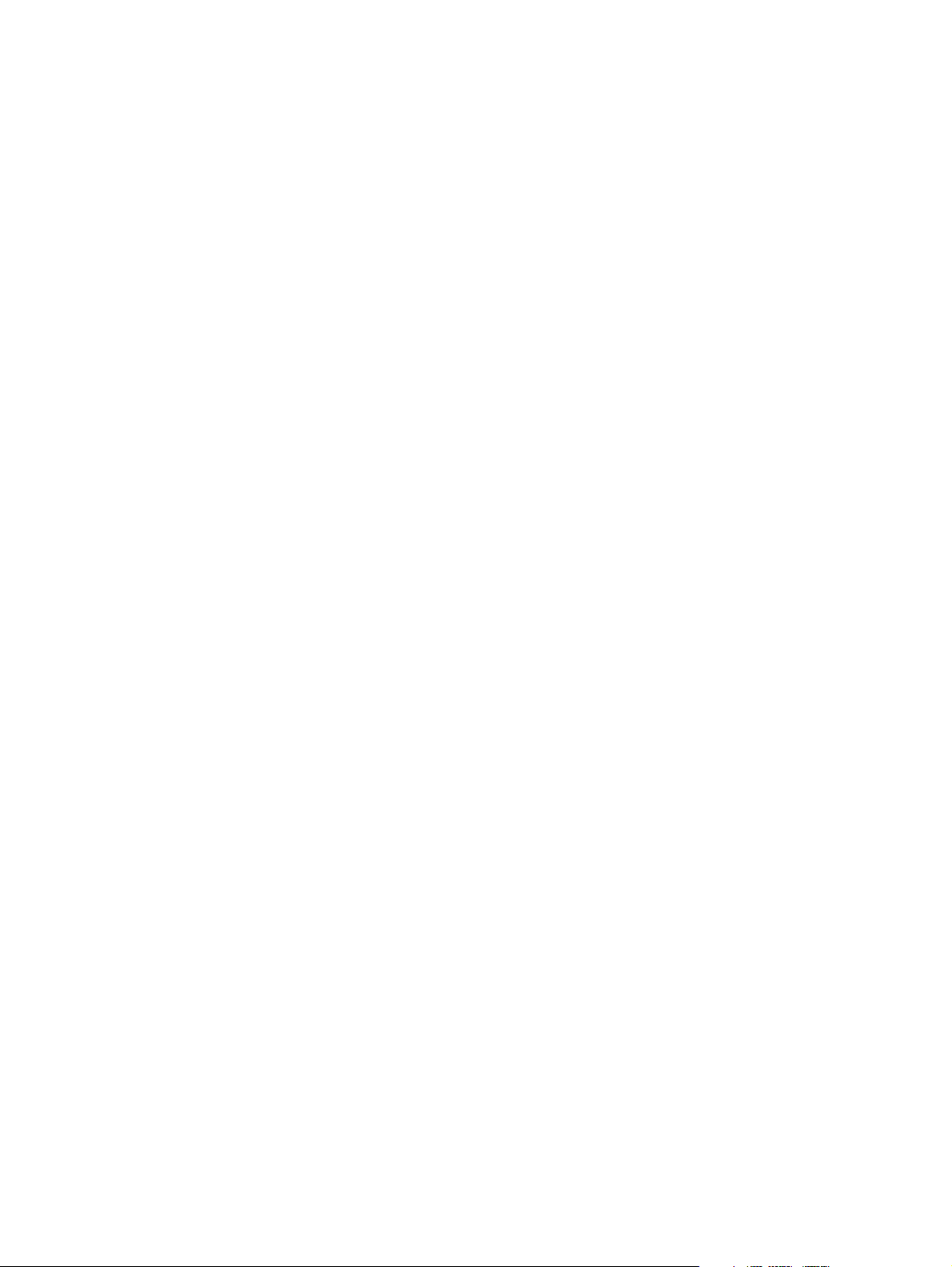
VIGTIGE SIKKERHEDSADVARSLER
Magellan RoadMate 3000T er en navigeringshjælp til biler med det formål at hjælpe dig med at komme til dine valgte
destinationer. Når Magellan RoadMate 3000T anvendes, skal disse sikkerhedsanvisninger overholdes for at forebygge uheld,
som kan medføre personskade eller død for dig eller andre.
• I visse lande er det forbudt at montere genstande på forruden. Check venligst selv, hvilke regler der findes vedrørende
montering på forruden i dit land. Gå til www.magellanGPS.com for at finde alternative monteringsløsninger.
• Under kørslen er behovet for at se på skærmbilledet minimalt. Ved hjælp af stemmemeddelelser får du kørselsvejledning
til destinationen. Føreren bør kun indtaste data eller programmere Magellan RoadMate 3000T, når køretøjet holder
stille. Kun passagerer i vognen bør indlæse data eller programmere Magellan RoadMate 3000T, mens bilen kører.
• Det er dit ansvar at overholde alle færdselsregler.
• Alt bliver gjort for at sikre, at databasen er nøjagtig. Alligevel vil veje, interessepunkter (POI’er) og erhvervs- og
servicesteder ændre sig med tiden. Du kan være sikker på, at databasen ikke indeholder, analyserer, behandler, omfatter
eller afspejler nogen af følgende parametre: lovmæssige begrænsninger (f.eks. køretøjstype-, vægt-, højde-, bredde-,
belastnings- eller hastighedsrestriktioner), vejskråninger eller -stigninger, brohøjder, bredder, vægte eller andre
begrænsninger, befolkningstæthed; områdets art eller sikkerhed; tilgængelighed eller nærhed af lovhåndhævelse,
redningstjeneste, medicinsk eller anden assistance, område med vejarbejde eller risici; vej- eller kørebanespærringer;
vej-, trafik- eller trafikfacilitetssikkerhed eller -tilstand, vejrforhold; vejbelægningens art eller funktion; særlige
begivenheder; trafikpropper. Det er dit ansvar at afvise ethvert usikkert, farligt eller ulovligt ruteforslag.
• Sørg for at beskytte Magellan Roadmate 3000T mod ekstreme temperaturforhold. For eksempel bør apparatet ikke
udsættes for direkte sollys i længere tid ad gangen.
• Uanset, om man vælger montagerammen til vindspejlet eller anden montageramme eller tilbehør, skal der ved
montage af Magellan RoadMate 3000T tages hensyn til, at den ikke må hindre chaufførens udsyn til vejen eller
sikkerhedsudstyrets funktioner, f.eks. airbags, eller udgøre en risiko for personer, der opholder sig i vognen, hvis
Magellan roadMate 3000T skulle løsne sig under kørslen. Du har ansvaret for de risici, der er forbundet med skader
på bilen eller dens passagerer som følge af dit valg af montering af Magellan RoadMate 3000T.
• Loven i visse lande forbyder brugen af hovedtelefoner under kørsel med motorkøretøjer.
• Omfattende anvendelse af anordningen med hovedtelefoner kan forårsage nedsat hørelse.
• Batteriet i Magellan RoadMate 3000T er genopladeligt og bør ikke fjernes. Hvis det skal udskiftes, kontakt da venligst
Magellans tekniske support.
• Ekstreme temperaturer kan bevirke, at Magellan RoadMate 3000T holder op med at fungere. Lad ikke apparatet blive
udsat for ekstrem varme eller kulde i længere perioder.
Om opladning af Magellan RoadMate 3000T
• Anvend kun AC-adapteren (Phihong: PSC11R-050), der er godkendt til din Magellan RoadMate 3000T. Anvendelse af
en anden AC-adaptertype vil resultere i funktionssvigt og/eller fare.
• Anvend kun bilens lader, der er godkendt til / leveres sammen med din Magellan RoadMate 3000T. Anvendelse af en
anden billader vil resultere i funktionssvigt og/eller fare.
• Magellan RoadMate 3000T er beregnet til levering sammen med en LISTED Power Unit mærket "LPS", "Limited Power
Source" og "output rated + 5 V dc / 2,0 A".
• Anvend USB-kablet, der er godkendt til / leveres sammen med din Magellan RoadMate 3000T.
• Anvend batteriet leveret sammen med din Magellan RoadMate 3000T eller tilsvarende udskiftning, der er godkendt til
Magellan RoadMate 3000T.
• Af sikkerhedsårsager vil batteriet i din Magellan RoadMate 3000T ophøre med at lade, når den omgivende temperatur er
under 0 °C eller over 45 °C.
1
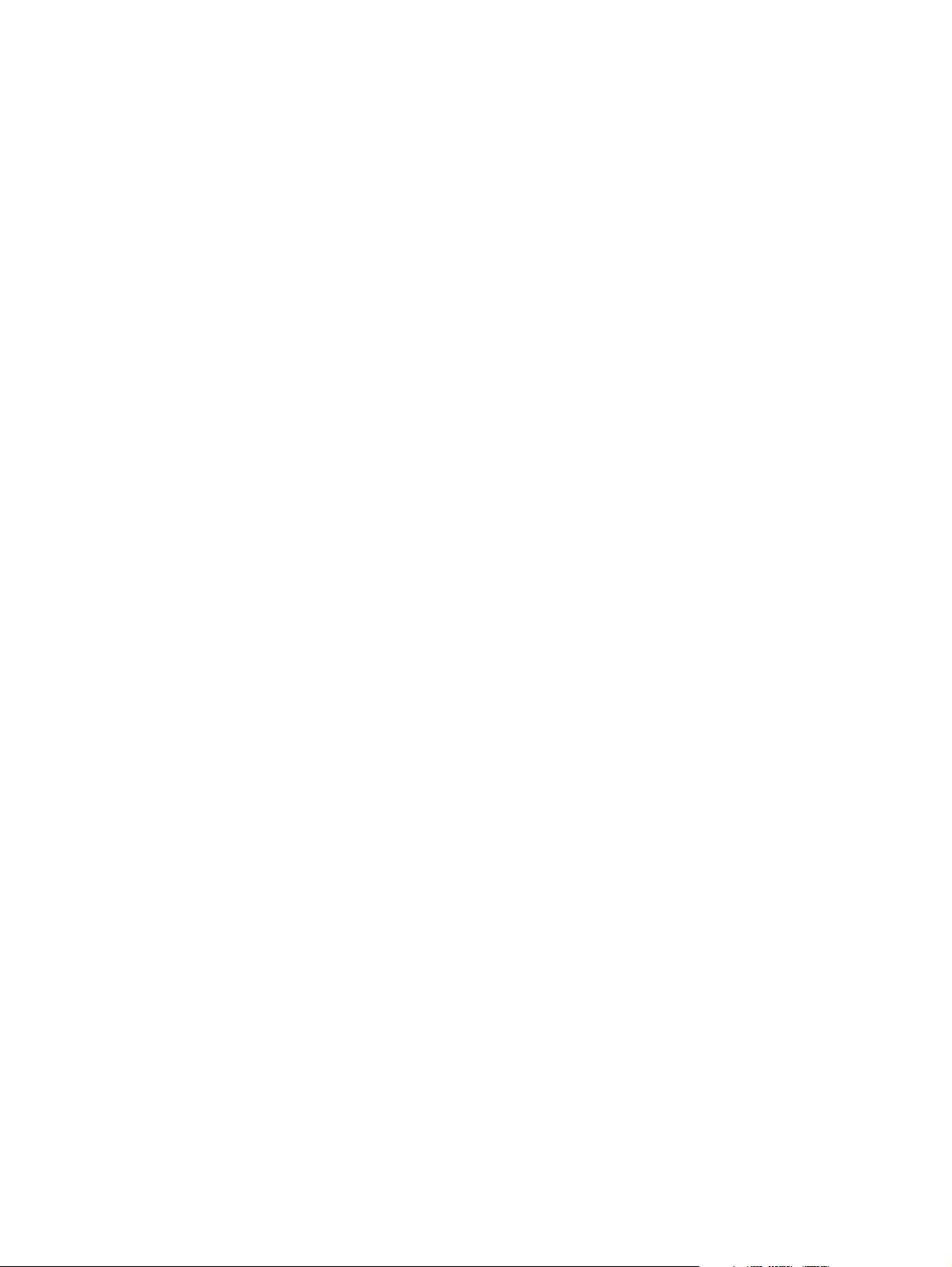
VIGTIGE SIKKERHEDSADVARSLER
Om AC-adapteren
• Anvend ikke adapteren i et miljø med høj fugtighed. Rør aldrig ved adapteren, når dine hænder eller fødder er våde.
• Sørg for passende ventilation omkring adapteren, når du anvender den til betjening af anordningen eller opladning af
batteriet. Dæk ikke AC-adapteren med papir eller andre genstande, der reducerer afkølingen. Anvend ikke AC-adapteren,
mens den er inde i en kuffert.
• Slut adapteren til en selvstændig strømkilde. Krav til spænding og jordforbindelse findes i produktkassen og/eller
emballagen.
• Anvend ikke adapteren, hvis ledningen er beskadiget.
• Forsøg ikke selv at reparere din Magellan RoadMate 3000T. Der er ingen indvendige dele, der kan serviceres. Udskift
din Magellan RoadMate 3000T, hvis den er beskadiget eller har været udsat for for megen fugt.
Om batteriet
• Forsøg ikke at udskifte batteriet. Kontakt venligst Magellans tekniske support for spørgsmål vedrørende batteriet.
• Anvend laderen, der er godkendt til din Magellan RoadMate 3000T.
VIGTIGE INSTRUKTIONER ALENE FOR SERVICEPERSONALE:
• Advarsel: Eksplosionsrisiko, hvis batteriet udskiftes med en forkert type. Bortskaf anvendte batterier ifølge
instruktionerne.
• Udskift kun med samme eller tilsvarende type anbefalet af Magellan.
• Batteriet skal genanvendes eller bortskaffes på en korrekt måde.
• Anvend kun batteriet i det specificerede udstyr.
INSTRUKTIONER TIL BRUGEREN:
Dette udstyr er blevet testet og fundet overensstemmende med grænserne for en klasse B digital anordning ifølge afsnit 15
i FCC-reglerne. Disse grænser er fastsat for at tilvejebringe en rimelig beskyttelse mod skadelig interferens i en beboelsesinstallation. Dette udstyr genererer, anvender og kan udsende radiofrekvensenergi, og hvis det ikke installeres og anvendes
ifølge instruktionerne, kan det forårsage skadelig interferens for radiokommunikationer. Der er imidlertid ingen garanti for,
at interferens ikke vil forekomme i en specifik installation. Hvis dette udstyr forårsager skadelig interferens for radio- eller
fjernsynsmodtagelse, hvilket kan fastslås ved at tænde og slukke for udstyret, opfordres brugeren til at forsøge at korrigere
for interferensen ved hjælp af én eller flere af følgende foranstaltninger:
• Ændr retningen eller anbring modtageantennen på et andet sted.
• Øg adskillelsen mellem udstyret og modtageren.
• Forbind udstyret til et stik på en anden kreds, end den hvortil udstyret er tilkoblet.
• Kontakt forhandleren eller en erfaren radio-/TV-tekniker for hjælp.
2
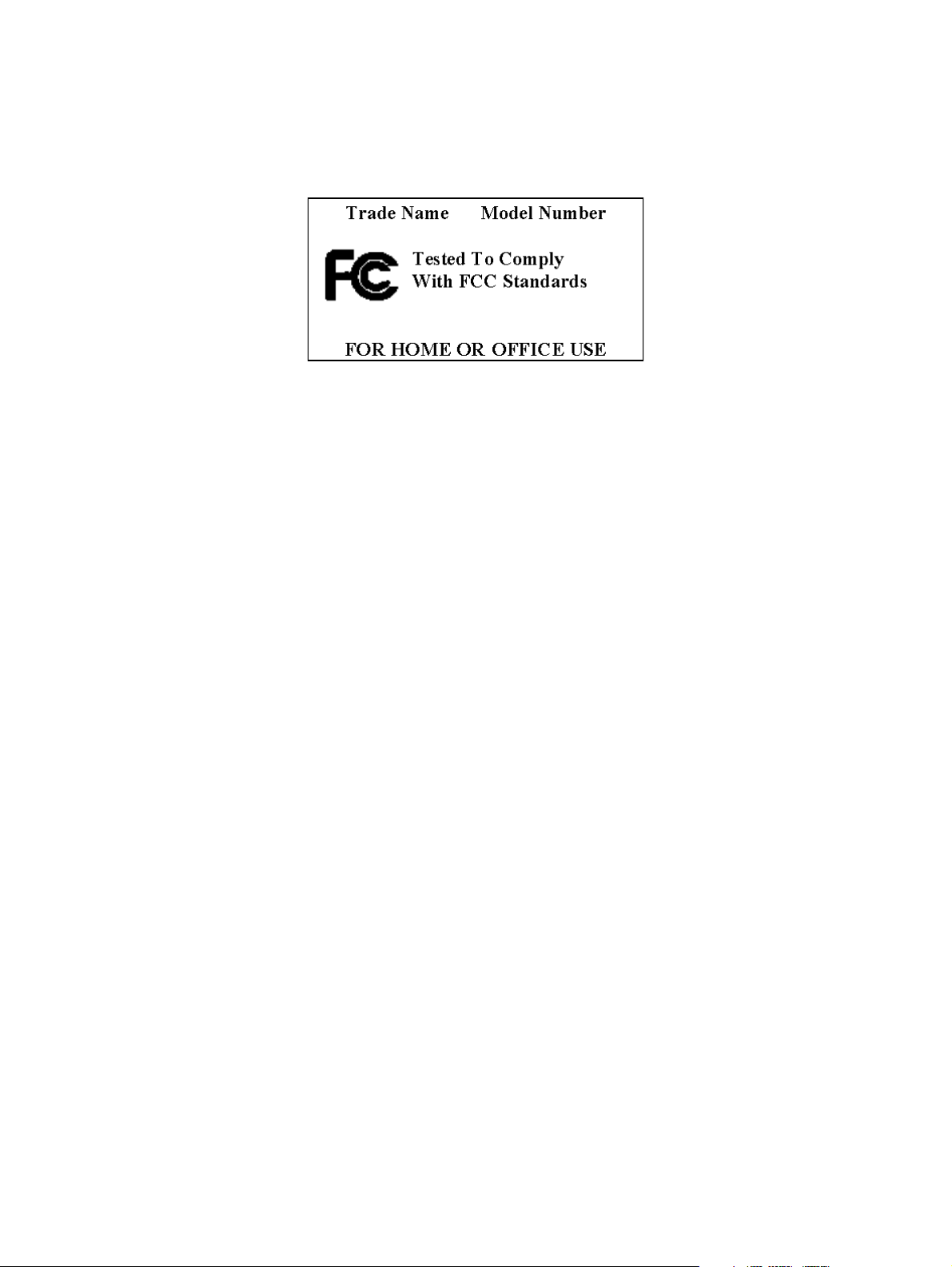
VIGTIGE SIKKERHEDSADVARSLER
For at opfylde FCC-reglerne skal der anvendes afskærmede kabler sammen med dette udstyr. Anvendes der ikke-godkendt
udstyr eller uafskærmede kabler, er det sandsynligt, at der vil opstå interferens i forhold til radio- og fjernsynsmodtagelse.
Brugeren advares om, at ændringer og modifikationer foretaget på udstyret uden fabrikantens godkendelse annullerer
brugernes tilladelse til at betjene udstyret.
© 2006 Thales Navigation, Inc. Alle rettigheder forbeholdt. Magellan-logoet, Magellan, Magellan RoadMate 3000T, Turn it
on and go, TrueView, QuickSpell, SmartDetour og SmartVolume er varemærker, der tilhører Thales. Det er ikke tilladt under
nogen form eller på nogen måde at reproducere eller overføre nogen del af denne brugerhåndbog, hverken elektronisk eller
mekanisk, herunder fotokopiering og optagelse, til andre formål end til købers personlige brug uden forudgående skriftlig
tilladelse fra Thales.
631312-10A
3
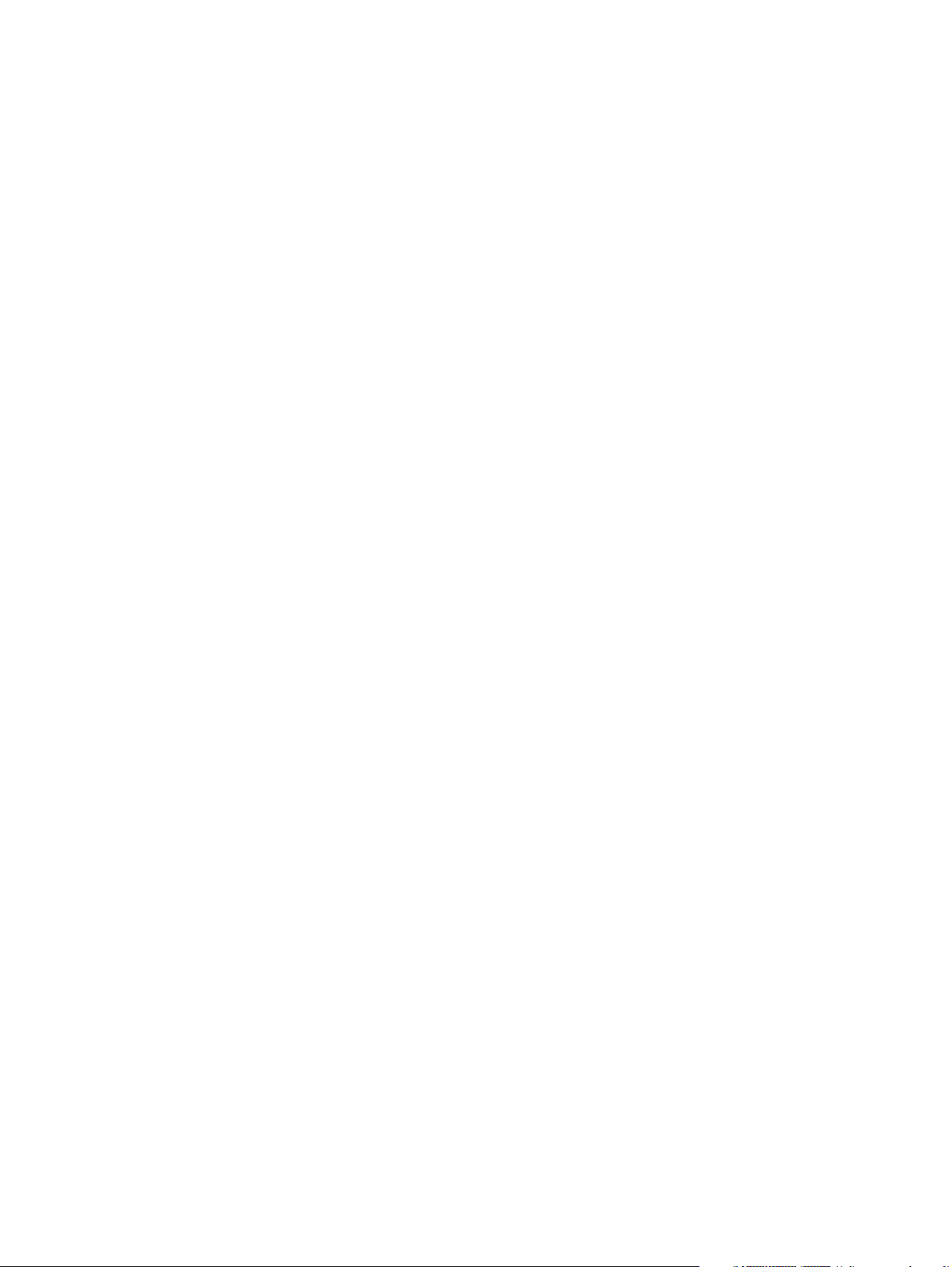
Indholdsfortegnelse
Kapitel 1: Kontaktoplysninger .........................................................................................................................................................1
Teknisk support ..................................................................................................................................................................................................................1
Garantiservice ....................................................................................................................................................................................................................1
Kundeservice ......................................................................................................................................................................................................................1
Registrering ........................................................................................................................................................................................................................1
Kapitel 2: GPS-installation .............................................................................................................................................................2
Om satellitnavigering .........................................................................................................................................................................................................2
Sådan virker satellitnavigation ........................................................................................................................................................................................... 2
Sigtelinje ........................................................................................................................................................................................................................ 2
Et ord vedrørende sikker anvendelse af GPS-kort ................................................................................................................................................................3
Fra kilde til destination................................................................................................................................................................................................... 3
Placering af din GPS-modtager for optimal satellitmodtagelse ..........................................................................................................................................3
Tiden for signalfangst ........................................................................................................................................................................................................3
GPS-kort og din sikkerhed ................................................................................................................................................................................................... 4
Kapitel 3: Magellan RoadMate 3000T .............................................................................................................................................5
Set forfra ............................................................................................................................................................................................................................5
Set bagfra ........................................................................................................................................................................................................................... 6
Overside ..............................................................................................................................................................................................................................6
Underside ...........................................................................................................................................................................................................................7
Højre side ............................................................................................................................................................................................................................ 7
Venstre side ........................................................................................................................................................................................................................8
Bilholder .............................................................................................................................................................................................................................8
Anvendelse af udtagelige memory cards ............................................................................................................................................................................9
Isætning af et memory card:........................................................................................................................................................................................... 9
Fjernelse af et memory card:........................................................................................................................................................................................... 9
Kapitel 4: Installation i køretøjet ..................................................................................................................................................10
Installation af frontrudemontering ...................................................................................................................................................................................10
Kapitel 5: Navigation Basic Operation ..........................................................................................................................................12
Tænd for Magellan RoadMate 3000T ude af kassen .........................................................................................................................................................12
Off contra “Sleep” Mode ............................................................................................................................................................................................... 12
Strømstyring ................................................................................................................................................................................................................. 12
Reset Magellan RoadMate 3000T .....................................................................................................................................................................................12
Indstilling af volumen (lydstyrke) .....................................................................................................................................................................................12
Gentagelse af sidste kommando ....................................................................................................................................................................................... 12
Træffe valg .......................................................................................................................................................................................................................13
Indsætter bogstavtegn ...................................................................................................................................................................................................... 13
Ekstra tegn (knappen “Mere”) ..........................................................................................................................................................................................13
Numeriske tegn (knappen “123”) .....................................................................................................................................................................................14
Hvad er QuickSpell? .......................................................................................................................................................................................................... 14
Kapitel 6: Kørsel ...........................................................................................................................................................................16
Vedledende informationsskærmbilleder ............................................................................................................................................................................16
Kortskærm ........................................................................................................................................................................................................................17
Skift fra 2D- til 3D-kortvisning .........................................................................................................................................................................................17
Ændring af kortets zoomniveauer .....................................................................................................................................................................................18
Manøvreliste .....................................................................................................................................................................................................................18
TrueView-skærmbilledet ...................................................................................................................................................................................................19
Valg af Rutemetode ..........................................................................................................................................................................................................20
Ændring af Rutemetode .................................................................................................................................................................................................... 20
i
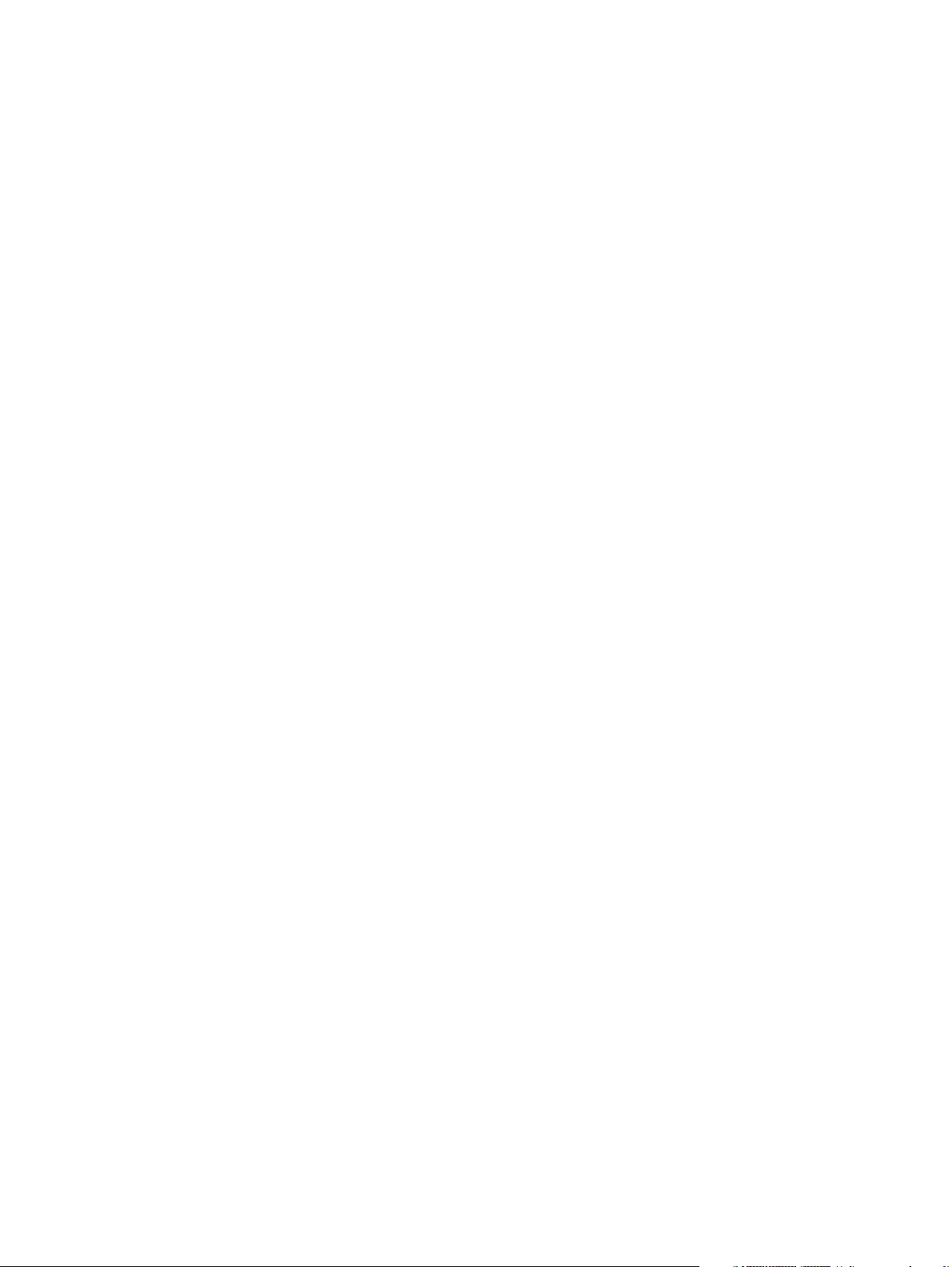
Indholdsfortegnelse
Annullering af en planlagt rute ......................................................................................................................................................................................... 20
Omvej fra den planlagte rute ............................................................................................................................................................................................ 21
Udelukkelse af en manøvre i den planlagte rute ............................................................................................................................................................... 21
Visning af Oplysninger om din nuværende position ..........................................................................................................................................................22
Gemmer din aktuelle position i din adressebog ................................................................................................................................................................22
Sådan finder du POI’er på din rute ...................................................................................................................................................................................22
Sådan finder du en omvej på ruten ................................................................................................................................................................................... 23
Kapitel 7: Valg af destinationer ....................................................................................................................................................25
Skærm til destinationsvalg ............................................................................................................................................................................................... 25
Landevalg (Globusknappen) .............................................................................................................................................................................................25
Indtastning og rute til din hjemmeadresse .......................................................................................................................................................................25
Valg af en destination ved hjælp af Vælg adresse ............................................................................................................................................................26
Søg via by ..................................................................................................................................................................................................................... 27
Søg via postnummer..................................................................................................................................................................................................... 27
Søg via amt / område ................................................................................................................................................................................................... 28
Tidligere by ................................................................................................................................................................................................................... 29
Valg af en destination ved hjælp af adressebogen ........................................................................................................................................................... 30
Tidligere destinationer.................................................................................................................................................................................................. 30
Lagring af en tidligere destination i adressebogen ....................................................................................................................................................31
Sletning af en tidligere destination ............................................................................................................................................................................ 32
Foretrukne..................................................................................................................................................................................................................... 32
Redigér en Foretrukken ............................................................................................................................................................................................... 33
Slet en Foretrukken ..................................................................................................................................................................................................... 33
Vis adresser.................................................................................................................................................................................................................. 34
Redigering af en adresse ...........................................................................................................................................................................................34
Sletning af en adresse ...............................................................................................................................................................................................35
Ny indtastning .............................................................................................................................................................................................................. 35
Søg via by ................................................................................................................................................................................................................... 35
Søg via postnummer ..................................................................................................................................................................................................36
Søg via amt / område ................................................................................................................................................................................................. 37
Tidligere by ................................................................................................................................................................................................................. 38
Trip Planner .................................................................................................................................................................................................................. 39
Ny ...............................................................................................................................................................................................................................39
Optimering af en tur ................................................................................................................................................................................................... 41
Vis vej ........................................................................................................................................................................................................................42
Rediger .......................................................................................................................................................................................................................42
Slet og omdøb ............................................................................................................................................................................................................43
Valg af et interessepunkt som en destination ................................................................................................................................................................... 45
Indtast navn ................................................................................................................................................................................................................. 46
Nærmeste ...................................................................................................................................................................................................................46
Liste via by ................................................................................................................................................................................................................. 46
Vælg kategori .............................................................................................................................................................................................................47
Vælg kategori................................................................................................................................................................................................................ 47
Nærmeste ...................................................................................................................................................................................................................48
Liste via by ................................................................................................................................................................................................................. 48
Indtast navn ............................................................................................................................................................................................................... 48
Køkkentype .................................................................................................................................................................................................................49
Brugerdefinerede POI’er................................................................................................................................................................................................ 49
Valg af et knudepunkt som destination ............................................................................................................................................................................51
Søg via by ..................................................................................................................................................................................................................... 51
Søg via postnummer..................................................................................................................................................................................................... 52
Søg via amt / område ................................................................................................................................................................................................... 52
Tidligere by ................................................................................................................................................................................................................... 53
ii
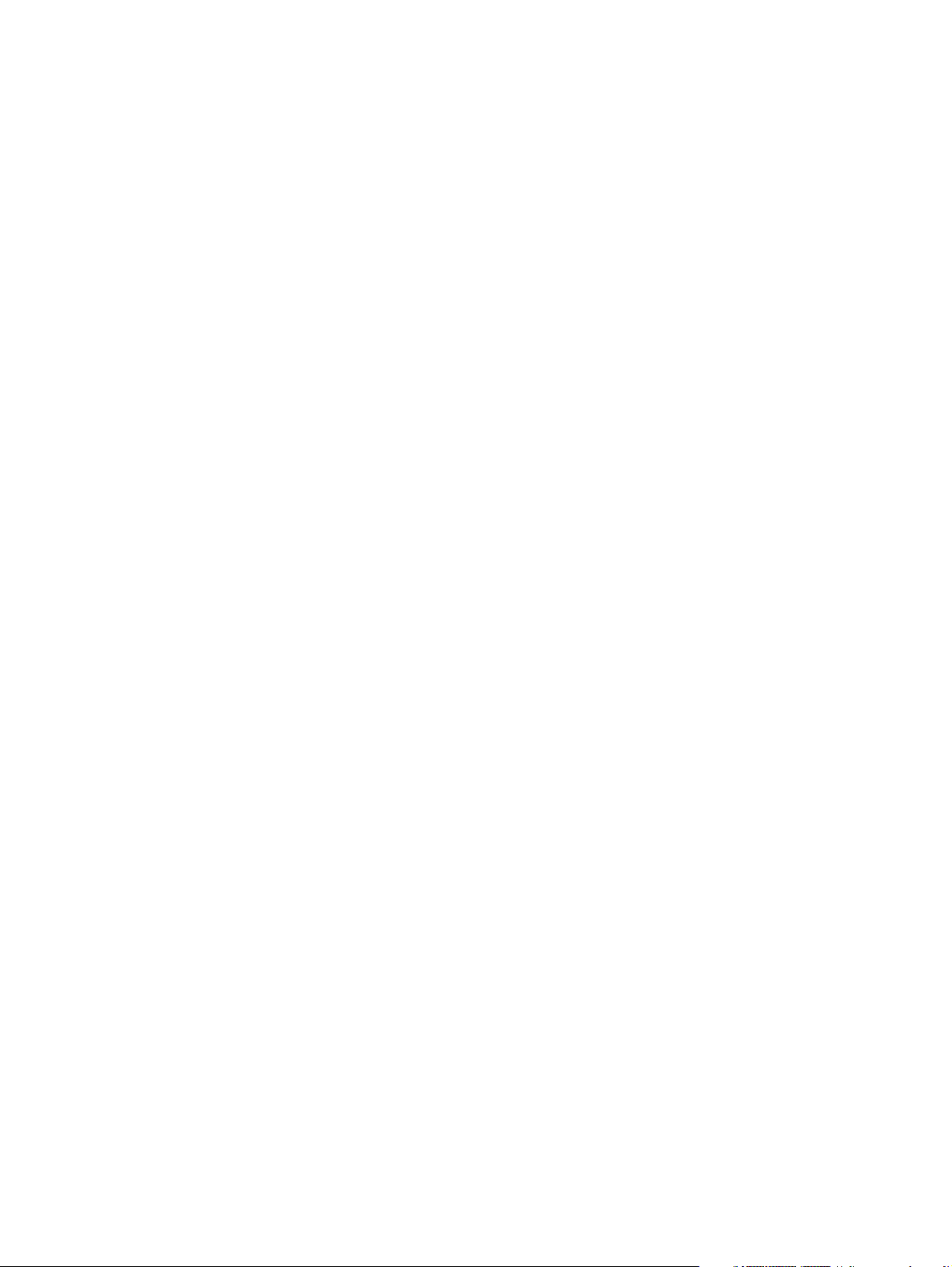
Indholdsfortegnelse
Kapitel 8: Navigationsfunktioner ..................................................................................................................................................55
Konfiguration ....................................................................................................................................................................................................................55
Valg af POI.................................................................................................................................................................................................................... 55
Brugerdefinerede POI’er................................................................................................................................................................................................ 55
Kortfunktioner............................................................................................................................................................................................................... 60
TrueView-valg............................................................................................................................................................................................................... 60
Vælg Kortfarve .............................................................................................................................................................................................................. 60
Rutepræferencer ........................................................................................................................................................................................................... 61
Omvejsfunktioner.......................................................................................................................................................................................................... 62
Menufarver ................................................................................................................................................................................................................... 63
Lydfunktioner................................................................................................................................................................................................................ 63
GPS-valg....................................................................................................................................................................................................................... 63
GPS-status .................................................................................................................................................................................................................63
Indstil GPS-position ...................................................................................................................................................................................................64
Simulator-mode............................................................................................................................................................................................................ 64
Automatisk lydstyrke..................................................................................................................................................................................................... 65
Backup og gendannelse................................................................................................................................................................................................ 65
Backup til memory card .............................................................................................................................................................................................65
Gendan fra memory card ............................................................................................................................................................................................ 65
Slet adressebog ............................................................................................................................................................................................................ 65
Kortinformation............................................................................................................................................................................................................. 66
Turcomputer .....................................................................................................................................................................................................................66
Aktuel tur...................................................................................................................................................................................................................... 66
Sådan standses eller startes turcomputeren .............................................................................................................................................................. 67
Sådan gemmes den aktuelle turrapport .....................................................................................................................................................................67
Nulstilling af Trip Computer ....................................................................................................................................................................................... 68
Visning af en gemt turrapport .................................................................................................................................................................................... 68
Sletning af en turrapport ............................................................................................................................................................................................ 68
Kapitel 9: Systemindstillinger .......................................................................................................................................................70
Lysstyrke ...........................................................................................................................................................................................................................70
Strømstyring .....................................................................................................................................................................................................................70
Password ..........................................................................................................................................................................................................................70
Vælg password ............................................................................................................................................................................................................. 70
Ændr password............................................................................................................................................................................................................. 71
Slet password ............................................................................................................................................................................................................... 71
Sprog ................................................................................................................................................................................................................................71
Kapitel 10: Systemstatus ..............................................................................................................................................................72
Produktinformation ...........................................................................................................................................................................................................72
Brugerlager .......................................................................................................................................................................................................................72
Diagnostik ........................................................................................................................................................................................................................72
Audiotest ...................................................................................................................................................................................................................... 72
Berøringsskærmtest...................................................................................................................................................................................................... 72
Tastaturtest.................................................................................................................................................................................................................. 72
Videotest....................................................................................................................................................................................................................... 72
Kontakt os ......................................................................................................................................................................................................................... 73
Kapitel 11: Installation af Magellan RoadMate Tools ...................................................................................................................74
Installation af software ....................................................................................................................................................................................................74
Kapitel 12: Magellan RoadMate Music Manager ...........................................................................................................................75
iii
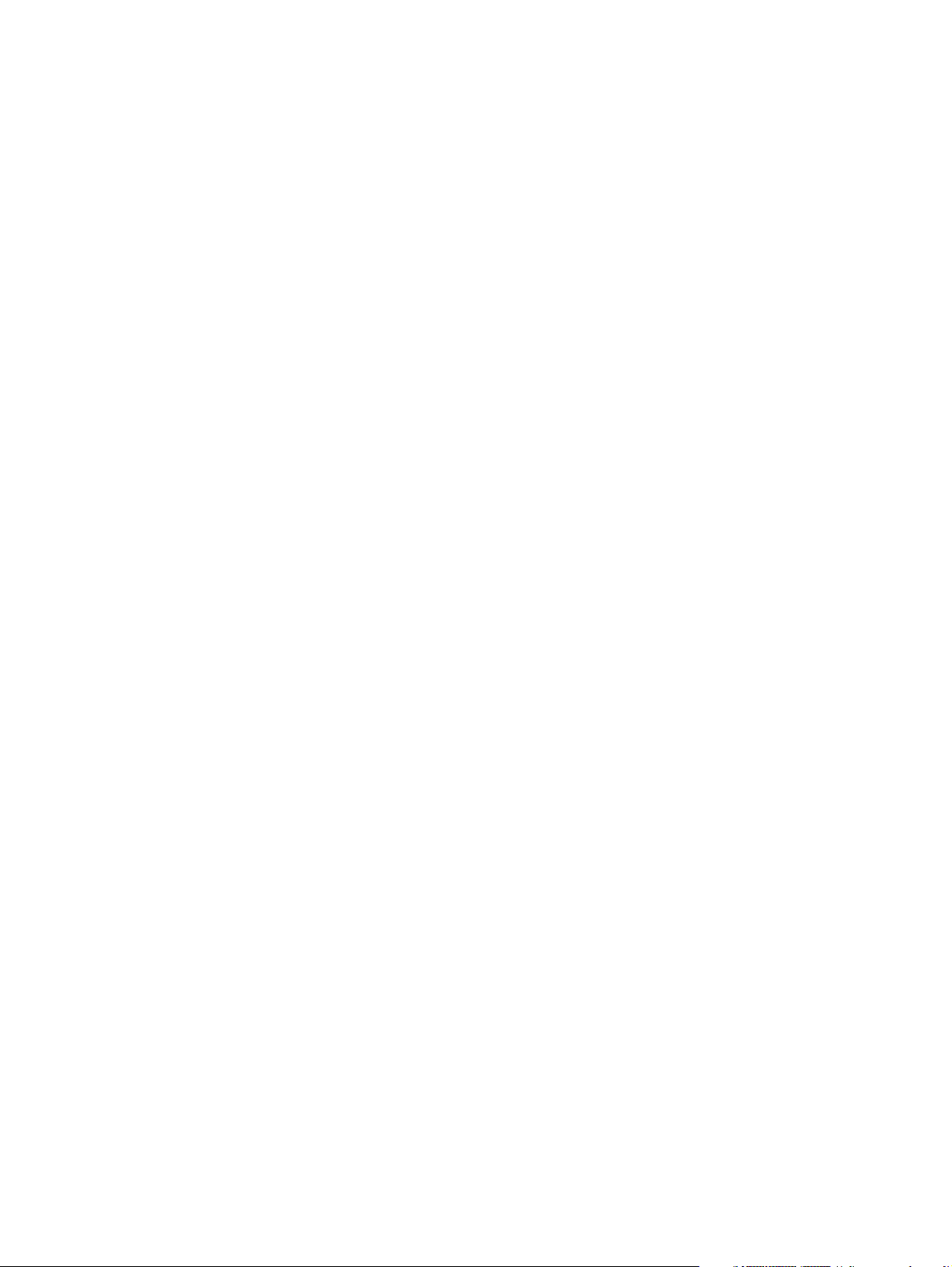
Indholdsfortegnelse
Kapitel 13: Musikafspiller .............................................................................................................................................................76
Afspilning af et enkelt nummer ........................................................................................................................................................................................76
Afspilning af flere numre .................................................................................................................................................................................................. 76
Afspil ............................................................................................................................................................................................................................ 77
Opret............................................................................................................................................................................................................................. 77
Ret................................................................................................................................................................................................................................ 77
Slet ............................................................................................................................................................................................................................... 77
Omdøb .......................................................................................................................................................................................................................... 78
Afspilningsmode ...............................................................................................................................................................................................................78
Vis numre .........................................................................................................................................................................................................................78
Equalizer ...........................................................................................................................................................................................................................79
Hjælp ................................................................................................................................................................................................................................79
Kapitel 14: Magellan RoadMate Photo Manager ...........................................................................................................................80
Kapitel 15: Photo Viewer ...............................................................................................................................................................81
Se enkelt foto .................................................................................................................................................................................................................... 81
Forrige billede (venstre pil) .......................................................................................................................................................................................... 81
Zoom ............................................................................................................................................................................................................................ 81
Diasshow ..................................................................................................................................................................................................................... 82
Panorering ................................................................................................................................................................................................................... 82
Rotér billede ................................................................................................................................................................................................................ 82
Næste billede (højre pil) ............................................................................................................................................................................................... 82
Esc ............................................................................................................................................................................................................................... 82
Styring af foto ................................................................................................................................................................................................................... 82
Listevisning .................................................................................................................................................................................................................. 82
Miniature ...................................................................................................................................................................................................................... 82
Omdøb .......................................................................................................................................................................................................................... 82
Egenskaber................................................................................................................................................................................................................... 83
Værktøjer ..........................................................................................................................................................................................................................83
Foretrukne..................................................................................................................................................................................................................... 83
Slet filer........................................................................................................................................................................................................................ 83
Om................................................................................................................................................................................................................................ 83
Kapitel 16: Magellan RoadMate POI Manager ...............................................................................................................................84
Bredde ..............................................................................................................................................................................................................................84
Længde .............................................................................................................................................................................................................................84
Højde ................................................................................................................................................................................................................................85
Åbning af en POI-fil ..........................................................................................................................................................................................................85
Oprettelse af en ny POI-fil ................................................................................................................................................................................................. 86
Tilføjelse af individuelle POI .............................................................................................................................................................................................86
Import af datafil ...............................................................................................................................................................................................................88
Appendiks .....................................................................................................................................................................................89
POI-kategorier ...................................................................................................................................................................................................................89
Specifikationer ..................................................................................................................................................................................................................90
PC-krav .............................................................................................................................................................................................................................90
Skærmbilledets GPS-status ..............................................................................................................................................................................................91
GPS-STATUS skærmstruktur - første side ...................................................................................................................................................................91
Kode for dårlig korrektion ...........................................................................................................................................................................................91
GPS-STATUS skærmstruktur - anden side ..................................................................................................................................................................92
Typisk GPS-STATUS skærmdisplay .............................................................................................................................................................................. 93
Ofte stillede spørgsmål ..................................................................................................................................................................................................... 94
iv
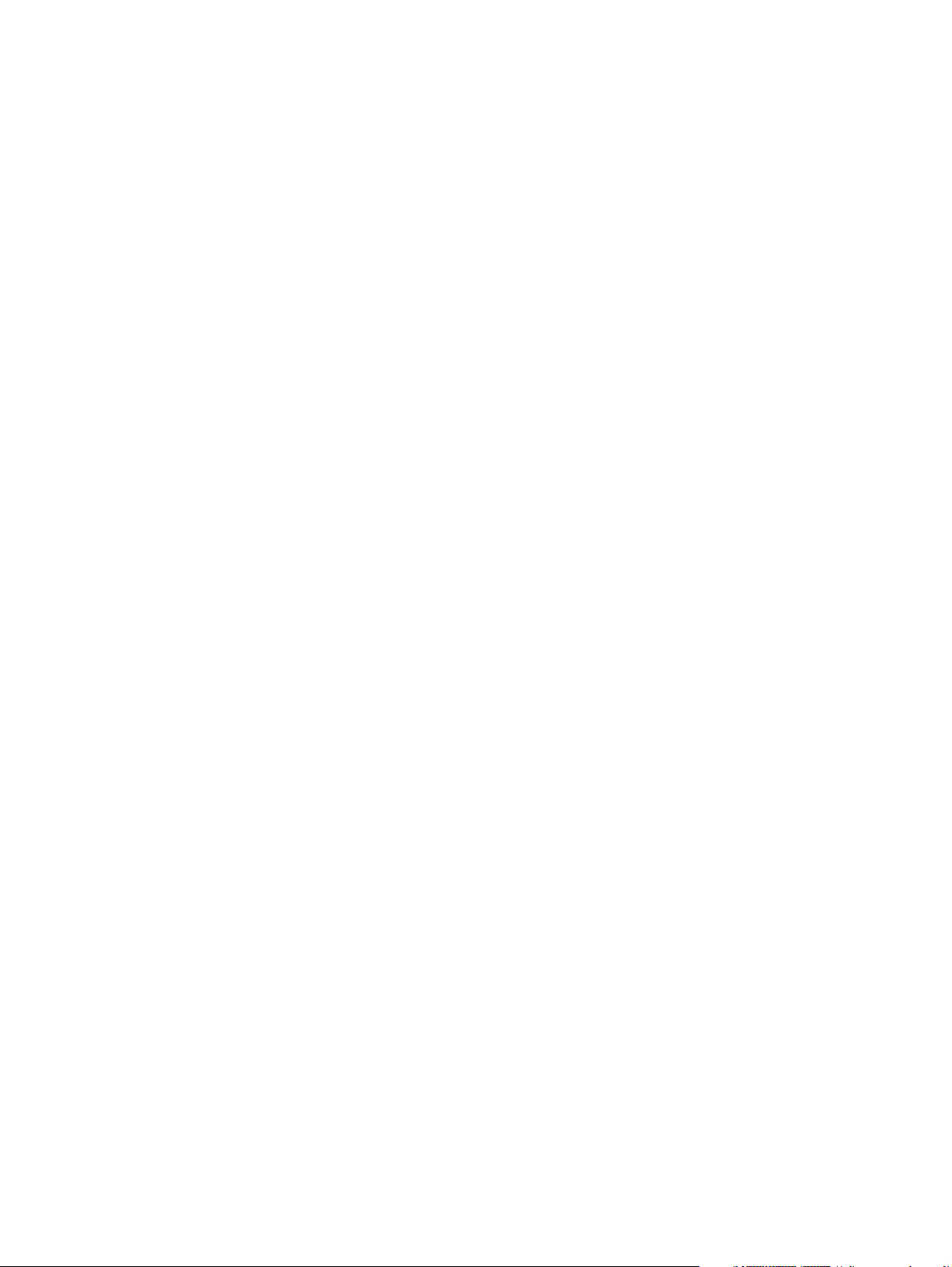
Kapitel 1: Kontaktoplysninger
Har du behov for support til din Magellan RoadMate 3000T, og du ønsker at kontakte Thales, bedes du venligst anvende
følgende informationer, således at dine spørgsmål/kommentarer rettes til den korrekte person.
1.1 Teknisk support
Kontakt Magellans tekniske support og garantiservice på engelsk, fransk, tysk, spansk, italiensk, portugisisk, hollandsk,
norsk, finsk, svensk og dansk ved at ringe til:
GRATISNUMMER: 00800MAGELLAN* (00800 62435526) fra kl. 09.00 til 18.00 GMT & GMT +1
eller send en e-mail på engelsk, fransk, tysk, spansk, italiensk, portugisisk, hollandsk, norsk, finsk, svensk eller dansk til:
magellansupportemea@thalesnavigation.com
* Gratis telefonforbindelse fra Eire, UK, Portugal, Spanien, Frankrig, Italien, Belgien, Nederlandene, Tyskland, Australien,
Schweiz, Norge, Sverige, Danmark og Finland.
For at få Magellan produkttelefonsupport på engelsk, fransk eller tysk fra andre europæiske, mellemøstlige eller afrikanske
lokaliteter, bedes du ringe på:
+33 2 28 09 38 00*
eller sende en e-mail til:
magellansupportemea@thalesnavigation.com
* internationale opkaldsafgifter kan variere alt efter telefonselskabet.
Kontakt din lokale Magellan-forhandler for telefonsupport i det øvrige Europa, Middeløsten og Afrika. Du kan finde din
nærmeste forhandler på forhandlerlisten på www.magellanGPS.com eller sende en e-mail til:
magellansupportemea@thalesnavigation.com.
1.2 Garantiservice
Inden du beslutter dig for at returnere produktet til den forretning, hvori du købte det, bedes du venligst kontakte vores
tekniske support ifølge anvisningerne i ovenstående afsnit.
1.3 Kundeservice
For bestilling af tilbehør eller for oplåsningskoder kan du besøge vores webside på www.magellanGPS.com eller kontakte
vores tekniske support.
1.4 Registrering
Sørg for at registrere din Magellan RoadMate på www.magellanGPS.com. Når du er registreret, vil du blive orienteret om de
nyeste produktopdateringer. Registrering tjener ikke som bevis for køb med ret til garantiservice.
1
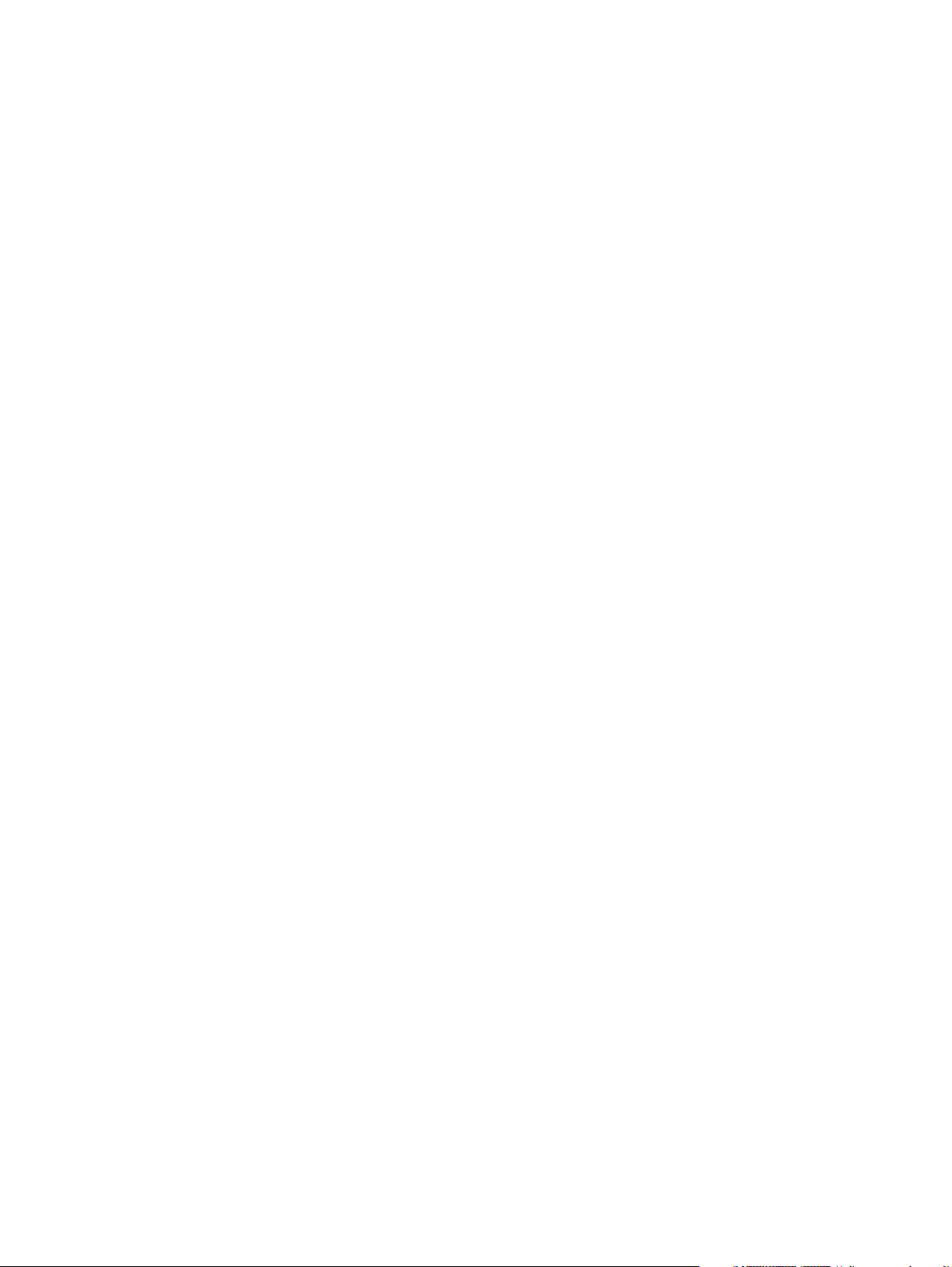
Kapitel 2: GPS-installation
2.1 Om satellitnavigering
Global satellitnavigering er en spændende teknologi, der giver øget produktivitet og akuratesse i mange forskellige brancher.
Den giver nye fornøjelser og bringer øget sikkerhed ind i en lang række navigations- og sportsaktiviteter og rekreative
områder.
Et globalt navigationssatellitsystem (GNSS) er et netværk af satellitter, der udsender højfrekvente radiosignaler
indeholdende tids- og distancedata, som kan opsamles af en modtager, så brugere kan udpege deres præcise positioner
overalt på jorden.
Der er to globale navigationssatellitsystemer i drift: Global Positioning System (GPS) fra USA og GLObal Navigation Satellite
System (GLONASS) udviklet i Rusland. Disse systemer bliver kontinuerligt opgraderet for at opfylde stadig højere standarder
for pålidelighed. Et tredje GNSS-system, GALILEO, opkaldt efter den italienske astronom fra begyndelsen af 1600-tallet, er
under udvikling i Europa med det specifikke mål at skabe en højere standard for integritet og pålidelighed for at opnå større
sikkerhed for menneskeliv ved transport til lands, til vands og i luften uden brug af yderligere udvidelsessystemer.
Mens GPS og GLONASS satellitnetværkerne bliver udviklet for at opnå maksimal ydeevne, er der blevet etableret
satellitbaserede udvidelsessystemer (SBAS) for at give større nøjagtighed. SBAS leverer differenssignalkorrektioner af
GPS- og GLONASS-transmissioner ved hjælp af jordstationer og geostationære satellitter i specifikke regioner. Dette er
GNSS-1, første fase i etablering af den nødvendige integritet for højpræcisionssatellitnavigation.
GNSS-2 kræver indsættelse af nye satellitter i kredsløb og en komplet opgradering af de eksisterende satellitsystemer.
Denne anden fase er allerede godt undervejs. GALILEO, der efter planen sættes i drift i 2008, er under udvikling for at
opfylde standarderne for GNSS-2 for at give hurtig og pålidelig certificeret præcisionspositionering.
2.2 Sådan virker satellitnavigation
Globale navigationssatellitter transmitterer kontinuerligt tids- og afstandsinformationer, mens de kredser omkring jorden i en
nøjagtig formation. Navigationssatellitmodtagere bruger disse oplysninger til at beregne en nøjagtig position ved hjælp af
triangulation. Hvert punkt på jorden identificeres ved to sæt tal, der kaldes koordinater. Disse koordinater repræsenterer det
præcise punkt, hvor en horisontal linje, breddegraden, krydser en vertikal linje, længdegraden. Modtageren knytter sig til
mindst tre satellitter og bruger de modtagne informationer til at bestemme koordinaterne for modtagerenheden.
Ved at sammenligne det tidspunkt, hvor signalerne blev transmitteret fra satellitterne, med det tidspunkt, hvor de blev
registreret i modtageren, beregner denne, hvor langt væk hver satellit er. Modtagerens afstand til de tre eller flere satellitter
fortæller dens position på jordens overflade. Med disse afstandsmålinger kan modtageren også beregne afstand, retning,
turtid, afstand til destination, højde m.m.
Satellitnavigationsenheden kan vise sin position ud fra længde/bredde, Universal Transverse Mercator (UTM), Military Grid
(MG) eller blot som et punkt på et elektronik kort. Med mange modtagere fra Thales Navigation opnås omfattende kortdata,
hvilket gør satellitnavigation til et enkelt redskab, der kan forbedre dine fritids- og erhvervsaktiviteter.
2.2.1 Sigtelinje
Satellitnavigationsmodtagere virker ved hjælp af en sigtelinje til globalpositionssatellitter. Det betyder, at en modtager skal
kunne "se" mindst tre satellitter for at kunne beregne længde og bredde. En fjerde satellit skal derudover være inden for
synsfeltet, for at en højde kan beregnes. I gennemsnit er der konstant otte satellitter inden for synsfeltet på hver eneste
position på jorden. Jo flere satellitter der er sigtelinjer til, des mere nøjagtigt kan positionen angives.
Selv om radiosignalerne for navigationssatellitter går gennem skyer, glas, plastik og andre letvægtsmaterialer, virker
satellitnavigation ikke under jorden eller i visse andre indelukkede områder.
2
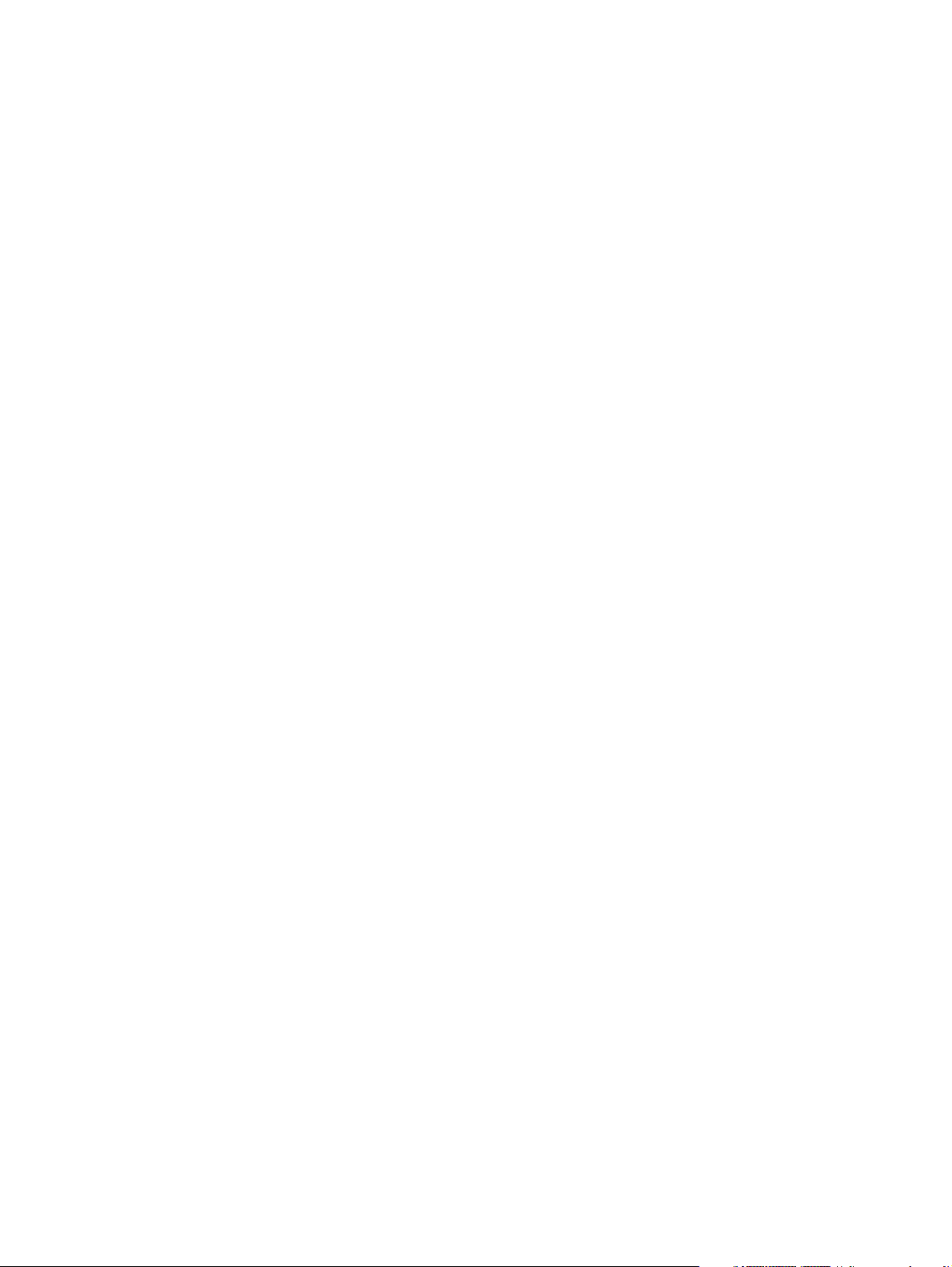
Kapitel 2: GPS-installation
2.3 Et ord vedrørende sikker anvendelse af GPS-kort
Ligesom papirkort varierer kort på GPS-enheder meget med hensyn til de indeholdte informationer og den visuelle
præsentation. Uanset om det er topografiske kort, vejkort eller søkort, er kortet og dets data fremstillet til et bestemt formål.
Søkort viser for eksempel ofte kun et minimalt antal veje og kan ikke gøre det ud for vejkort. Topografiske kort giver normalt
kun få oplysninger om vandområder og indeholder ikke nogen havnavigationsmærker.
Kort kan også variere meget i størrelsesforhold: Jo mindre størrelsesforhold, des mere detaljeret er kortet. Derfor er det
vigtigt, at man ved brug af GPS-kort (ligesom ved brug af papirkort) tager hensyn til, hvilken slags kort man bruger i sine
undersøgelser, samt at man bruger sin sunde fornuft.
2.3.1 Fra kilde til destination
Thales Navigation, der laver Magellan GPS-produkter, er ikke en kartografivirksomhed. Vi laver ikke selv de kort, der bruges i
vores GPS-enheder. Vi gør vores bedste for at købe kortdata fra de bedste officielle og private kilder, der er til rådighed på
udgivelsestidspunktet. Thales Navigation har licens* til topografiske kort, vejkort, søkort og data over interessante steder
(POI) fra kommercielle og officielle kartografiske kilder, der leverer rå kortdata. Thales Navigation behandler og komprimerer
de rå data til et format, der gør dem mulige for præsentation og håndterbare til brug i vores GPS-enheder. Og for at sikre,
at vores kortdata er så robuste som muligt, kombinerer vi ofte data fra flere kilder for at give vores kunder en bedre
brugeroplevelse. Denne behandling indebærer ikke ændring i landskabsformer, koordinater eller andre rumlige data, der
forekommer i de rå data. Nøjagtigheden af kortene er fundamentalt afhængig af de kildedata, der bruges til at lave dem.
Kortdata skifter ofte af både naturlige og menneskeskabte årsager. Derfor skal offentlige og kommercielle
kartografivirksomheder konstant revidere, rette og forbedre deres kortdata. Vi udgiver regelmæssigt nye versioner af vores
kort for at afspejle disse ændringer.
Efter behandling af dataene tester vi kompatibiliteten af kortet med vores GPS-enheder for at sikre os, at de produkter vi
udsender, virker korrekt på vores GPS-enheder. Vi betatester desuden vores produkter for at få kundefeedback før den
endelige udsendelse.
2.4 Placering af din GPS-modtager for optimal satellitmodtagelse
Det er først og fremmest vigtigt, at du, inden du tænker på signalmodtagelse, forstår, at din GPS-modtager er et følsomt
instrument. Du bør aldrig anbringe det i et område i dit køretøj, hvor det kan rammes af andre genstande, eller hvor
vibrationer kan bevirke, at det rammer andre genstande i køretøjet. Med frontrudemonteringen, der følger med i æsken, kan
du anbringe modtageren på en sådan måde, at antennen kan modtage satellitsignalet via frontruden uden at være hindret af
andre af køretøjets dele. Tonede ruder eller andre reflekterende belægninger kan imidlertid interferere med modtagelsen.
Det kan i dette tilfælde være nødvendigt at montere en ekstern antenne (valgfri). En ekstern antenne tilvejebringer hurtigere
satellitfiksering og bedre signalstyrke. Da den monteres på bilens yderside, forstyrres den ikke af reflekterende belægninger
på ruderne og har en uhindret sigtelinie til satellitterne. Der findes andre monteringsmuligheder, men de kan kræve en
ekstern antenne.
Eksterne forhold kan ligeledes påvirke GPS-signalmodtagelsen. Selv om signalet ikke påvirkes af vejrforhold, kan høje
bygninger og træer, kørsel gennem bymæssige kløfter, skovområder eller tunneler samt ophold i en garage eller et
overdækket område påvirke GPS-signalet. GPS-modtageren overvåger og opdaterer konstant GPS-signalets status og vil
søge at fange signalet, når hindringerne er borte.
2.5 Tiden for signalfangst
Første gang, du anvender Magellan RoadMate 3000T, eller hvis du rejser mere end 800 km med enheden slukket, kan det
tage tid at opnå satellitfiksering. Det kan afhængigt af din position og satellitternes position vare 15 minutter eller mere.
Ved normal anvendelse sker satellitfikseringen meget hurtigere, men der kan stadig gå flere minutter. Det er vigtigt, at din
antenne drejes opefter, og at der er et uhindret udsyn til himlen for at modtage det bedst mulige satellitsignal.
3
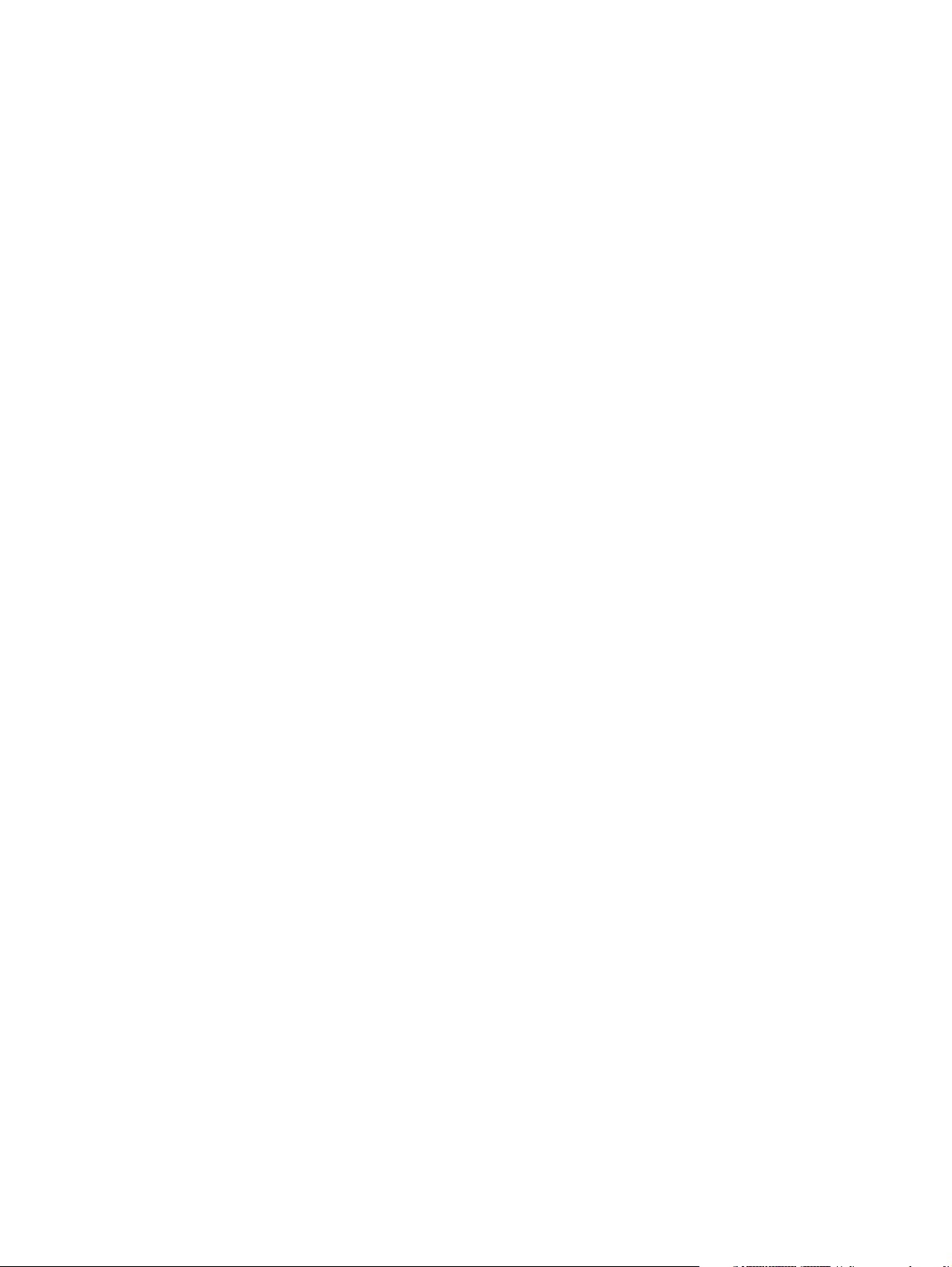
Kapitel 2: GPS-installation
2.6 GPS-kort og din sikkerhed
Husk, at din GPS-enhed er en hjælp til navigation. Den skal bruges med sund fornuft, og det er vigtigt, at brugerne fortolker
GPS-kortdata med et kritisk blik. Landskaber og veje skifter eller bliver ufremkommelige, træer og høje bygninger kan
blokere for GPS-signalerne, og din GPS-enhed vil måske ikke altid afspejle hele situationen. Når du bruger GPS, skal du
kombinere de oplysninger, du får via GPS-kortet, med din relevante lokale viden, vejskilte, bøjeafmærkninger, dybdeforhold
og ændringer af lokale forhold for at skabe dig en samlet opfattelse af din situation.
Det er dit eget ansvar at sikre overholdelse af alle færdselsregler, herunder opmærksomhed over for fodgængere i
fodgængerovergange, samt at udvise god dømmekraft, når du bruger Magellan GPS-modtageren. Sikkerheden skal have din
primære opmærksomhed. Magellan GPS-modtageren må ikke anvendes i situationer, hvor brugeren bør rette sin fulde
opmærksomhed mod omgivelserne. Magellan RoadMate 3000T’s GPS-modtager bør kun betjenes af passagererne i bilen
eller af føreren, når bilen holder helt stille. Føreren må ikke forsøge at se på displayet under kørslen. Ignorer alle usikre,
farlige eller ulovlige ruteforslag.
Magellan-kort indeholder, analyserer, behandler, omfatter eller afspejler ikke nogen af følgende parametre: lovmæssige
begrænsninger (f.eks. vægt-, højde-, bredde-, belastnings- eller hastighedsrestriktioner), vejskråninger eller -stigninger,
brohøjde, bredde-, vægt- eller andre begrænsninger; befolkningstæthed; områdets art eller sikkerhed; tilgængelighed eller
nærhed af lovhåndhævelse, redningstjeneste, medicinsk eller anden assistance, område med vejarbejde eller risici; vej-,
fortovs- eller vandvejslukninger eller -problemer, vejrforhold; vejbelægningens art eller funktion; særlige begivenheder;
trafikpropper, tidspunkt på dagen.
* Thales Navigation har licens til kortdata fra officielle kilder såsom, men ikke begrænset til, U.S. Geological Survey (USGS),
National Oceanic and Atmospheric Administration (NOAA-NOS) og Canadian Hydrographic Service (CHS). Thales Navigation
har ligeledes licens til kortdata fra kommercielle kartografiske virksomheder, f.eks. Navigation Technologies, Navionics,
DMTI og C-Map.
4
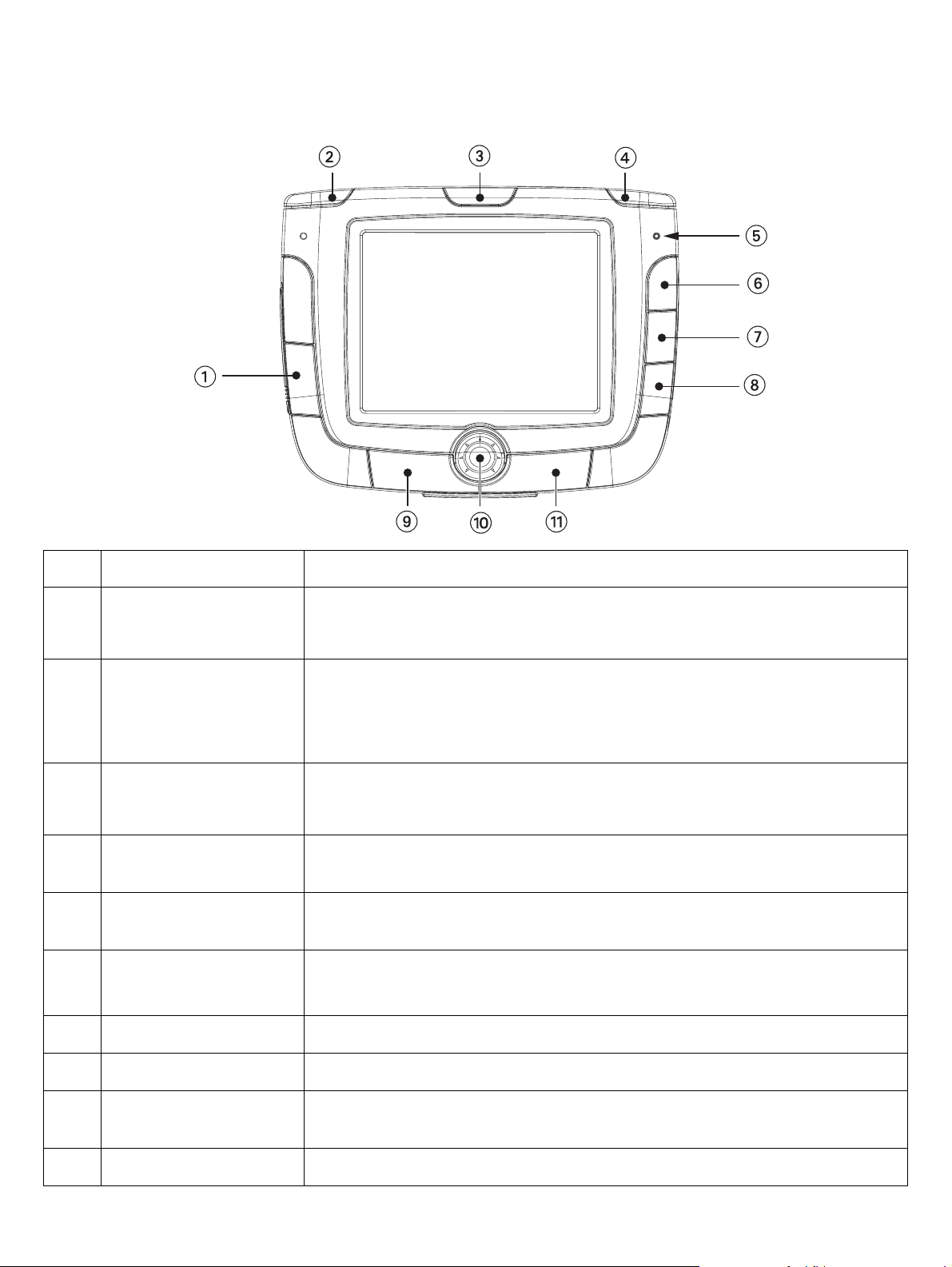
3.1 Set forfra
Kapitel 3: Magellan RoadMate 3000T
1 Lydløs Tryk for at deaktivere lyd fra højtaler og hovedtelefonstik.
Mens mappen vises, trykkes der for at zoome ud.
2 Knappen Zoom ud
3 Power/Sleep-knap
4 Knappen Zoom ind
5 Opladningsindikatorlampe
6 Knappen Locate
7 Destination - Menu/Vis
Zoom ud-knappen kan ligeledes anvendes ved lange lister til rulning af en side
ad gangen.
Tryk og hold nede for at tænde eller slukke.
Tæ n d : Holdes nede i 2-3 sekunder, hvis den er i sleep mode. Holdes nede i
10 sekunder første gang, og hvis den ikke er i sleep mode.
Sluk: Holdes nede i 2-3 sekunder for at sætte enheden i sleep mode; 10 sekunder
for at slukke helt for den.
Mens du ser på kortet, skal du trykke på den for at zoome ind i midten af billedet.
Zoom ind-knappen kan ligeledes anvendes ved lange lister til rulning af en side
ad gangen.
LED indikerer ladestatus for batteriet i din Magellan RoadMate 3000T.
Orange - lader; Grøn – fuldt opladet.
Tryk for visning af detaljer om aktuel lokalitet og for at lagring heraf i din
adressebog.
Mens der ikke navigeres, skiftes der mellem kortvisning og destinationsmenuen.
Under navigering skiftes der mellem kortvisning, manøvrelisten og TrueViewskærmbilledet.
8 Hovedmenu Tryk for at gå til menuen for valg af application.
9 Enter Tryk for at bekræfte en indtastning.
10 Navigationstast
11 Escape Tryk for at annullere en indtastning eller gå tilbage til et tidligere skærmbillede.
Anvendes til rulning gennem listerne punkt for punkt, gennem menuer eller til
panorering på kortskærmen.
5
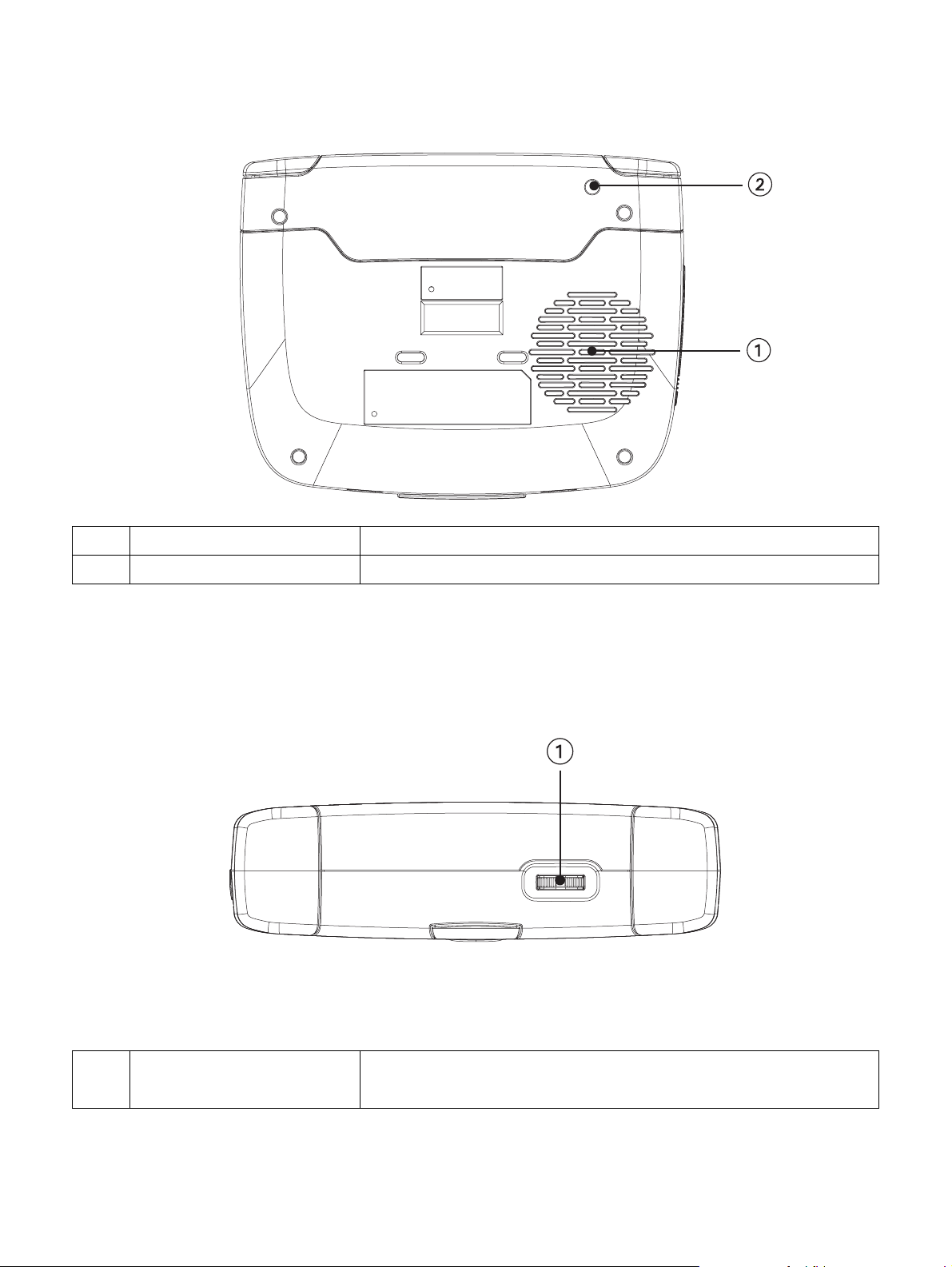
3.2 Set bagfra
Kapitel 3: Magellan RoadMate 3000T
1 Højttaler Anvendes til hørbare manøvreinstruktioner og musikafspilning.
2 Udvendig antennekontakt Giver adgang til en ekstra ekstern antenne.
3.3 Overside
1 Justering af lydstyrke
Øg (mod højre) eller sænk (mod venstre) lydstyrken.
Bruges til at gentage den sidst talte meddelelse.
6
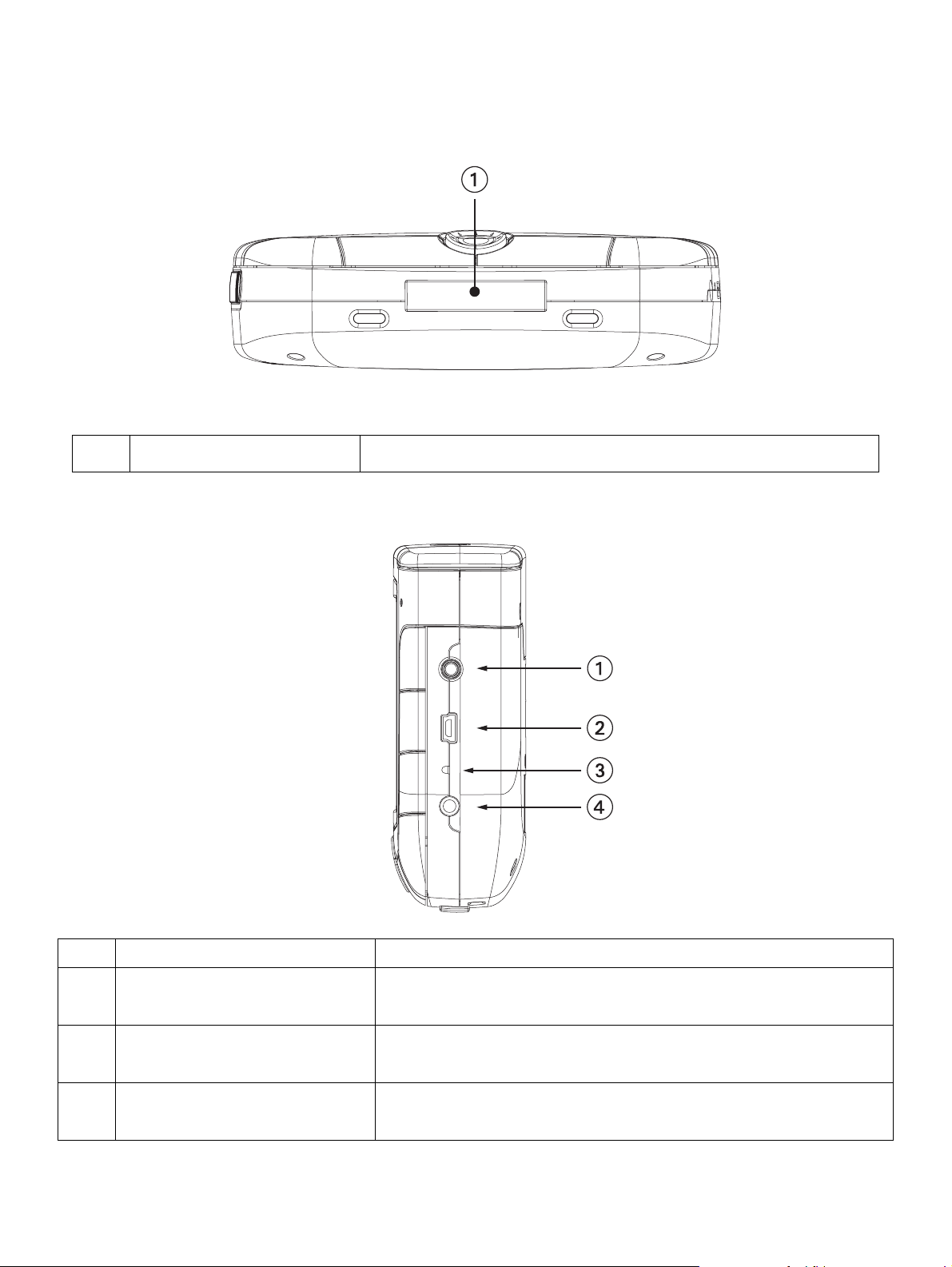
3.4 Underside
1 16-bensforbindelse Til kommende ekspansion.
3.5 Højre side
Kapitel 3: Magellan RoadMate 3000T
1 Tilslutning til stereohovedtelefon Anvendes til tilslutning af stereohovedtelefoner.
2 USB-tilslutning
3 Reset-knap
4 Strømtilslutning
Kobl Magellan RoadMate 3000T til din PC for at hente musik, fotos og
brugerdefinerede POI.
Hvis Magellan RoadMate 3000T ikke svarer, tryk på reset-knappen for
at reboote.
Indsæt strømadapteren eller en valgfri AC-adapter til opladning af
batteriet.
7
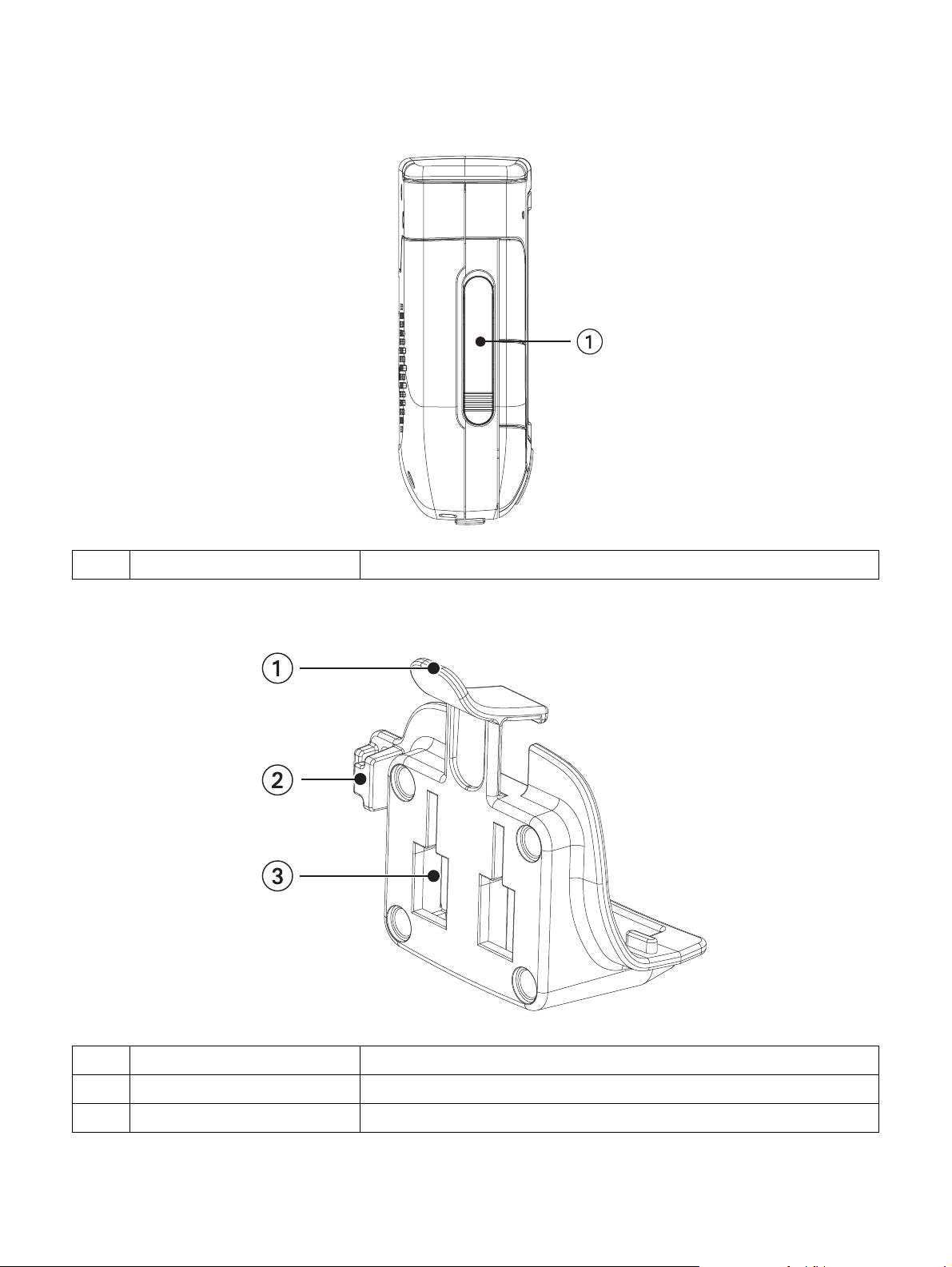
Kapitel 3: Magellan RoadMate 3000T
3.6 Venstre side
1 Åbning til memory card Til at høre musik eller se filer gemt på et SD/MMC-kort.
3.7 Bilholder
1 Frigørelse fra bilholder Tryk for at frigøre Magellan RoadMate 3000T fra bilholder.
2 Kabelholder Anvendes til fastgørelse af strømkabel.
3 Frontrudetilslutning Isæt frontrudemonteringens indhak her.
8
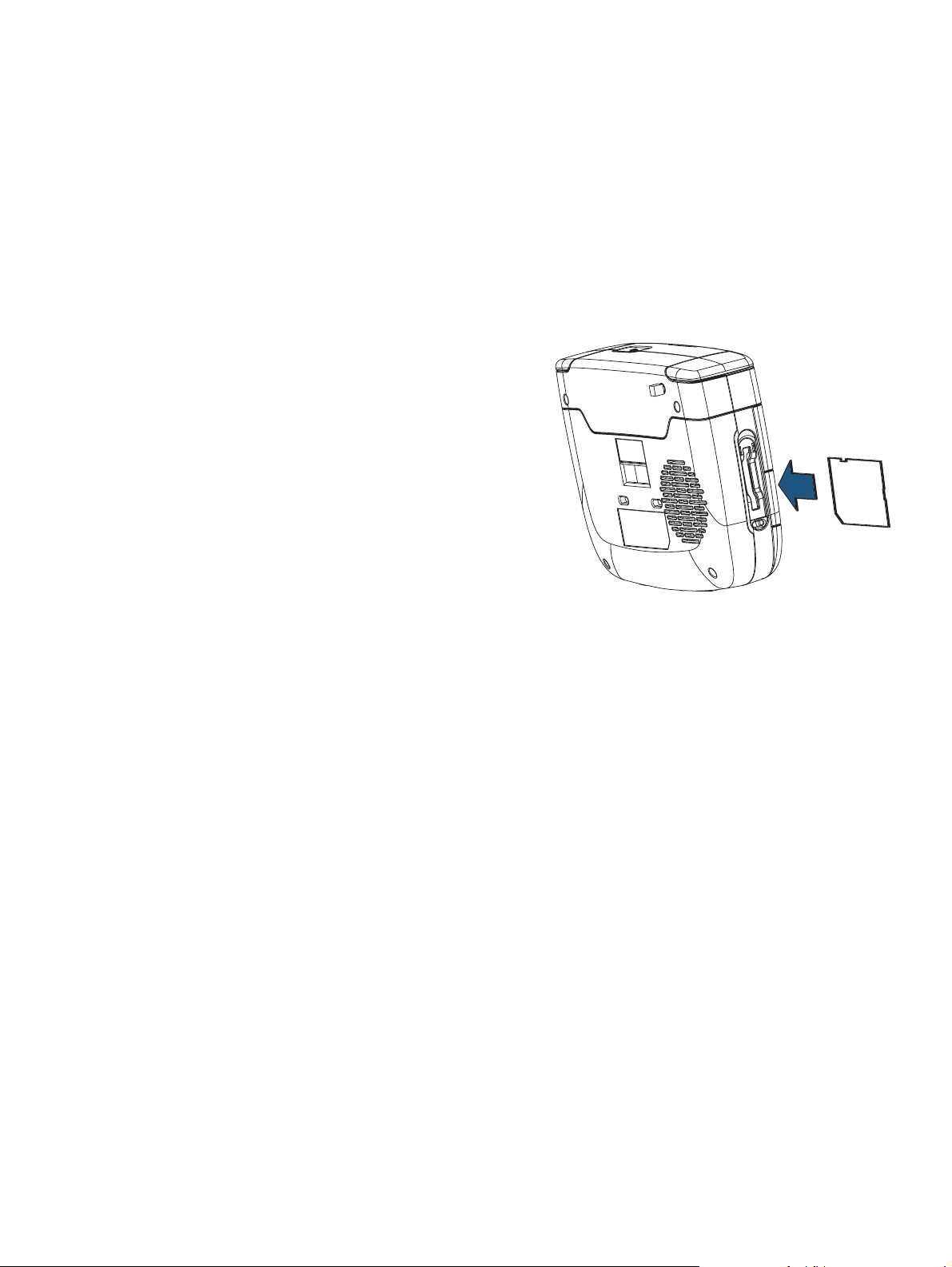
Kapitel 3: Magellan RoadMate 3000T
3.8 Anvendelse af udtagelige memory cards
Magellan RoadMate 3000T er udstyret med slot til memory card på venstre side (se “Venstre side” på side 8), der kan
modtage Secure Digital (SD)-kort og Multimedia Cards (MMC). Disse kort anvendes til backup af navigationsdata eller til
lagring af musik og fotos. Porten til dit memory card på Magellan RoadMate 3000T anvender, hvad der betegnes som en
“push-push” metode til låsning og frigørelse. Sagt med andre ord, skal du, når du isætter kortet, trykke på kortet for at låse
det og ligeledes trykke på det for at frigøre det. Memory cards findes i mange størrelser og mærker.
3.8.1 Isætning af et memory card:
Træk gummipladen tilbage for frigørelse af porten til dit memory card.
Du skal ikke fjerne gummipladen helt.
Kortet kan kun isættes i én retning. Tving ikke kortet ind i porten
med magt.
Indsæt dit memory card i porten med metalkontakterne først og den
udskårne kant nedad og labelen op.
Tryk på dit memory card, indtil du hører et klik.
Luk gummipladen.
3.8.2 Fjernelse af et memory card:
Træk gummipladen tilbage for frigørelse af porten til dit memory card. Du skal ikke fjerne gummipladen helt.
Tryk på dit memory card, indtil du hører et klik. Forsøg ikke at trække kortet ud af porten.
Fjern memory card fra porten.
Luk gummipladen.
9
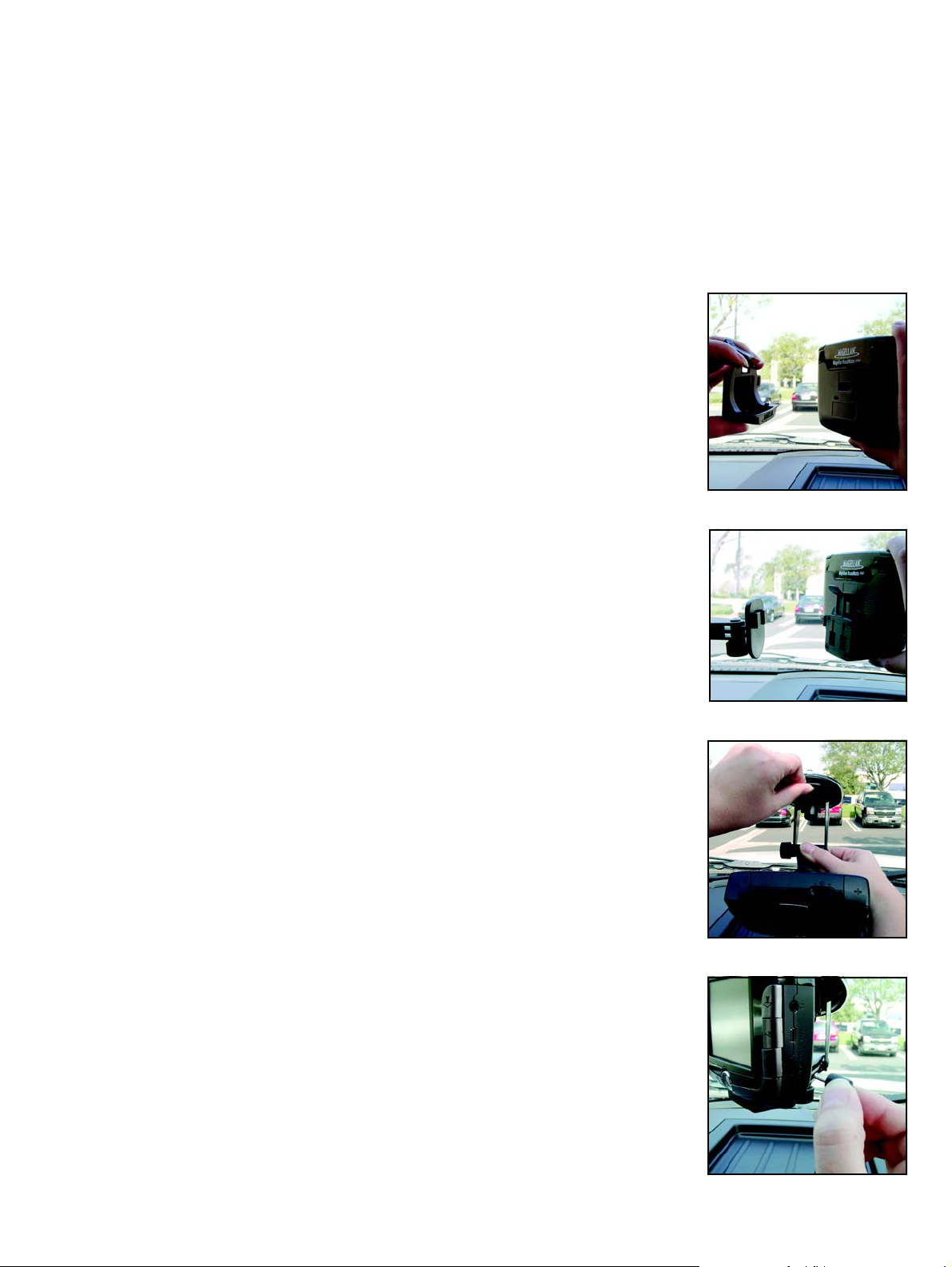
Kapitel 4: Installation i køretøjet
Når du monterer Magellan RoadMate 3000T i din bil, skal du, uanset om du anvender frontrudemontering eller anden
montering, være opmærksom på, at den ikke hindrer førerens udsyn. Sørg for, at anbringelsen af Magellan RoadMate 3000T
og ledningerne ikke forstyrrer betjeningen af bilens sikkerhedsanordninger som for eksempel air bags. Bemærk, at det kan
være forbundet med risiko for skader på bilen og personskader for passagererne, hvis du monterer Magellan RoadMate
3000T forkert.
4.1 Installation af frontrudemontering
Fastgør bilholderen til bagsiden af Magellan RoadMate 3000T. Indsæt først Magellan
RoadMate 3000T’s bund, og klik dernæst bilholderklipsen på plads foroven.
Lad frontrudemonteringen glide på plads bag på bilholderen.
Pres frontrudemonteringen fast på glasset, og tryk låsestangen mod glasset.
Sæt strømkablet i Magellan RoadMate 3000T som vist. Dette trin er frivilligt, men betyder,
at batteriet forbliver opladet.
10
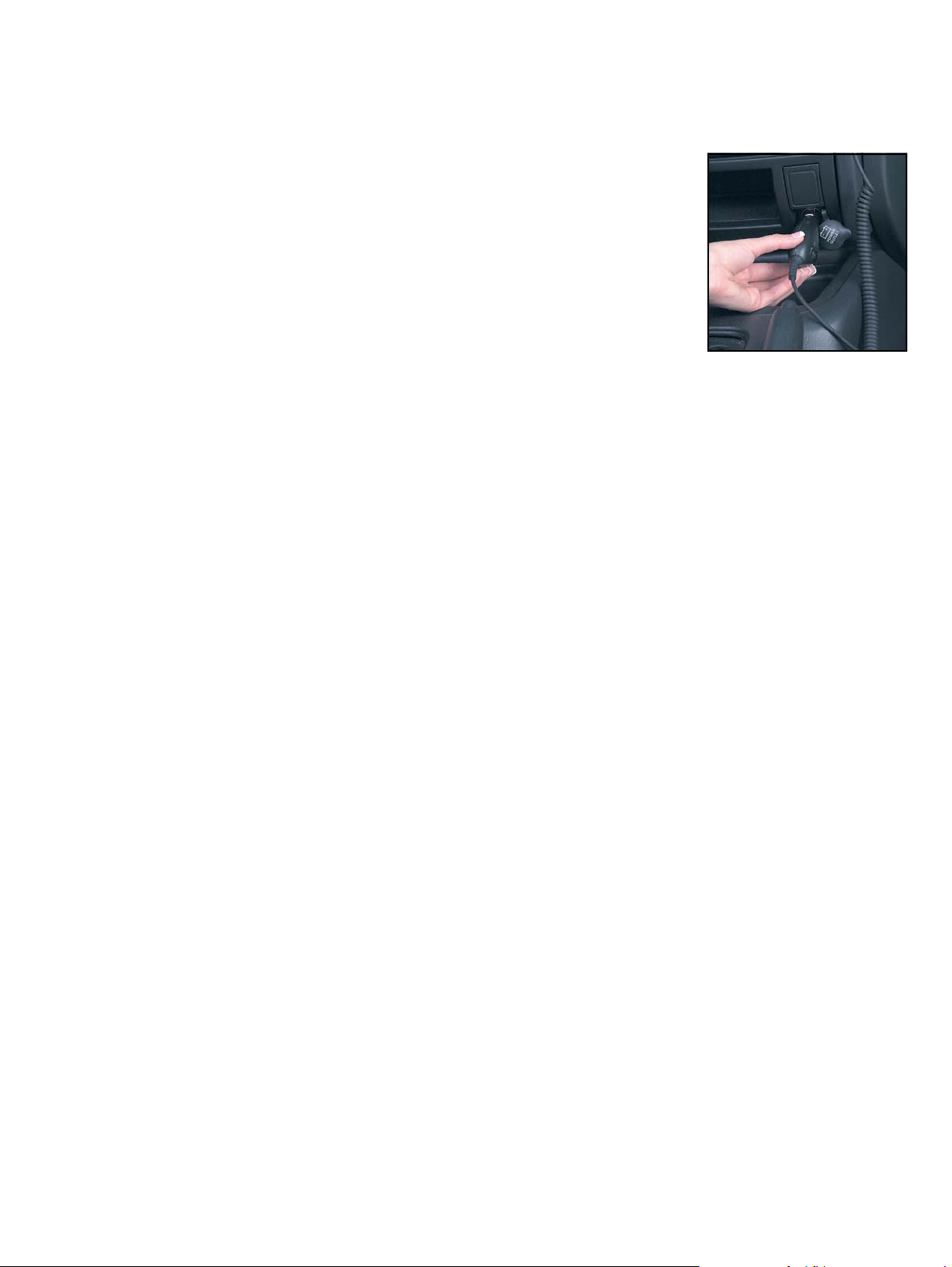
Kapitel 4: Installation i køretøjet
Sæt strømadapteren i bilens cigarettænder eller et 12 volts stik.
Installationen er færdig, og du er klar til at tænde for Magellan RoadMate 3000T og køre.
11
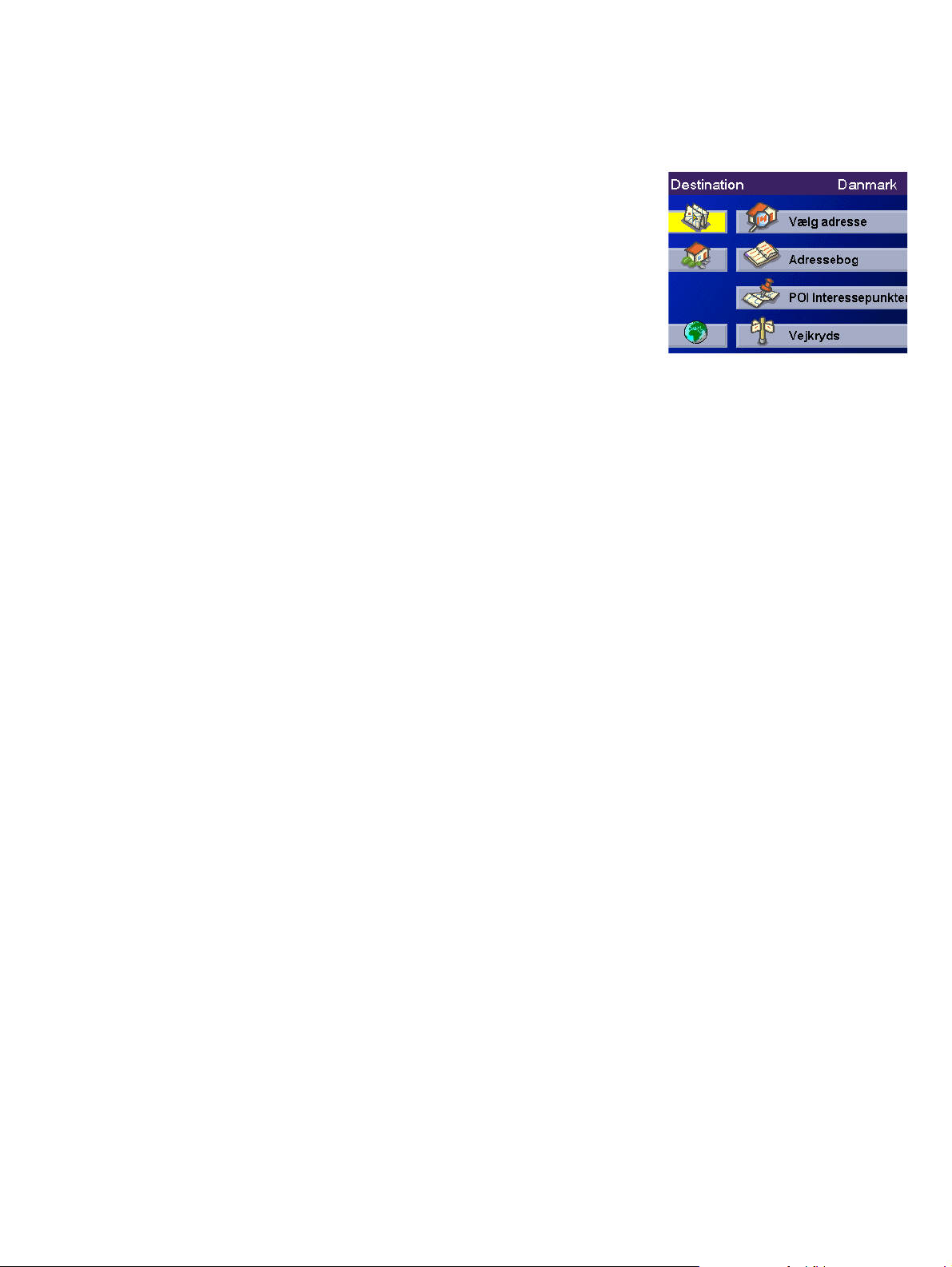
Kapitel 5: Navigation Basic Operation
5.1 Tænd for Magellan RoadMate 3000T ude af kassen
Tryk på strømknappen i ca. 10 sekunder (se “Set forfra” på side 5). Hvis strømmen er
korrekt tilsluttet, eller hvis batteriet er tilstrækkeligt ladet, vil Magellan-skærmen blive
vist efterfulgt af advarselsskærmen. For overholdelse af disse advarsler, tryk på
Derefter vises skærmen med Hurtige tips. Det anbefales, at du ser de Hurtige tips
igennem for at opnå bedre kendskab til funktionerne i og betjeningen af Magellan
RoadMate 3000T. Du kan også vælge
Hurtige tips. Navigationsapplikationen vil automatisk starte, og destinationsskærmen
vil blive vist.
ESCAPE for at springe over visningen af de
5.1.1 Off contra “Sleep” Mode
Magellan RoadMate 3000T sættes i “sleep” mode. Denne funktion har et begrænset strømforbrug og sparer på batteriet.
Ved “opvågning” fra sleep mode er tiden for opnåelse af satellitfiksering væsentligt kortere, end når Magellan RoadMate
3000T tændes efter at have været helt slukket.
For at aktivere sleep mode skal der trykkes på strømknappen, og den skal holdes nede i 2-3 sekunder. Displayet slukkes, og
strømindikatorlyset dæmpes.
For at slukke helt skal strømknappen trykkes ned og holdes nede i ca. 10 sekunder. Der slukkes helt for Magellan RoadMate.
OK.
For opstart af Magellan RoadMate 3000T fra sleep mode skal der trykkes på strømknappen og den skal holdes ned i
2-3 sekunder. Advarselsskærmbilledet vises. Vælg
OK og du vil blive ført til det sidste skærmbillede, du fik vist.
5.1.2 Strømstyring
Magellan RoadMate 3000T kan konfigureres til at skifte automatisk til “sleep” mode efter 20 minutter, hvis der ikke røres
ved taster eller berøringsskærmen. Tryk på
og vælg
“Strømstyring” på side 70.
Strømstyring. Vælg tiden for Autoafbrydelse, og vælg derefter OK. For yderligere informationer om energistyring, se
MENU-tasten på Magellan RoadMate 3000T, vælg derefter Systemindstillinger
5.2 Reset Magellan RoadMate 3000T
Hvis Magellan RoadMate 3000T holder op med at svare, tryk på RESET-knappen. Hvis en rute var aktiv på tidspunktet for
reset af Magellan RoadMate 3000T, vil du ved tænding af enheden blive spurgt, om du ønsker at genoptage eller at
annullere den aktive rute.
5.3 Indstilling af volumen (lydstyrke)
LYSSTYRKEKONTROLLEN findes oven på Magellan RoadMate 3000T (se “Overside” på side 6). Anvend knappen til at
regulere højtalerens lydstyrke til det ønskede niveau. Lydstyrkeindikatoren vil blive vist på skærmen.
5.4 Gentagelse af sidste kommando
Mens du kører til en destination, og hvis du gik glip af den sidste mundtlige kommando, kan du gentage den ved at trykke
LYDSTYRKE-knappen ned.
12
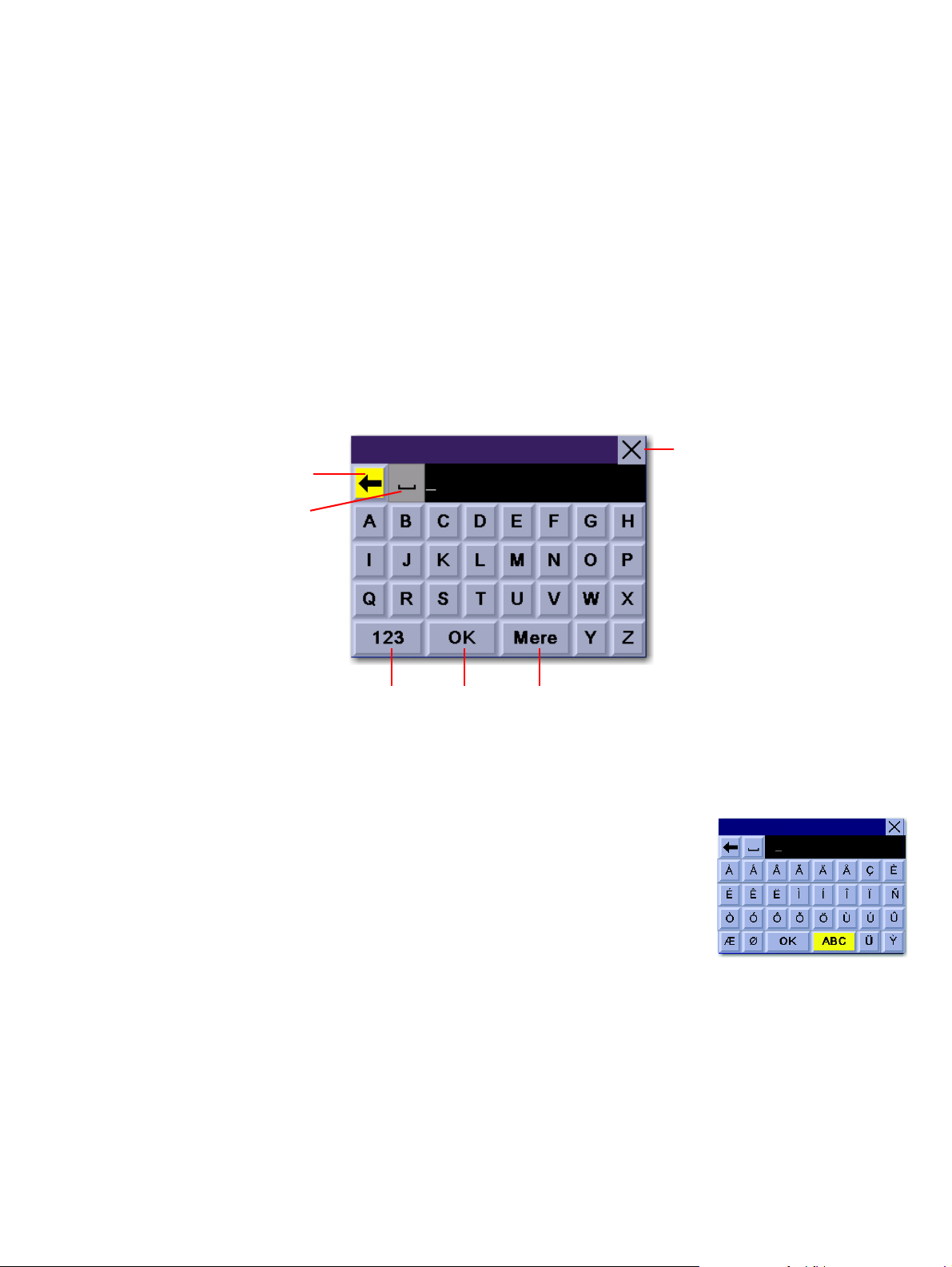
Kapitel 5: Navigation Basic Operation
5.5 Træffe valg
Magellan RoadMate 3000T leveres med en berøringsskærm. For valg af menu eller indtastning af tegn skal du blot røre ved
skærmen på området for det punkt, du ønsker at vælge.
Du kan ligeledes anvende
punkt, du ønsker valgt. Når det ønskede punkt er markeret, skal du trykke du på
for at vælge punktet.
NAVIGATIONS-tasten (se “Set forfra” på side 5) til rulning på skærmen og markering af det
ENTER-tasten (se “Set forfra” på side 5)
5.6 Indsætter bogstavtegn
Når du skal indtaste navne, veje, adresser, etc., vil der blive vist et tastatur på Magellan RoadMate 3000T.
Rør ved det bogstav du ønsker, og hvis du trykker forkert, kan du bruge Backspace til at gå ét bogstav tilbage ad gangen.
Mellemrumstasten bruges til indsættelse af mellemrum mellem tegn eller ord.
Annuller
Backspace
Mellemrumstast
Numeriske tegn
Accepter
indtastning
Ekstra tegn
5.7 Ekstra tegn (knappen “Mere”)
Når du indtaster tegn, kan det være nødvendigt at tilføje punktum eller andre særlige tegn.
Når tasten er tilgængelig, kan du ved at trykke på
vises her.
Mere få vist et tastatur med de tegn, der
13
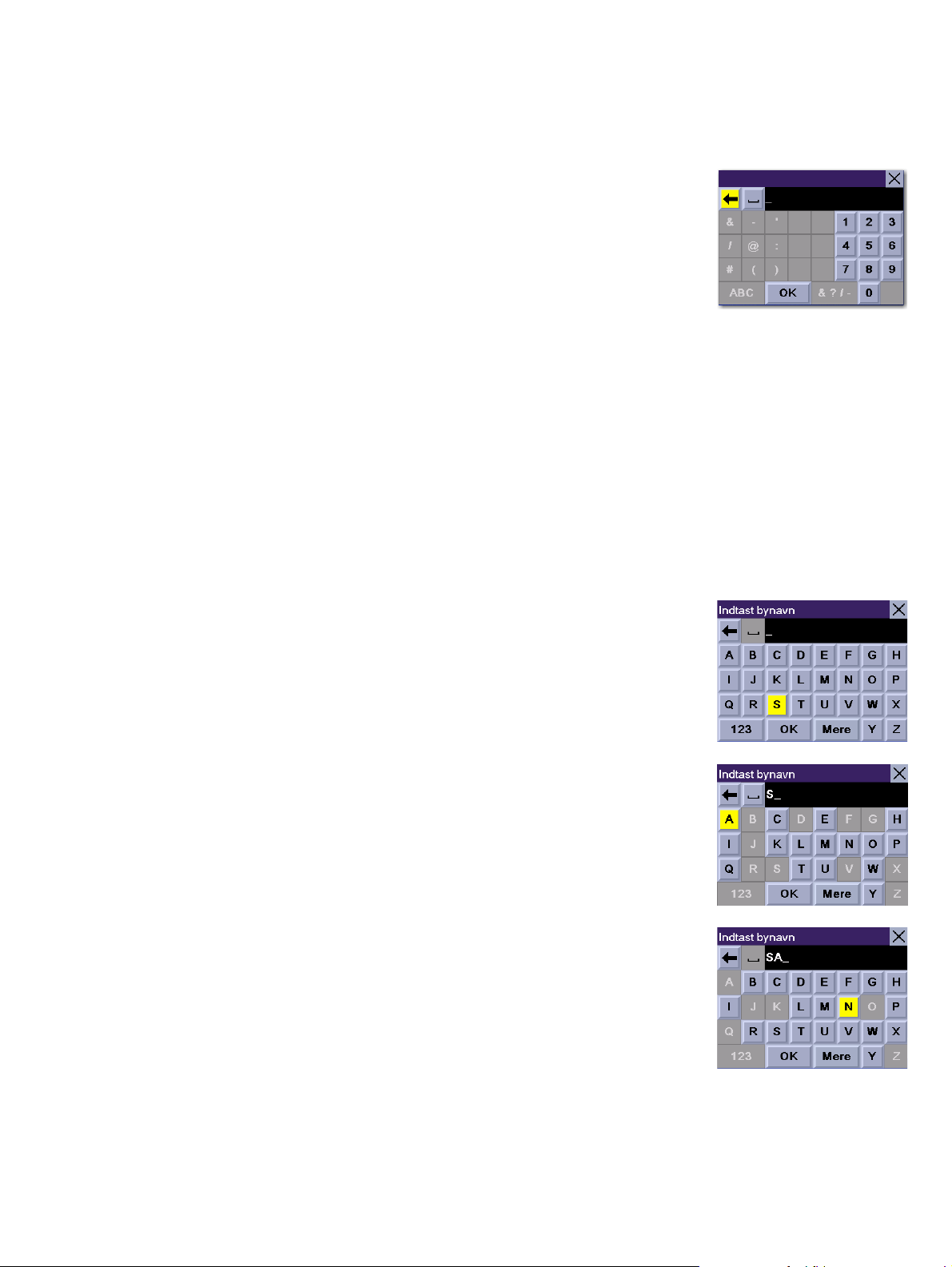
Kapitel 5: Navigation Basic Operation
5.8 Numeriske tegn (knappen “123”)
Når tasten er tilgængelig, kan du ved at trykke på 123 få vist et tastatur med de numeriske
tegn, der vises her.
5.9 Hvad er QuickSpell?
Magellan RoadMate 3000T bruger QuickSpell-teknologi til at udstyre dig med den hurtigste måde til indtastning af tegn.
QuickSpell fjerner muligheden for stavefejl eller for at søge efter en by eller vej, der ikke findes i databasen. Når du begynder
at indtaste tegn, vil funktionen QuickSpell i Magellan RoadMate 3000T gråtone de tegn, der ikke er til rådighed, og vil
derved øge dataindtastningen.
Eksempel:
Antag, at du skal indtaste navnet på en by - i dette tilfælde San Francisco.
Vælg “S”.
Vælg “A”.
Vælg “N”.
14

Kapitel 5: Navigation Basic Operation
Vælg mellemrumstangenten.
Når der er indtastet tilstrækkeligt mange tegn, vil Magellan RoadMate 3000T automatisk vise
listen over byer; eller hvis du føler, at der er indtastet tilstrækkeligt mange tegn, vælges
Anvend navigationstasten til at rulle frem og tilbage i listen, og vælg “San Francisco, CA”.
Listen over punkter, der findes i databasen, er begrænset til 100 punkter. Når der er fundet
over 100 emner, vil “Matches: > 100” blive vist i det nederste højre hjørne af skærmen; du kan
være nødt til at trykke på
CANCEL-tasten (se "Set forfra" på side 5) og indtaste ekstra tegn.
OK.
15
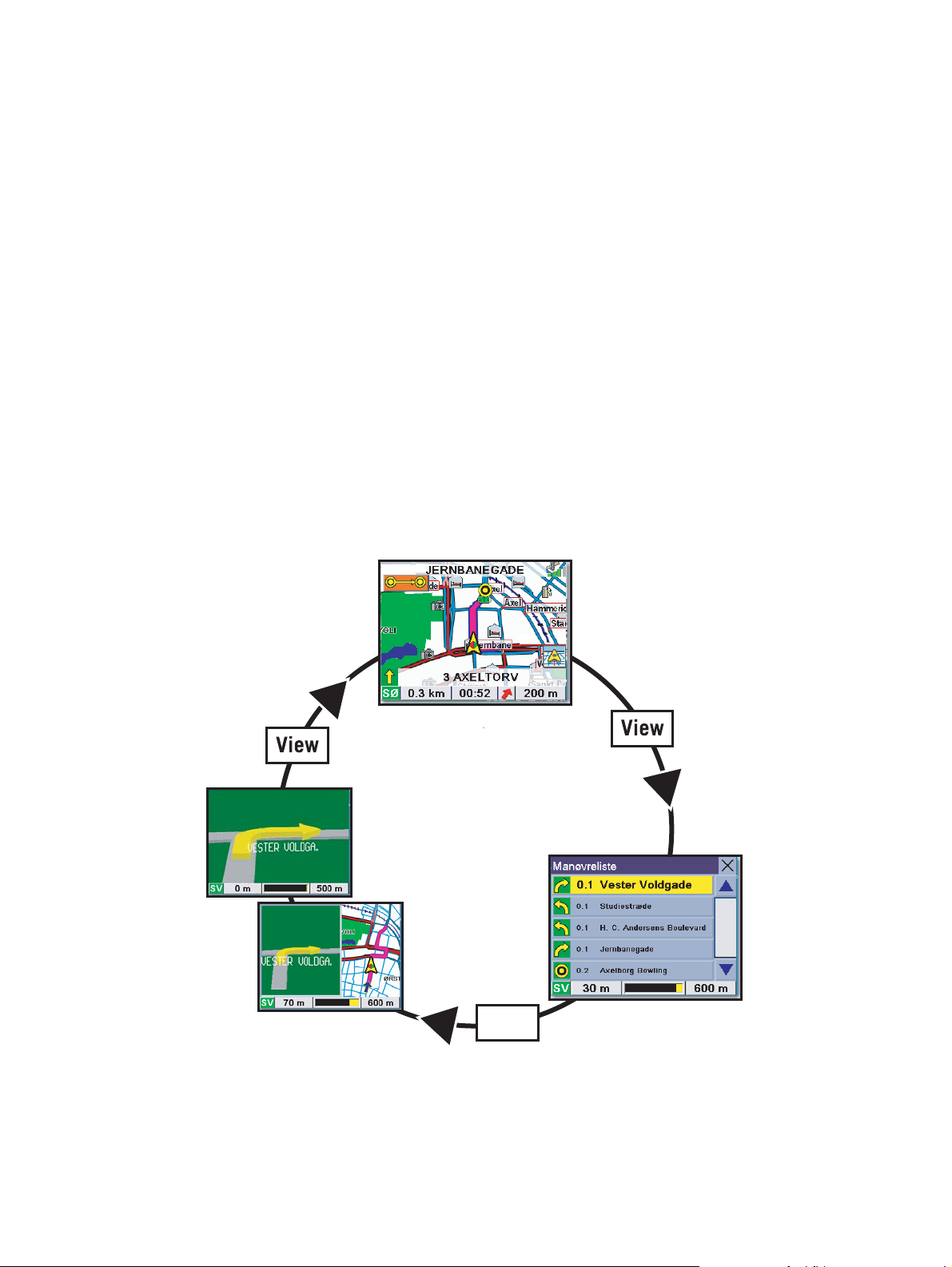
Kapitel 6: Kørsel
6.1 Vedledende informationsskærmbilleder
Magellan RoadMate 3000T har tre skærmbilleder, som du kan bruge som hjælp, når du skal køre til din destination:
Kortskærm, Manøvrelisteskærm og TrueView-/Split TrueView-skærm.
Kort: Når en ny destination skal vælges og beregnes, vises Kortskærmen. Denne skærm viser et kort over dit omgivende
område sammen med den planlagte rute (hvis beregnet) og oplysninger om ruten. Der er adgang til denne skærm, når ingen
rute er blevet kalkuleret ved valg af
Destinationsskærmen.
Manøvreliste: Dette skærmbillede er kun tilgængeligt, når en rute er blevet beregnet. Det viser en liste over manøvrer, der
skal følges, for at du kan komme til destinationen. Den kan ligeledes anvendes til at udelukke en manøvre og til at beregne
ruten igen. For adgang til skærmen med Manøvreliste, tryk på
vises.
TrueView: Dette skærmbillede er kun tilgængeligt, når en rute er blevet beregnet. Denne skærm viser den næste manøvre
som 3D-grafik. Den vil hjælpe dig med at finde ud af, hvilken bane du befinder dig i, og giver dig et billede af den næste
manøvre, der er let at følge. For adgang til TrueView-skærmen, tryk på
Manøvrelisten vises. Du får vist TrueView i split-funktion (se “TrueView-valg” på side 60). Denne visning består af TrueViewskærmen i venstre side og kortet i højre.
Kort eller ved at trykke på VIEW-tasten (se “Set forfra” på side 5.), mens du er på
VIEW-tasten (se “Set forfra” på side 5.), mens Kortskærmen
VIEW-tasten (se “Set forfra” på side 5.), mens
TrueView 3D
Kort
Manøvreliste
Delt TrueView
View
16
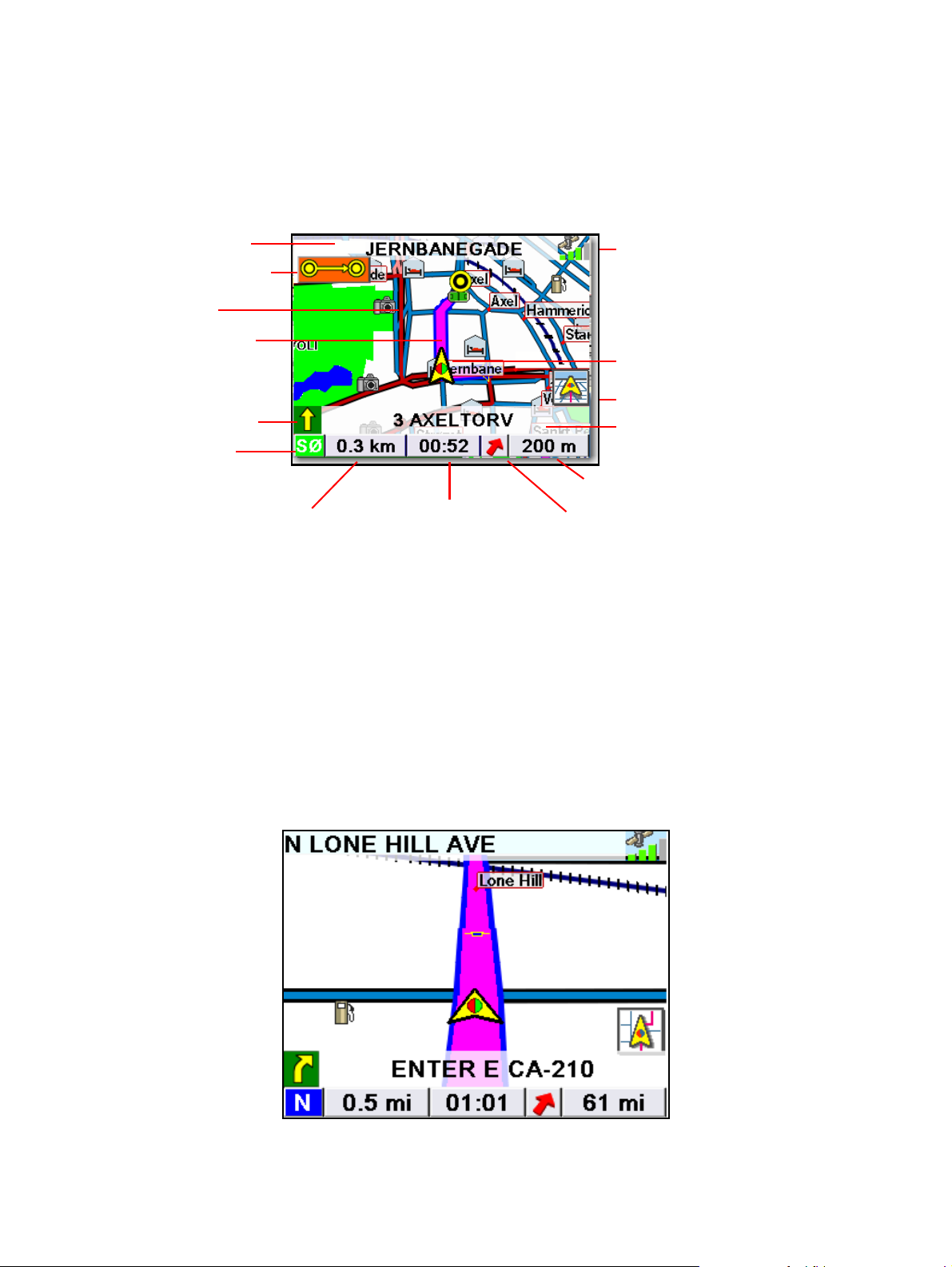
Kapitel 6: Kørsel
6.2 Kortskærm
Kortskærmen er den mest benyttede skærm i Magellan RoadMate 3000T og giver dig detaljerede informationer om, hvor du
befinder dig, og hvor du skal hen.
Aktuel vej
SmartDetour-ikon
POI-ikon †
Planlagt rute (lyserød)
Næste manøvre
Køreretning
Afstand til næste manøvre
† Ved at berøre POI-ikonet på skærmen kan du få informationer og ruten dertil.
Mens du kører, opdaterer Kortskærmen konstant din position og viser dig ikke blot et kort, men ligeledes en synlig indikation
for, hvor du befinder sig på kortet.
Aktuel vej
Estimeret tid
til destination
Retning på destination
GPS-signalstyrke
Positionsmarkør
(peger i den retning, du kører)
Veksling mellem 2D/3D-kortvisning
Næste vej
Afstand til destination
6.3 Skift fra 2D- til 3D-kortvisning
Kortskærmen kan skifte mellem 2D (visning af cursorpositionen ovenfra) og 3D (visning ovenfra og noget bagved).
3D-visningen giver en mere realistisk visning med visning af vejene foran i perspektiv. Mens du er i 3D-kortfunktionen,
kan du stadig trykke på ikonerne på skærmen for at få en rute til dem, mens du kører, og du kan zoome ind og ud. Du kan
imidlertid ikke rulle kortet, og kortets retning er opad. Når du er i Split TrueView, vil skærmens kortdel være i 2D-funktion.
17
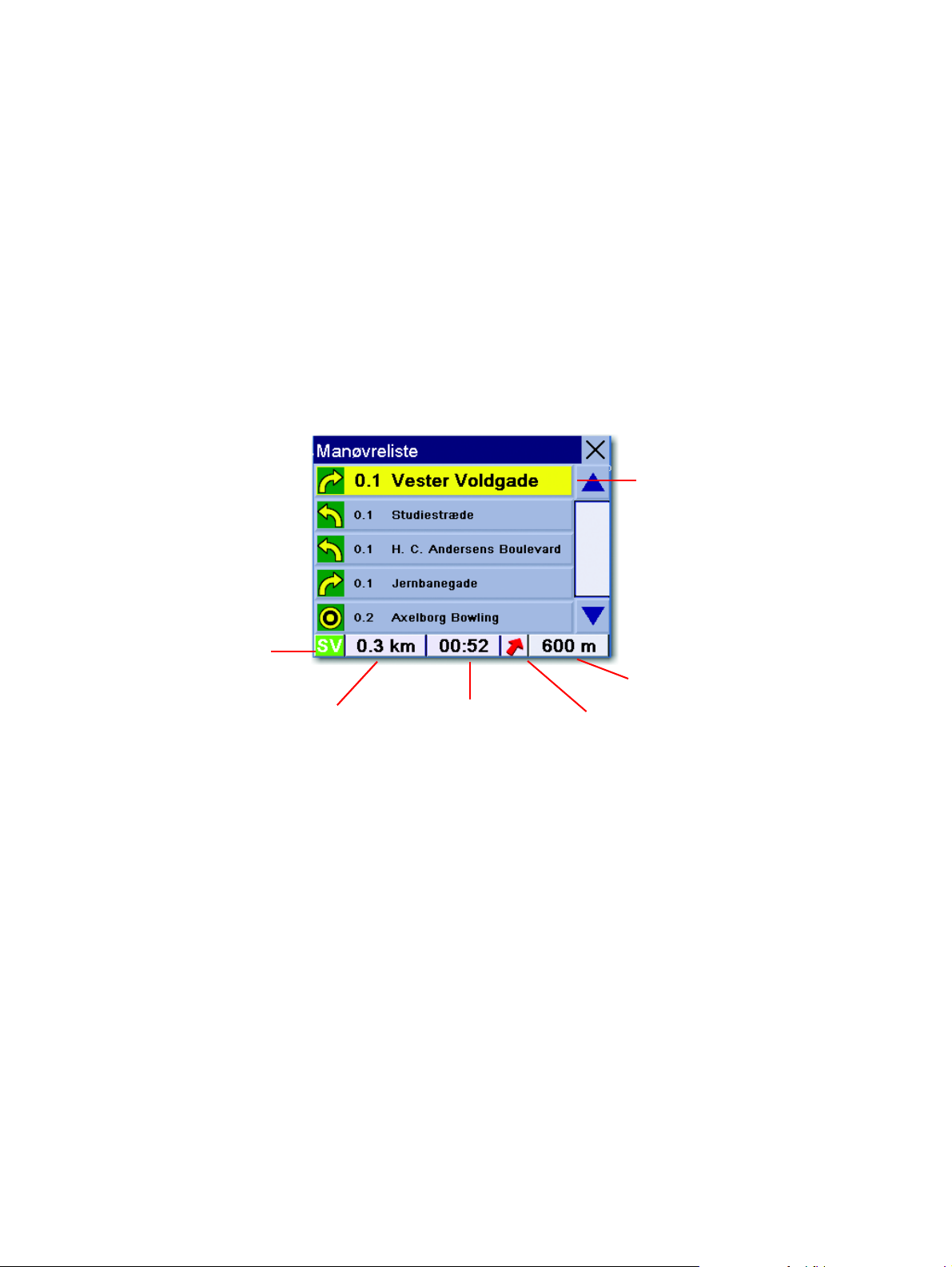
Kapitel 6: Kørsel
6.4 Ændring af kortets zoomniveauer
Ved visning af kortskærmen kan du zoome ind (forstørre kortet) ved at trykke på + (plus) tasten eller zoome ud (gøre kortet
mindre) ved at trykke på
Bemærk: Zoom ind- og zoom ud-tasterne kan ligeledes anvendes til rulning i listerne. Mens du får vist en liste, trykkes der på
zoom ud-tasten for at rulle en side ned på listen ad gangen og på zoom ind-tasten for at rulle en side op på listen ad gangen.
6.5 Manøvreliste
Manøvreliste kan kun vises, når en rute er blevet beregnet. På kortskærmen trykker du på VIEW-tasten for at få vist en liste
over samtlige manøvrer langs ruten. Når du har set på Manøvreliste, skal du trykke på knappen
tilbage til Kortskærmen eller vente et øjeblik, hvorefter den kommer automatisk.
- (minus) tasten (se “Set forfra” på side 5.).
VIEW to gange for at komme
Næste manøvre
Køreretning
Afstand til næste manøvre
Estimeret tid
til destination
Afstand til destination
Retning på destination
18
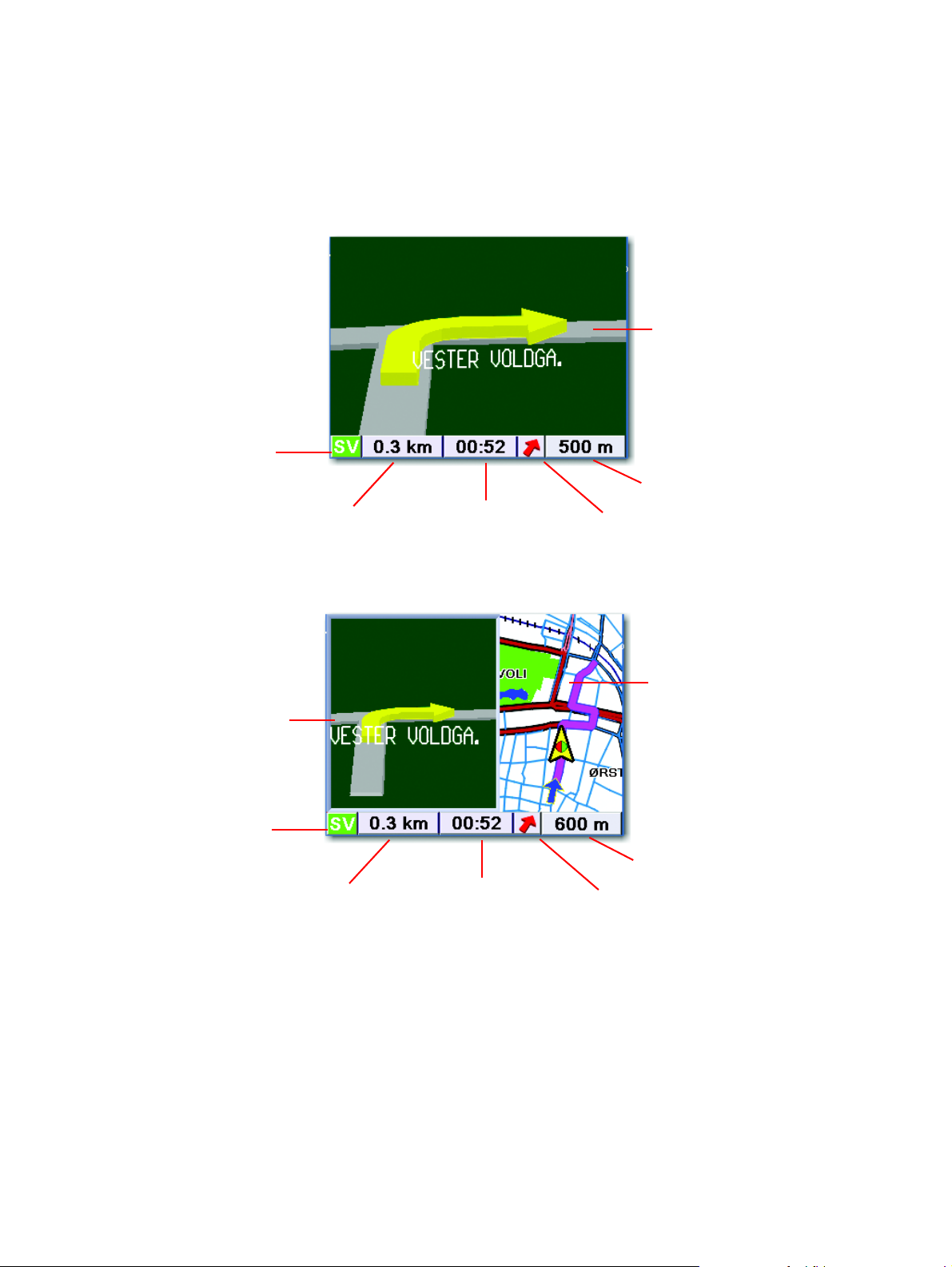
Kapitel 6: Kørsel
6.6 TrueView-skærmbilledet
Magellan RoadMate 3000T bruger TrueView-teknologi til at vise et tredimensionalt billede af den næste manøvre. TrueView
kan kun vises, når en rute er blevet beregnet. På Kortskærmen trykker du på
Køreretning
VIEW-tasten for at få vist TrueView-skærmen..
Næste manøvre
Afstand til destination
Afstand til næste manøvre
I delt mode viser venstre side af skærmen TrueView, mens højre halvdel af skærmen viser kortet.
Næste manøvre
Køreretning
Afstand til næste manøvre
Estimeret tid
til destination
Estimeret tid til
destination
Retning på destination
Kort med planlagt rute
Afstand til destination
Retning på destination
19
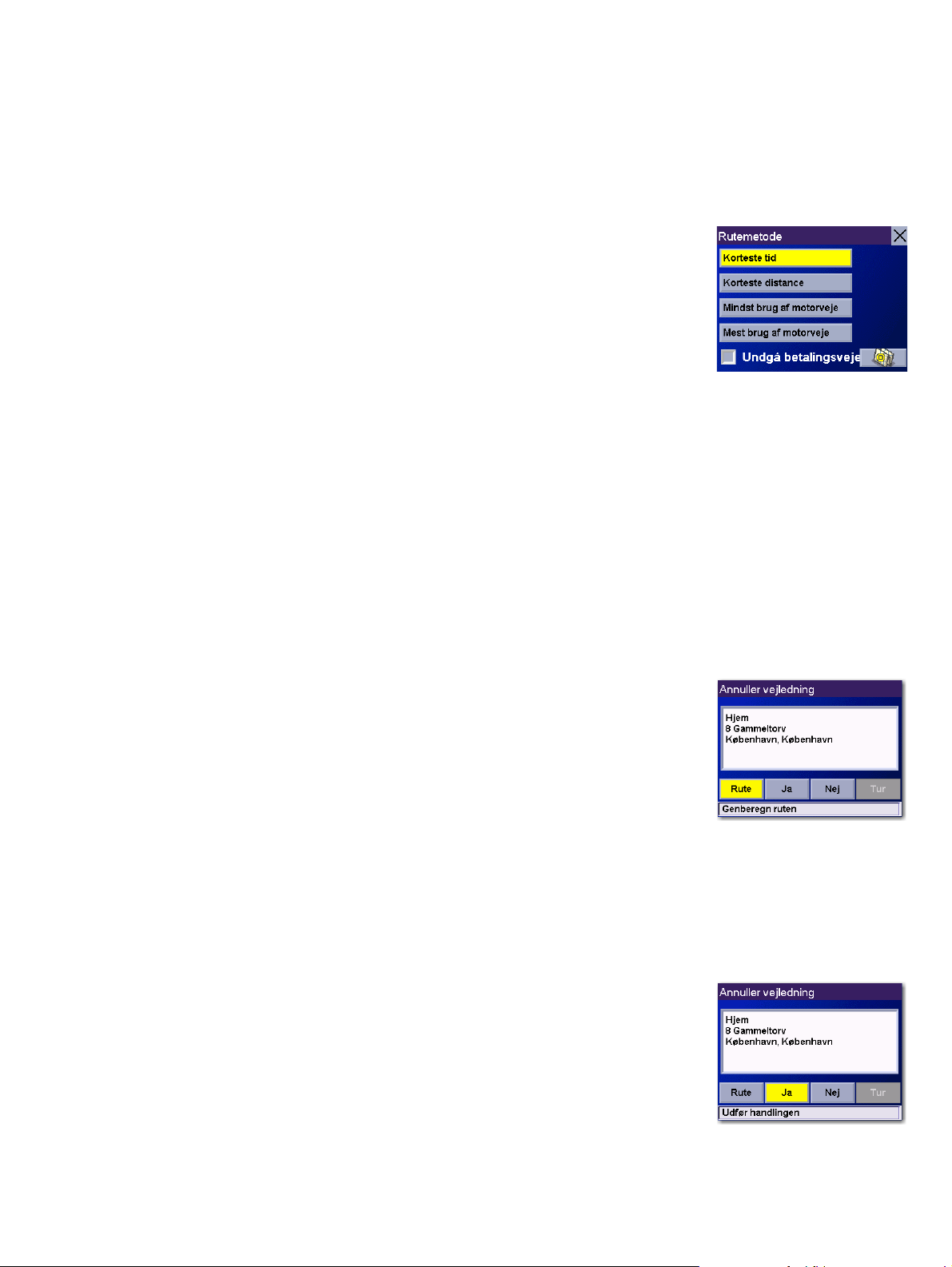
Kapitel 6: Kørsel
6.7 Valg af Rutemetode
Hver rute beregnes på grundlag af det valgte Rutemetodekriterium. Hver gang en ny destination vælges, vil Magellan
RoadMate 3000T bede dig angive den metode, der skal bruges til beregning af ruten.
Korteste tid: Dette valg beregner en rute, der ved overholdelse af hastighedsgrænserne og brug
af de øvrige oplysninger i databasen tager kortest tid. Andre faktorer, f.eks. trafikforhold, kan
ikke medregnes ved beregning af kortest tid.
Korteste distance: Denne funktion beregner ruten efter den mest direkte vej til destinationen.
Denne rute er måske ikke den hurtigste på grund af lavere hastighedsgrænser, venstresving eller
andre faktorer.
Mindst brug af motorveje: Denne funktion beregner ruten og undgår hovedveje, hvor det er
muligt.
Mest brug af motorveje: Denne funktion beregner ruten ved at bruge hovedveje så meget som muligt.
Til dette valg anvendes betalingsveje, medmindre andet er angivet. Se “Rutepræferencer” på side 61.
Vis destination på kort: Inden du vælger din Rutemetode, kan du se, hvor du skal hen.
Undgå betalingsveje: Markér valget for at beregne din rute uden betalingsveje.
6.8 Ændring af Rutemetode
Mens der køres, og Kortskærmen, Manøvrelisteskærmen eller TrueView-skærmen vises, skal du trykke på ESCAPE-tasten.
Vælg
Rute, vælg derefter ny rutemetode.
Ruten vil blive beregnet igen ved anvendelse af den nye valgte Rutemetode, og Kortskærmen vil
blive vist. Tryk på
VIEW-tasten for at se Manøvrelisten med den nye rute.
6.9 Annullering af en planlagt rute
Mens der køres, og Kortskærmen, Manøvrelisteskærmen eller TrueView-skærmen vises, skal du trykke på ESCAPE-tasten.
Vælg
Ja for annullering af ruten og visning af Destinationsskærmen.
20
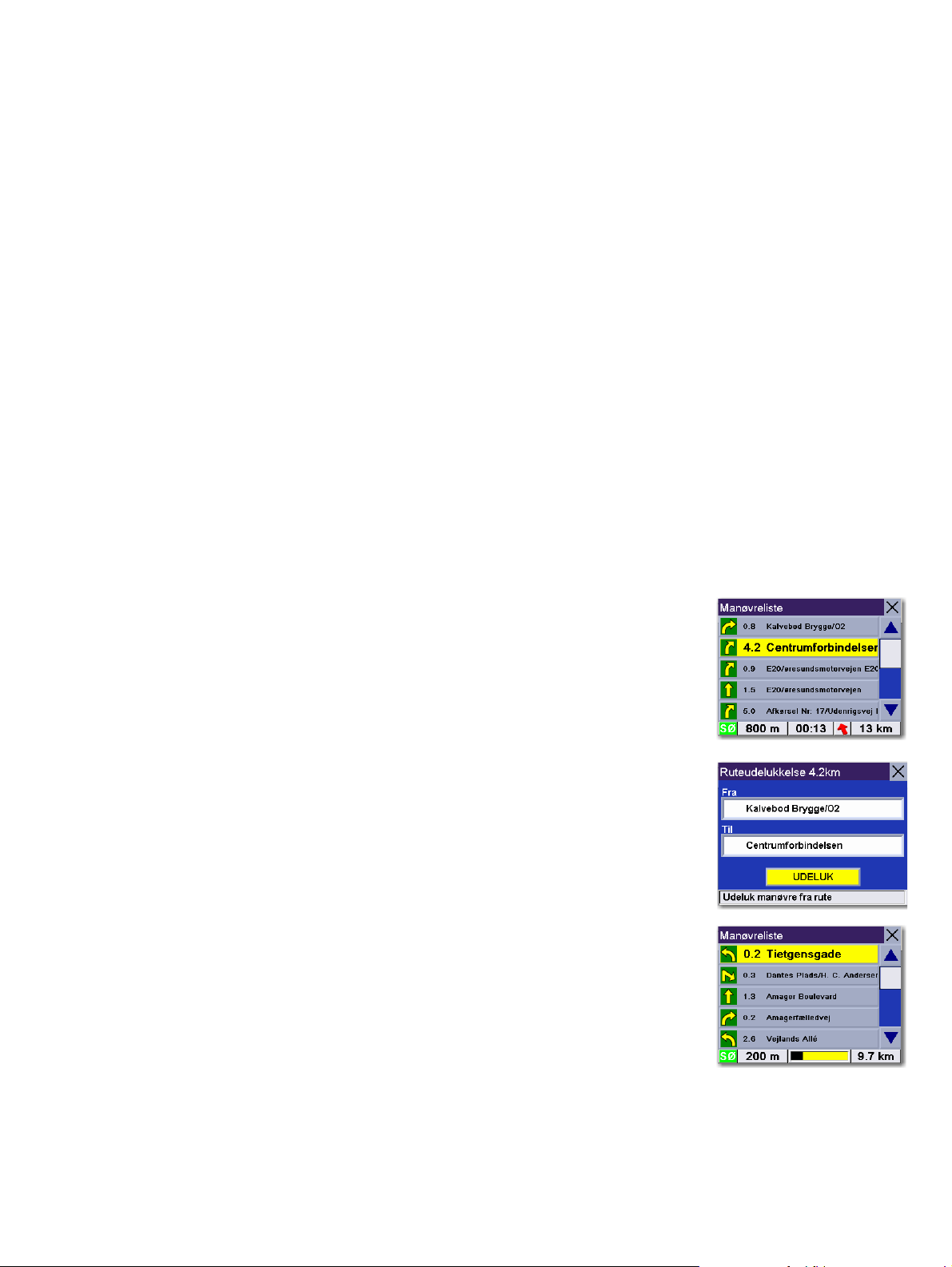
Kapitel 6: Kørsel
6.10 Omvej fra den planlagte rute
Hvis du kører væk fra den planlagte rute, vil Magellan RoadMate 3000T få dig tilbage på én ud af 3 måder.
1. Hvis du, mens du kører, kører en omvej i forhold til den planlagte rute, vil Magellan RoadMate 3000T automatisk
genberegne ruten på grundlag af bilens nye position.
2. Hvis du forlader den planlagte rute, inden den er tilbagelagt, og drejer nøglen, vil Magellan RoadMate 3000T skifte
til batteridrift, medmindre cigarettænderen har konstant strømforsyning. I begge situationer vil Magellan RoadMate
3000T automatisk afbryde strømmen, når den er aktiveret ved hjælp af brugerdefinition. Når den er i ”sleep mode”,
vil navigationsfunktionerne blive afbrudt, og vejledningen vil blive genoptaget, når Magellan RoadMate 3000T
vækkes.
3. Hvis Magellan RoadMate 3000T ikke svarer under kørslen, resettes den som beskrevet på side 12. Skærmen med
Genoptag vejledning vises.
Vælg
Genoptag for at fortsætte ruten til den valgte destination.
Vælg
Annullér for at rydde ruten og for visning af Destinationsskærmen.
6.11 Udelukkelse af en manøvre i den planlagte rute
Under kørslen eller opsætningen af din destination, kan det være nødvendigt for dig at udelukke én eller flere manøvrer i
Manøvrelisten. Det kan for eksempel være på grund af en ulykke eller vejarbejde, som du ønsker at undgå. Magellan
RoadMate 3000T tilvejebringer redskaber til valg af en specifik manøvre eller udelukkelse heraf fra den planlagte rute og
genberegner turen.
Tryk på
udelukke.
Manøvrens detaljer bliver vist. Vælg
Turen vil blive genberegnet med udelukkelse af den valgte manøvre. Denne beregning udføres
ved hjælp af den samme ruteberegningsmetode, som oprindeligt blev valgt. Når ruten er
genberegnet, vises Kortskærmen.
VIEW-tasten for at få adgang til Manøvrelisten. Vælg den manøvre, du ønsker at
UDELUK.
21
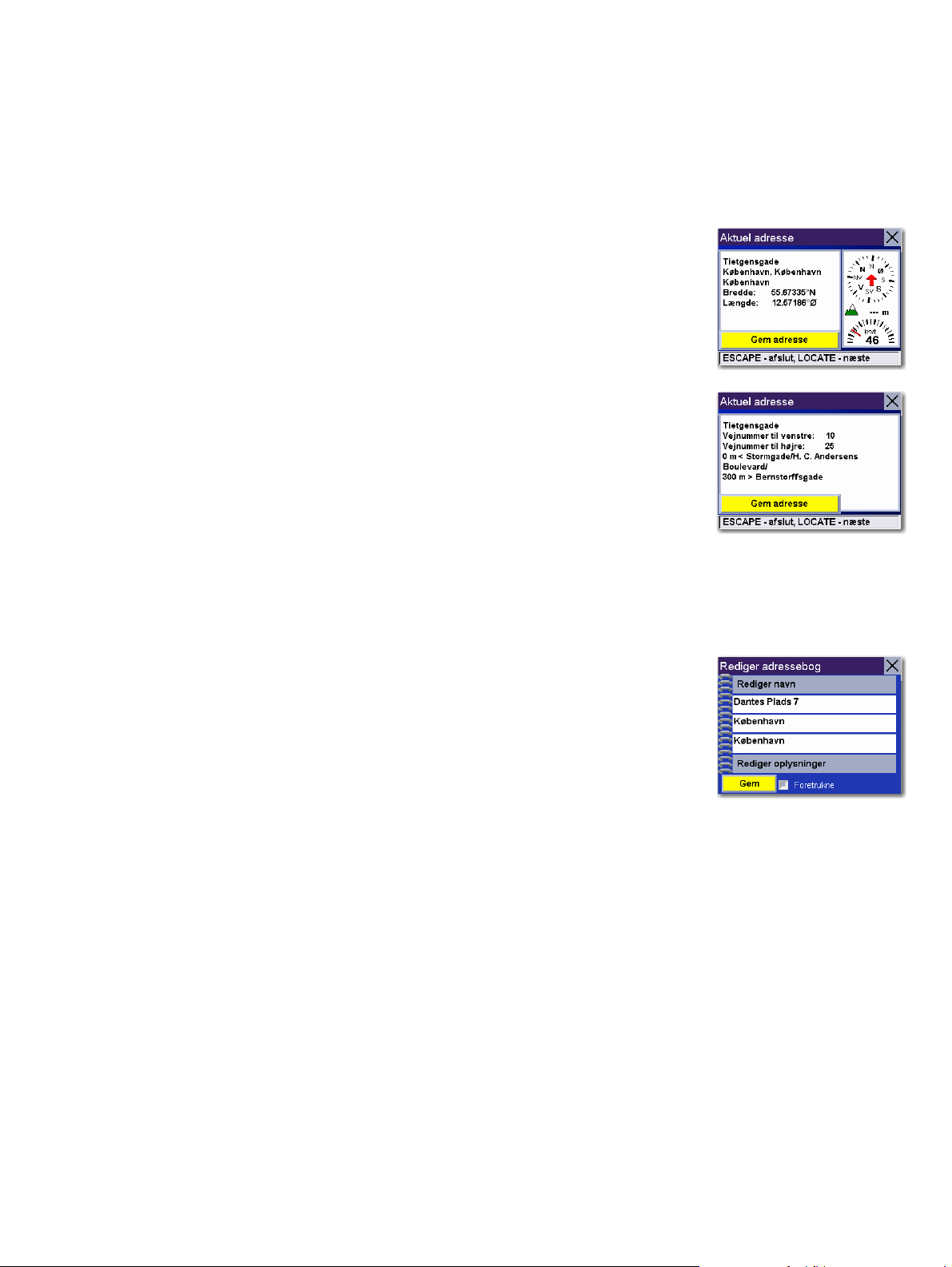
Kapitel 6: Kørsel
6.12 Visning af Oplysninger om din nuværende position
Når du på et hvilket som helst tidspunkt ønsker at få vist informationer om din aktuelle position, kan du trykke på
LOCATE.
tasten
Den første skærm viser din kurs og den vej, du befinder dig på, landet og den by, du i øjeblikket
kører i, bredden og højden for din aktuelle position, et kompas samt din hastighed.
Næste skærmbillede viser den vej, du i øjeblikket kører på, den næste vej på kortet og
afstanden til den samt den sidste vej, du passerede og afstanden til den.
6.13 Gemmer din aktuelle position i din adressebog
Mens du har Positionsskærmen åben, kan du gemme din aktuelle position i adressebogen.
Vælg knappen
Oplysningerne om din position vises. Vælg
anvend tastaturet til at tildele et navn til positionen og andre oplysninger om den. Hvis det
punkt, du gemmer, er off-road, vil de nærmeste vejinformationer blive anvendt.
Når du er færdig, skal du vælge
Positionsskærmen.
Gem position.
Redigér navn og/eller Redigér oplysninger og
Gem. Positionen gemmes i din adressebog, og du går tilbage til
6.14 Sådan finder du POI’er på din rute
Hvis du har brug for at finde en benzintank, restaurant eller andet POI, kan Magellan RoadMate finde det nærmeste POI og
beregne ruten til det, mens du kører. Når du er færdig med at beregne denne ekstra rute, kan du genoptage vejledningen til
din oprindelige destination.
Når du kører langs en rute, skal du trykke på tasten
ENTER.
22

Kapitel 6: Kørsel
Vælg
POI Interessepunkten.
Vælg den ønskede POI-kategori.
Der vises en liste over de nærmeste POI. Brug navigationstasten til at rulle listen op eller ned
(efter behov), og vælg det ønskede interessepunkt.
Magellan RoadMate 3000T vil beregne en ny rute til det valgte POI ud fra din aktuelle position.
Når du er ankommet til den nye destination, bliver du bedt om at genoptage vejledningen til din
oprindelige destination. Vælg
oprindelige destination ved hjælp af den tidligere valgte rute.
Genoptag. Magellan RoadMate 3000T vil beregne ruten til din
6.15 Sådan finder du en omvej på ruten
Mens du kører ad ruten, kan Magellan RoadMate 3000T beregne en alternativ rute til destinationen, hvis du støder på tung
trafik, vejarbejde eller andre forhindringer, som du bliver nødt til at navigere udenom.
Når du kører langs en rute, skal du trykke på tasten
Vælg
Omvej.
ENTER.
23
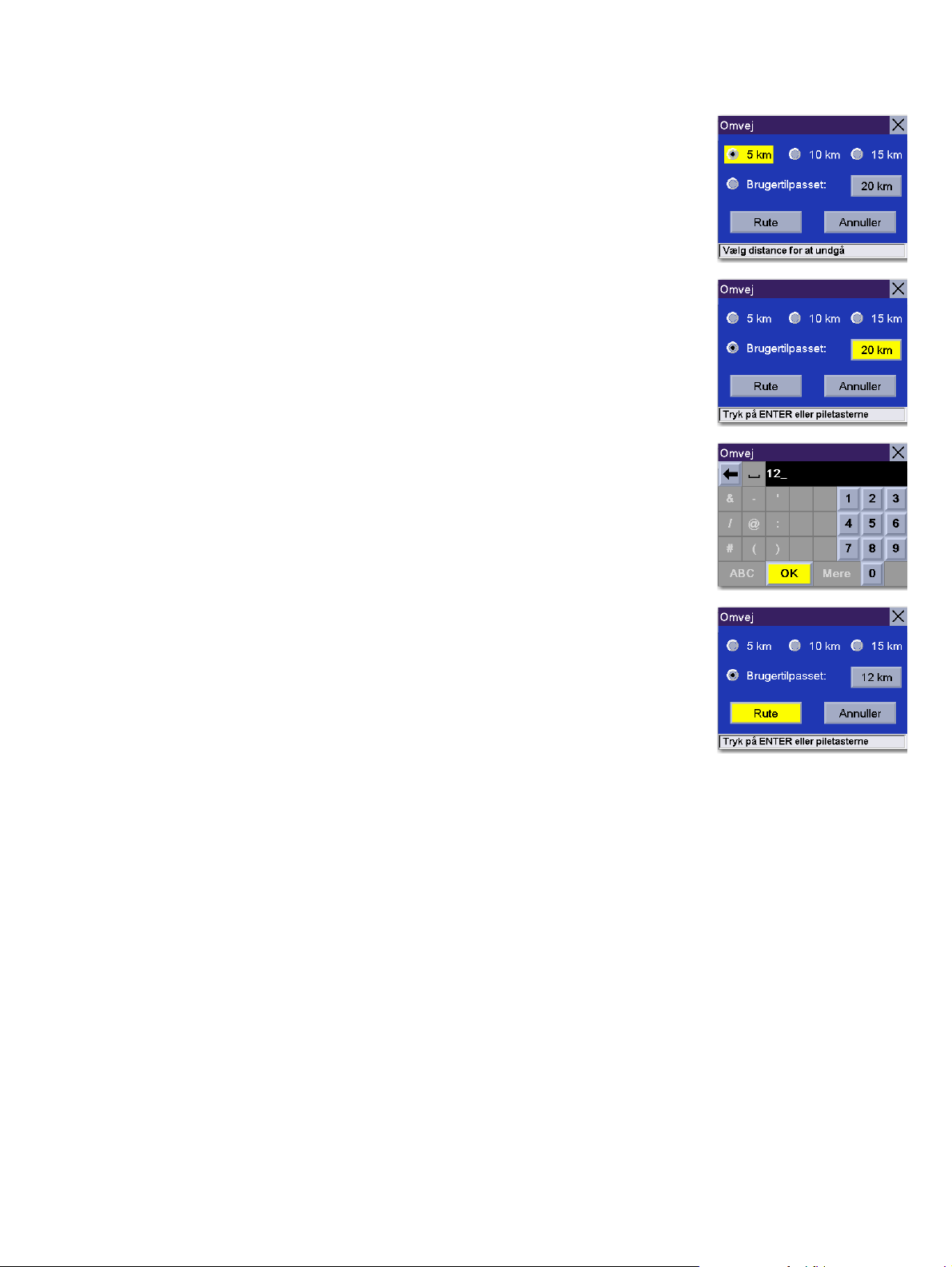
Kapitel 6: Kørsel
Vælg omvejsdistancen. Vælg
Eller du kan indtaste din egen distance. Vælg
Indtast antallet af km for din omvej og vælg dernæst
5 km, 10 km eller 15 km.
Brugertilpasset, og vælg den tilpassede distance.
OK.
Vælg
Rute. Magellan RoadMate 3000T vil genberegne den alternative rute til din destination.
Du kan ligeledes vælge, at Magellan RoadMate 3000T skal lede dig uden om trafikken
automatisk ved at aktivere Smart Detour. Se “Omvejsfunktioner” på side 62.
24

Kapitel 7: Valg af destinationer
7.1 Skærm til destinationsvalg
Aktuelt land for destination
Kortknap
Home-knap
Globusknap
7.2 Landevalg (Globusknappen)
Landevalg anvendes til at fremskynde søgningen ved at indsnævre databasen.
Inden du indtaster en destination, skal du checke, at du har valgt det land, hvori
destinationen ligger. For valg af land skal du vælge
det land, du ønsker at søge i. Det aktuelle destinationsland vises øverst på
destinationsskærmen.
Globus-knappen og derefter
Vælg adresse
Adressebog
Interessepunkter
Vejkryds
7.3 Indtastning og rute til din hjemmeadresse
Med Magellan RoadMate 3000T kan du anvende Home-knappen til din indtastede
hjemmeadresse. Home-knappen gør det muligt for dig at få adgang med et enkelt tryk til den
adresse, du oftest kører til. Vælg
Hvis det er første gang, du anvender denne knap, vil du blive anmodet om at indtaste en
adresse. Vælg
Vælg enten Søg via by, Søg via postnummer eller Søg via amt / område. Til dette eksempel
vælges
Indtast de føste få bogstaver i byens navn (se "Indsætter bogstavtegn" på side 13). Vælg
rulle listen op eller ned (efter behov), og vælg den ønskede by.
Indtast vejnavnet.
Indtast adressen. Det acceptable område for vejnumre vises øverst på skærmen. Indtast vejnummer og vælg
På dette tidspunkt kan du vælge at redigere informationen eller, hvis du er færdig, at vælge
Ja.
Søg via by.
Home-knappen.
OK. Brug navigationstasten til at
Gem.
Udført.
25
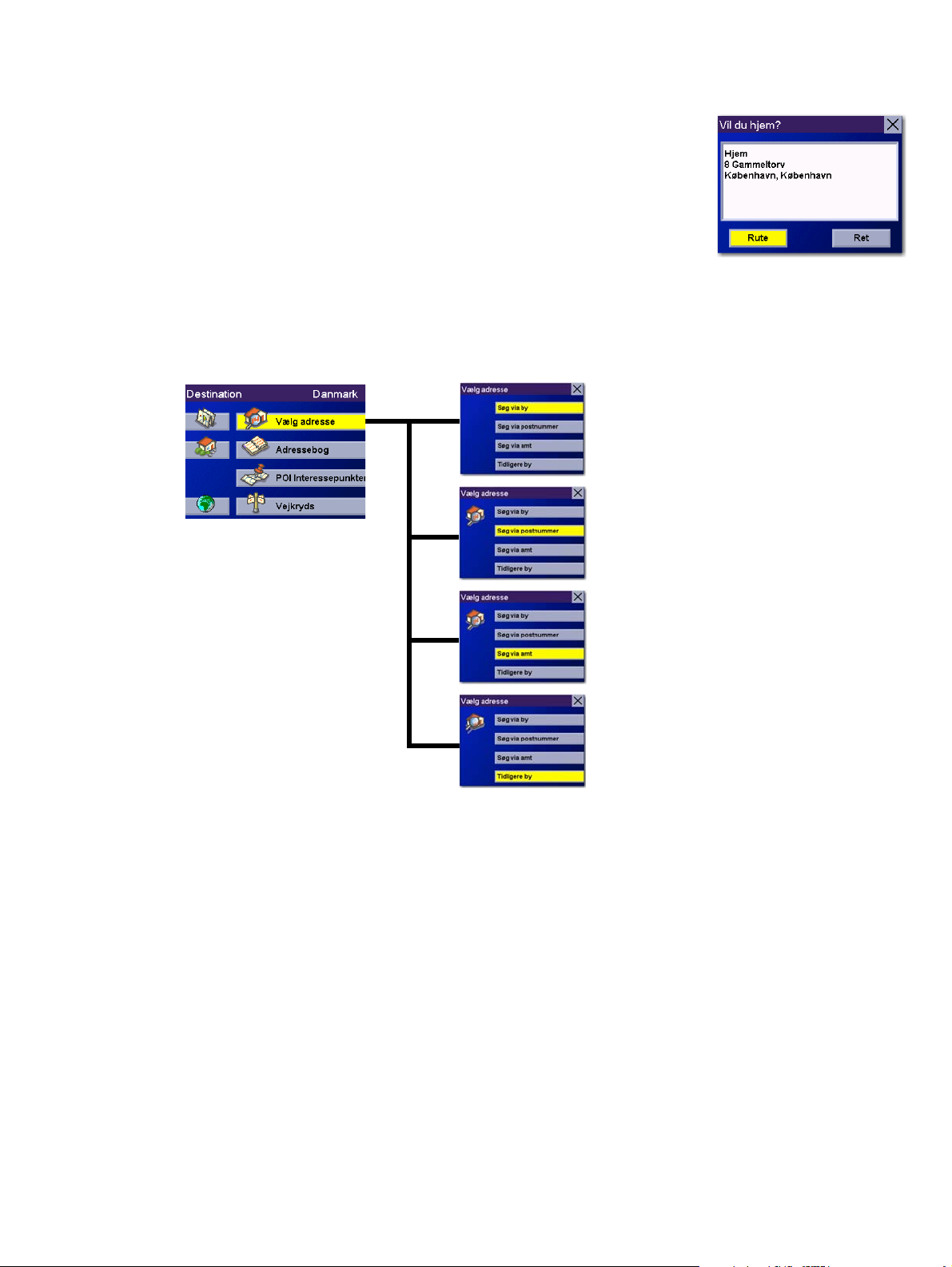
Kapitel 7: Valg af destinationer
Når du nu trykker på Home-knappen, vil du blive anmodet om enten at køre til eller ændre
hjemmeadressen.
7.4 Valg af en destination ved hjælp af Vælg adresse
Søg via by – side 27
Vælg adresse
Du kan oprette en destination ved at indtaste vejadressen på det sted, hvor du skal hen. Denne adresse tilføjes ikke
automatisk til din adressebog, men gemmes i listen over dine Tidligere destinationer, hvis du har været kørt til den.
Du har fire valgmuligheder: Søg via by, Søg via postnummer, Søg via amt / område eller Tidligere by. Anvend Søg via by,
når du kender den by, hvori adressen kan findes. Anvend Søg via postnummer, hvis du ikke er sikker på, hvordan byens
navn staves, men kender postnummeret. Anvend Søg via amt / område, hvis du ikke kender eller er usikker på bynavnet.
Du vil få vist en liste over samtlige byer i det område, du har valgt, der har det vejnavn, du søger efter. Anvend Tidligere by
for at fremskynde søgningen, så du ikke behøver at indtaste et bynavn, du har anvendt før. På listen over Tidligere byer
placeres din aktuelle by øverst på listen.
Søg via postnummer – side 27
Søg via amt / område – side 28
Tidligere by – side 29
26

Kapitel 7: Valg af destinationer
7.4.1 Søg via by
På destinationsskærmen vælges Vælg adresse og dernæst vælges Søg via by.
Indtast bogstaverne i byens navn (se "Indsætter bogstavtegn" på side 13). Vælg
Brug navigationstasten til at rulle listen op eller ned (efter behov), og vælg den ønskede by.
Indtast vejnavnet. Vælg
Brug navigationstasten til at rulle listen op eller ned (efter behov), og vælg den ønskede vej.
Tast vejadressen. Det accepterede nummerinterval vises øverst på skærmen. Vælg
Vælg ønsket Rutemetode.
Magellan RoadMate 3000T vil beregne ruten. Når beregningerne er afsluttet, vises
Kortskærmen.
OK.
OK.
Udført.
7.4.2 Søg via postnummer
På destinationsskærmen vælges Vælg adresse og dernæst vælges Søg via postnummer.
Indtast postnummer, og vælg
For engelske brugere: Når du indtaster postnummeret, kan du indtaste op til 7 tegn.
Magellan RoadMate 3000T vil anvende det postnummer, du indtaster til bedre lokalisering af
den destination, du leder efter. Anvisningern for søgning med postnummer. Er noget anerledes
end beskrevet her.
For nederlandske brugere: Ved indtastning af et postnummer kan der indtastes op til 6 tegn.
Indtast vejnavnet. Vælg
Brug navigationstasten til at rulle listen op eller ned (efter behov), og vælg den ønskede vej.
OK og vælg derefter byen.
OK.
27

Kapitel 7: Valg af destinationer
Tast vejadressen. Det accepterede nummerinterval vises øverst på skærmen. Vælg
Vælg ønsket Rutemetode.
Magellan RoadMate 3000T vil beregne ruten. Når beregningerne er afsluttet, vises
Kortskærmen.
Udført.
7.4.3 Søg via amt / område
På destinationsskærmen vælges Vælg adresse og dernæst vælges Søg via amt / område.
Indtast tegn for amtet og vælg
Vælg amtet.
Indtast vejnavnet. Vælg
OK.
OK.
Brug navigationstasten til at rulle listen op eller ned (efter behov), og vælg den ønskede vej.
Vælg den ønskede by fra listen. Det er kun de byer, der indeholder vejnavnet og ligger i
området, der vises.
Tast vejadressen. Det accepterede nummerinterval vises øverst på skærmen. Vælg
Vælg ønsket Rutemetode.
Magellan RoadMate 3000T vil beregne ruten. Når beregningerne er afsluttet, vises
Kortskærmen.
Udført.
28

Kapitel 7: Valg af destinationer
7.4.4 Tidligere by
På destinationsskærmen vælges Vælg adresse og dernæst vælges Tidligere by.
Vælg ønsket by fra listen.
Indtast vejnavnet. Vælg
Brug navigationstasten til at rulle listen op eller ned (efter behov), og vælg den ønskede vej.
Tast vejadressen. Det accepterede nummerinterval vises øverst på skærmen. Vælg
Vælg ønsket Rutemetode.
Magellan RoadMate 3000T vil beregne ruten. Når beregningerne er afsluttet, vises
Kortskærmen.
OK.
Udført.
29

Kapitel 7: Valg af destinationer
7.5 Valg af en destination ved hjælp af adressebogen
Adressebog
Tidligere destinationer – side 30
Foretrukne – side 32
Vis adresser – side 34
Ny indtastning – side 35
Trip Planner – side 39
Adressebogen kan rumme op til 200 adresser. Når du vælger adressebog, får du fem muligheder: Tidligere destinationer
lader dig vælge på en liste over de sidste 50 destinationer, du har navigeret til,
adresser, du har gemt i din adressebog,
som favoritter, Med
Turknappen) kan du oprette en flerdestinationsrejse ud fra indtastninger.
Ny indtastning kan du tilføje en ny adresse til din adressebog, og med Trip Planner (angivet ved
Foretrukne giver dig en forkortet liste over poster fra din adressebog, der er markeret
Vis adresser viser en liste over alle de
7.5.1 Tidligere destinationer
På destinationsskærmen vælges Adressebog og dernæst vælges Tidligere destinationer.
Brug navigationstasten til at rulle listen op eller ned (efter behov), og vælg den ønskede
tidligere destination.
30
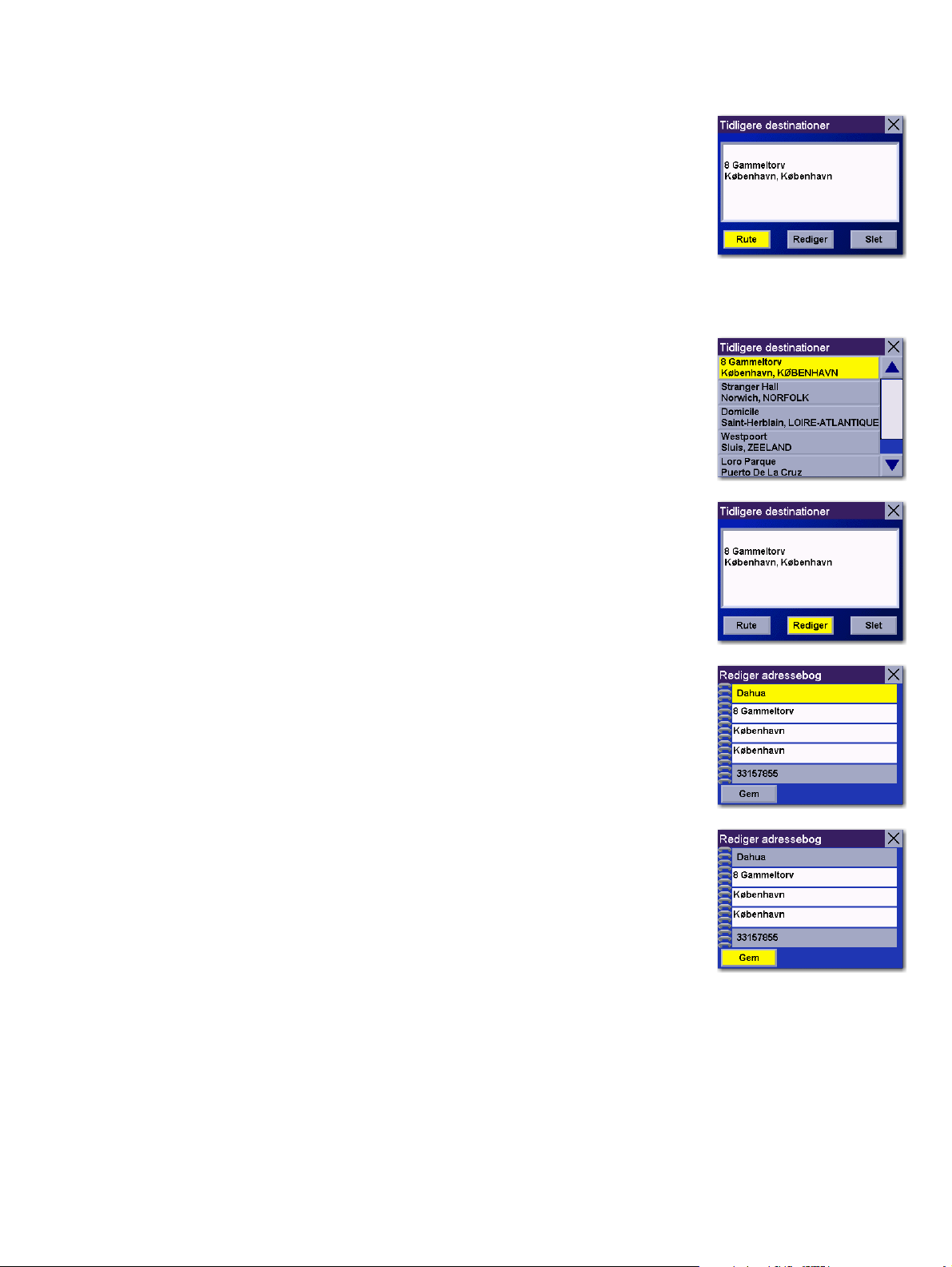
Kapitel 7: Valg af destinationer
Vælg
Rute.
Vælg ønsket Rutemetode.
Magellan RoadMate 3000T vil beregne ruten. Når beregningerne er afsluttet, vises
Kortskærmen.
7.5.1.1 Lagring af en tidligere destination i adressebogen
På destinationsskærmen vælges Adressebog og dernæst vælges Tidligere destinationer.
Brug navigationstasten til at rulle listen op eller ned (efter behov), og vælg den ønskede
tidligere destination.
Vælg
Rediger.
Øverste linje (Navn) og nederste linje (Oplysninger) kan redigeres. Adressen kan ikke
ændres. Vælg den linje, du ønsker at ændre. Brug tastaturet til at indtaste den ønskede
tekst, og vælg
Når du er færdig med ændringerne, vælger du
OK.
Gem, og dernæst trykker du på ESCAPE.
31

Kapitel 7: Valg af destinationer
7.5.1.2 Sletning af en tidligere destination
På destinationsskærmen vælges Adressebog og dernæst vælges Tidligere destinationer.
Brug navigationstasten til at rulle listen op eller ned (efter behov), og vælg den ønskede
tidligere destination.
Vælg
Slet.
Der vises en dialogboks, hvori du anmodes om at bekræfte dit valg. Vælg
Den tidligere destination er slettet fra listen.
Ja.
7.5.2 Foretrukne
Du kan tilføje indtastninger fra din adressebog til listen over foretrukne ved at vælge boksen for Foretrukne nederst på
skærmen med Redigér adressebog. Det er kun indtastninger i adressebogen, der kan gemmes som Foretrukne. Tidligere
destinationer skal først gennes i adressebogen og kan derefter betegnes som en foretrukken. Listen over Foretrukne er en
kortere liste over de indtastninger i adressebogen, som du ofte kører til.
På destinationsskærmen vælges
Brug navigationstasten til at rulle listen op eller ned (efter behov), og vælg destinationen fra
adresselisten.
Adressebog og dernæst vælges Foretrukne.
Vælg
Rute.
Vælg ønsket Rutemetode.
Magellan RoadMate 3000T vil beregne ruten. Når beregningerne er afsluttet, vises
Kortskærmen.
32
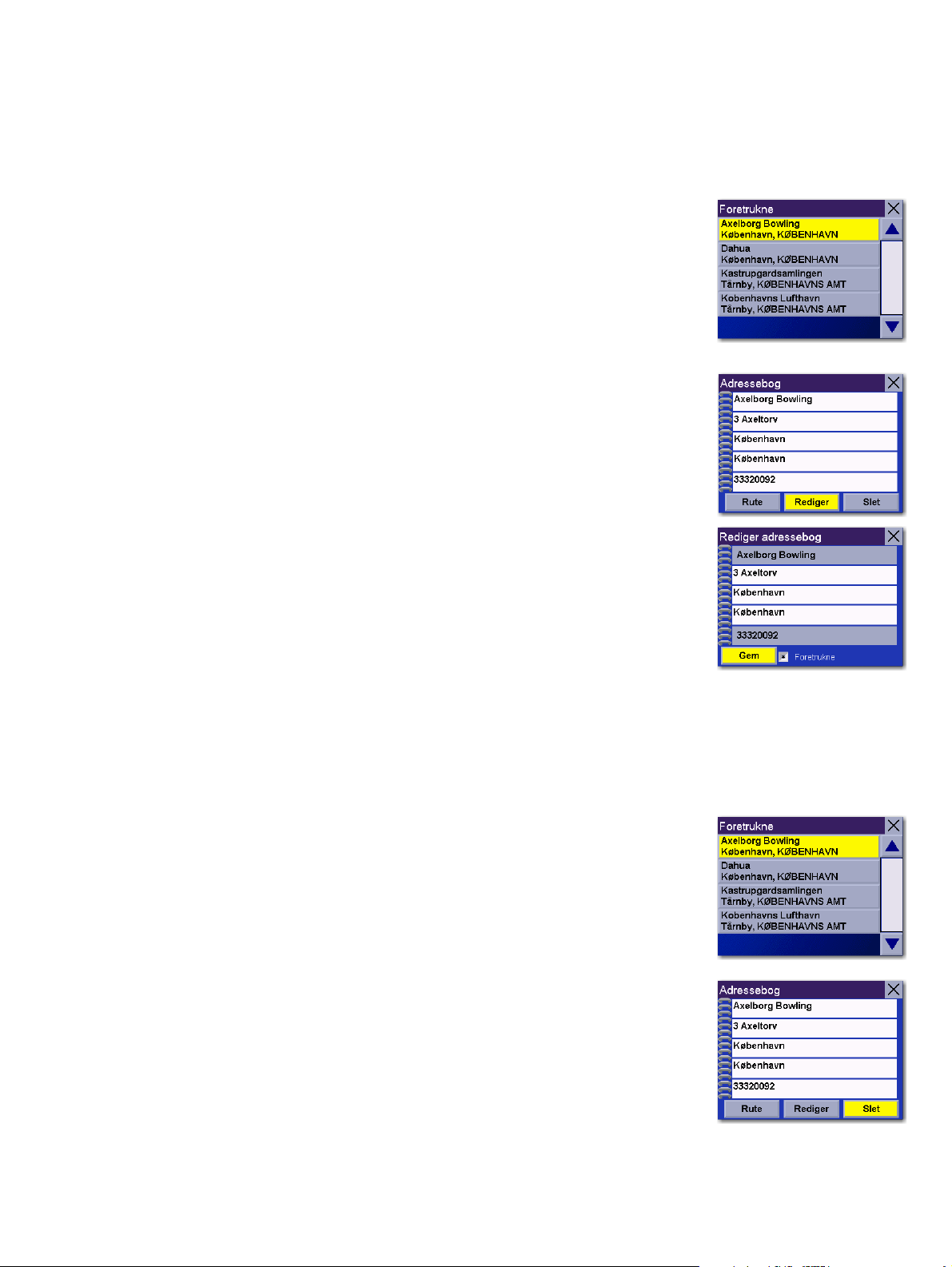
Kapitel 7: Valg af destinationer
7.5.2.1 Redigér en Foretrukken
På destinationsskærmen vælges Adressebog og dernæst vælges Foretrukne.
Anvend navigationstasten til at rulle frem og tilbage i listen (om nødvendigt) og vælge den
ønskede foretrukne.
Vælg
Rediger.
Øverste linje (Navn) og nederste linje (Oplysninger) kan redigeres. Adressen kan ikke
ændres. Vælg den linje, du ønsker at ændre. Brug tastaturet til at indtaste den ønskede
tekst, og vælg
OK.
Når du er færdig med ændringerne, vælger du
Gem, og dernæst trykker du på ESCAPE.
7.5.2.2 Slet en Foretrukken
På destinationsskærmen vælges Adressebog og dernæst vælges Foretrukne.
Anvend navigationstasten til at rulle frem og tilbage i listen (om nødvendigt) og vælge den
ønskede foretrukne.
Vælg
Slet.
Der vises en dialogboks, hvori du anmodes om at bekræfte dit valg. Vælg
Indtastningen slettes fra listen.
Ja.
33

Kapitel 7: Valg af destinationer
7.5.3 Vis adresser
Med Vis adresser vises samtlige indtastninger, der er gemt i din adressebog. Det indbefatter ikke tidligere destinationer, men
indbefatter destinationer, der er betegnet som Foretrukne.
På destinationsskærmen vælges
Brug navigationstasten til at rulle listen op eller ned (efter behov), og vælg destinationen fra
adresselisten.
Vælg
Rute.
Vælg ønsket Rutemetode.
Magellan RoadMate 3000T vil beregne ruten. Når beregningerne er afsluttet, vises
Kortskærmen.
Adressebog og dernæst vælges Vis adresser.
7.5.3.1 Redigering af en adresse
På destinationsskærmen vælges Adressebog og dernæst vælges Vis adresser.
Anvend navigationstasten til at rulle frem og tilbage i listen (om nødvendigt) og vælge den
ønskede adresse.
Vælg
Rediger.
Øverste linje (Navn) og nederste linje (Oplysninger) kan redigeres. Adressen kan ikke
ændres. Vælg den linje, du ønsker at ændre. Brug tastaturet til at indtaste den ønskede
tekst, og vælg
boksen nederst på skærmen.
Når du er færdig med ændringerne, vælger du
OK. Du kan ligeledes betegne adressen som en foretrukken ved at afkrydse
Gem, og dernæst trykker du på ESCAPE.
34

Kapitel 7: Valg af destinationer
7.5.3.2 Sletning af en adresse
På destinationsskærmen vælges Adressebog og dernæst vælges Vis adresser.
Anvend navigationstasten til at rulle frem og tilbage i listen (om nødvendigt) og vælge den
ønskede adresse.
Vælg
Slet.
Der vises en dialogboks, hvori du anmodes om at bekræfte dit valg. Vælg
Adressen slettes fra listen, og du returnerer til skærmen med Adressebogen.
Ja.
7.5.4 Ny indtastning
Anvend Ny indtastning til at tilføje indtastninger til din adressebog. Disse indtastninger kan derefter betegnes som
Foretrukne, således at de indgår i listen over Foretrukne.
7.5.4.1 Søg via by
På destinationsskærmen vælges Adressebog og dernæst vælges Ny indtastning.
Vælg
Søg via by.
Indtast bogstaverne i byens navn (se "Indsætter bogstavtegn" på side 13). Vælg
Brug navigationstasten til at rulle listen op eller ned (efter behov), og vælg den ønskede by.
35
OK.
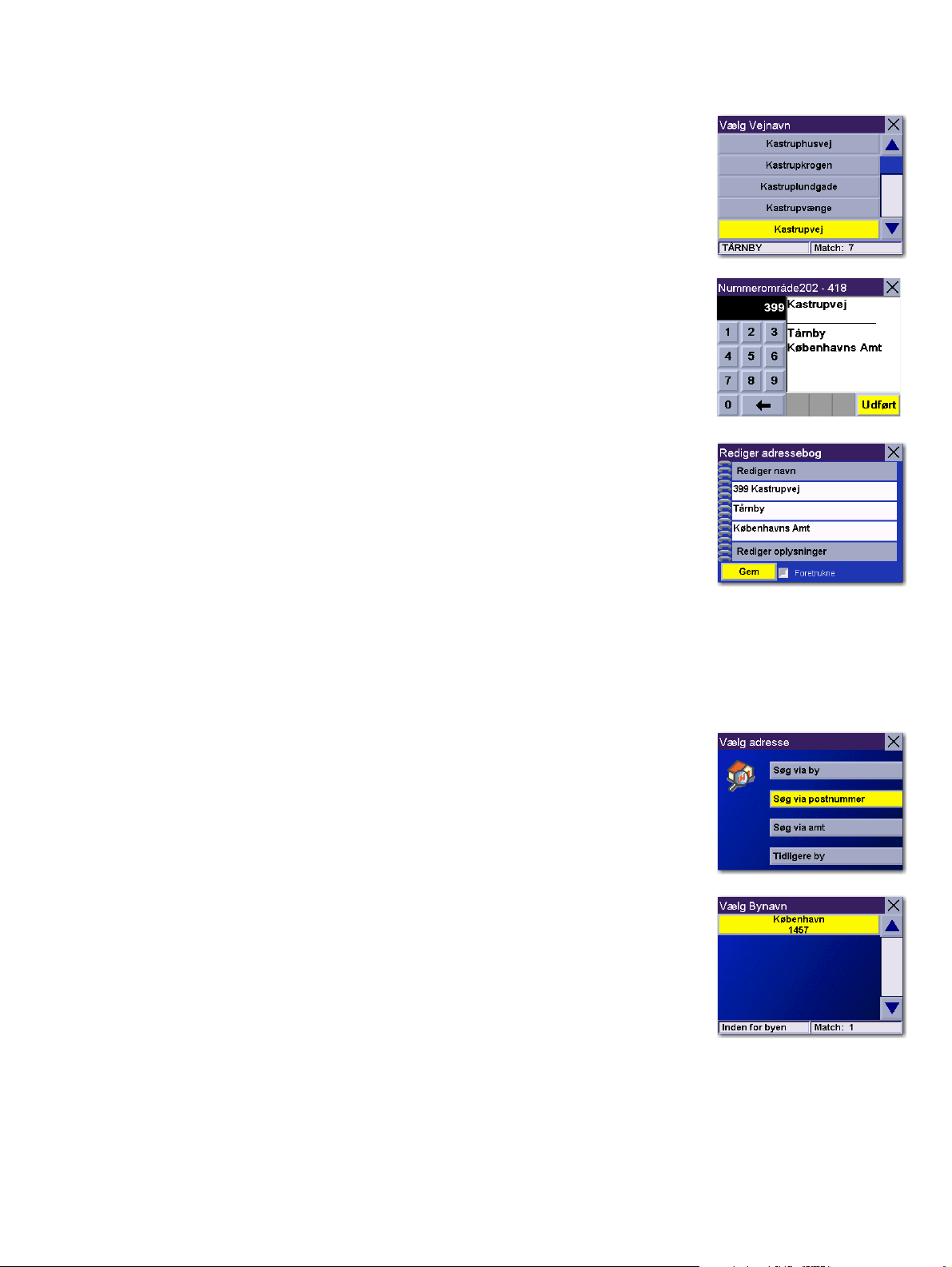
Kapitel 7: Valg af destinationer
Indtast vejnavnet. Vælg
Brug navigationstasten til at rulle listen op eller ned (efter behov), og vælg den ønskede vej.
Tast vejadressen. Det accepterede nummerinterval vises øverst på skærmen. Vælg
Øverste linje (Navn) og nederste linje (Oplysninger) kan redigeres. Adressen kan ikke
ændres. Vælg den linje, du ønsker at ændre. Brug tastaturet til at indtaste den ønskede
tekst, og vælg
boksen nederst på skærmen.
Når du er færdig med ændringerne, vælger du
OK. Du kan ligeledes betegne adressen som en foretrukken ved at afkrydse
OK.
Udført.
Gem, og dernæst trykker du på ESCAPE.
7.5.4.2 Søg via postnummer
På destinationsskærmen vælges Adressebog og dernæst vælges Ny indtastning.
Søg via postnummer.
Vælg
Indtast postnummer og vælg
OK, vælg derefter byen.
36

Kapitel 7: Valg af destinationer
Indtast vejnavnet. Vælg
Brug navigationstasten til at rulle listen op eller ned (efter behov), og vælg den ønskede vej.
Tast vejadressen. Det accepterede nummerinterval vises øverst på skærmen. Vælg
Øverste linje (Navn) og nederste linje (Oplysninger) kan redigeres. Adressen kan ikke
ændres. Vælg den linje, du ønsker at ændre. Brug tastaturet til at indtaste den ønskede
tekst, og vælg
boksen nederst på skærmen.
Når du er færdig med ændringerne, vælger du
OK. Du kan ligeledes betegne adressen som en foretrukken ved at afkrydse
OK.
Udført.
Gem, og dernæst trykker du på ESCAPE.
7.5.4.3 Søg via amt / område
På destinationsskærmen vælges Adressebog og dernæst vælges Ny indtastning.
Søg via amt / område.
Vælg
Anvend tastaturet til indtastning af tegn for amtet og vælg
Vælg amtet.
OK.
37

Kapitel 7: Valg af destinationer
Indtast vejnavnet. Vælg
Brug navigationstasten til at rulle listen op eller ned (efter behov), og vælg den ønskede vej.
Brug navigationstasten til at rulle listen op eller ned, og vælg den ønskede by.
(Disse byer er samtlige byer i din database, der har en vej med det valgte vejnavn.)
Tast vejadressen. Det accepterede nummerinterval vises øverst på skærmen. Vælg
OK.
Udført.
Øverste linje (Navn) og nederste linje (Oplysninger) kan redigeres. Adressen kan ikke
ændres. Vælg den linje, du ønsker at ændre. Brug tastaturet til at indtaste den ønskede
tekst, og vælg
boksen nederst på skærmen.
Når du er færdig med ændringerne, vælger du
OK. Du kan ligeledes betegne adressen som en foretrukken ved at afkrydse
Gem, og dernæst trykker du på ESCAPE.
7.5.4.4 Tidligere by
På destinationsskærmen vælges Adressebog og dernæst vælges Ny indtastning.
Vælg
Tidligere by.
38

Kapitel 7: Valg af destinationer
Brug navigationstasten til at rulle listen op eller ned (efter behov), og vælg den ønskede by.
Indtast vejnavnet. Vælg
Brug navigationstasten til at rulle listen op eller ned (efter behov), og vælg den ønskede vej.
Tast vejadressen. Det accepterede nummerinterval vises øverst på skærmen. Vælg
Øverste linje (Navn) og nederste linje (Oplysninger) kan redigeres. Adressen kan ikke
ændres. Vælg den linje, du ønsker at ændre. Brug tastaturet til at indtaste den ønskede
tekst, og vælg
boksen nederst på skærmen.
Når du er færdig med ændringerne, vælger du
OK. Du kan ligeledes betegne adressen som en foretrukken ved at afkrydse
OK.
Udført.
Gem, og dernæst trykker du på ESCAPE.
7.5.5 Trip Planner
Med Trip Planner kan du indtaste flere destinationer for din tur og køre til hver af dem i rækkefølge. Du kan endvidere ved
anvendelse af Trip Planner optimere turen og ankomme til dine destinationer på den bedste måde.
7.5.5.1 Ny
På destinationsskærmen vælges Adressebog og dernæst vælges Tur (Turknappen).
39
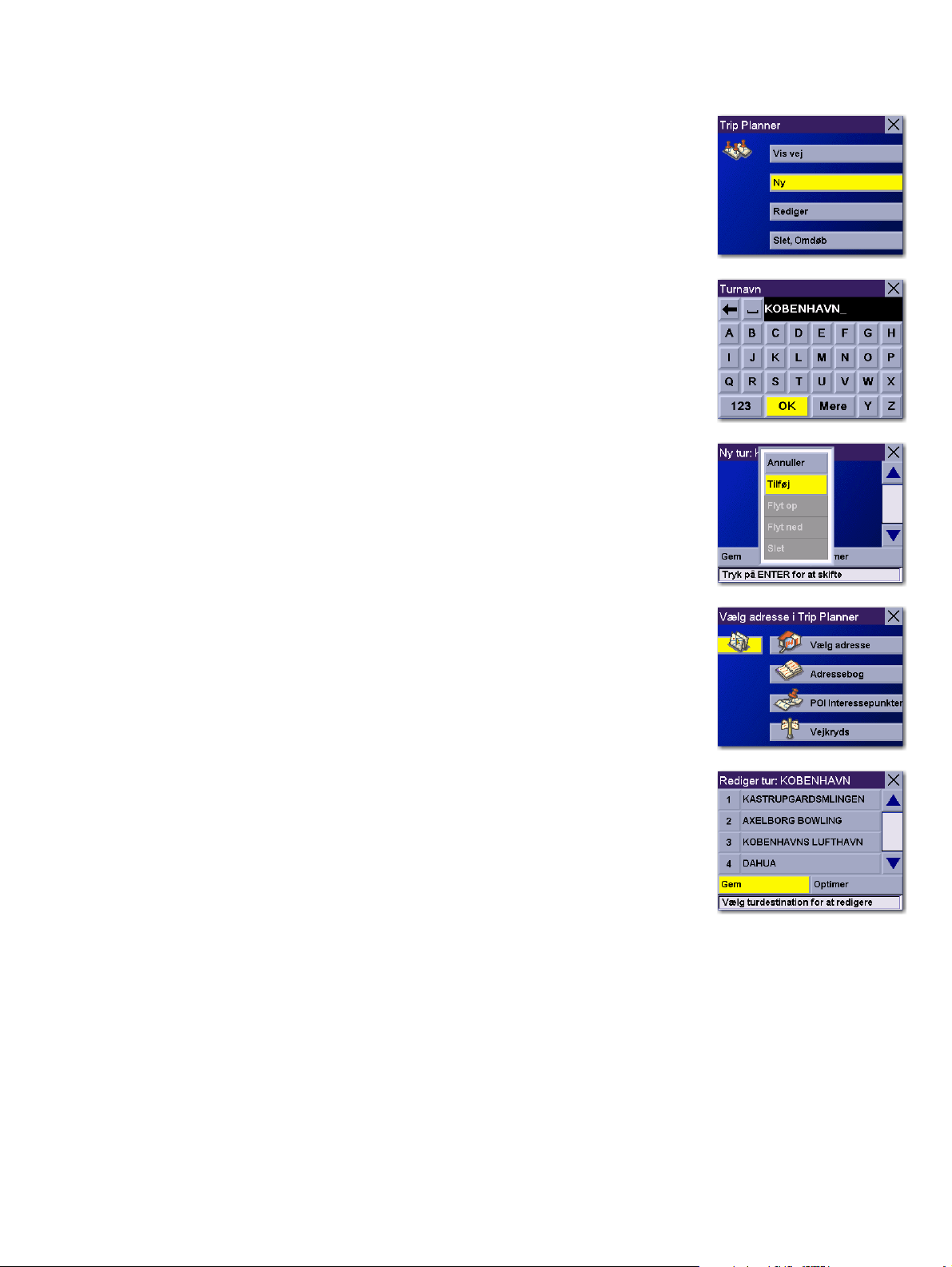
Vælg
Kapitel 7: Valg af destinationer
Ny.
Brug tastaturet til at indtaste et navn til den nye tur, og vælg
Fra pop-up-menuen skal du vælge
På adresseskærmen med Vælg Trip Planner vælges metoden for tilføjelse af en destination
til din tur:
Vælg adresse vil tilføje en destination ved oprettelse af en ny adresse; Adressebog vil
tilføje en destination fra en tidligere destination, Adressebog eller foretrukne;
Interessepunkter
destination med to veje, der krydser hinanden.
Kort (kortknap) vil tilføje en destination ved udvælgelse af et punkt på kortet;
vil tilføje en destination fra POI-databasen og Vejkryds vil tilføje en
Tilføj.
OK.
POI
Fortsæt med at tilføje destinationer. Når du er færdig, skal du vælge
40
Gem.
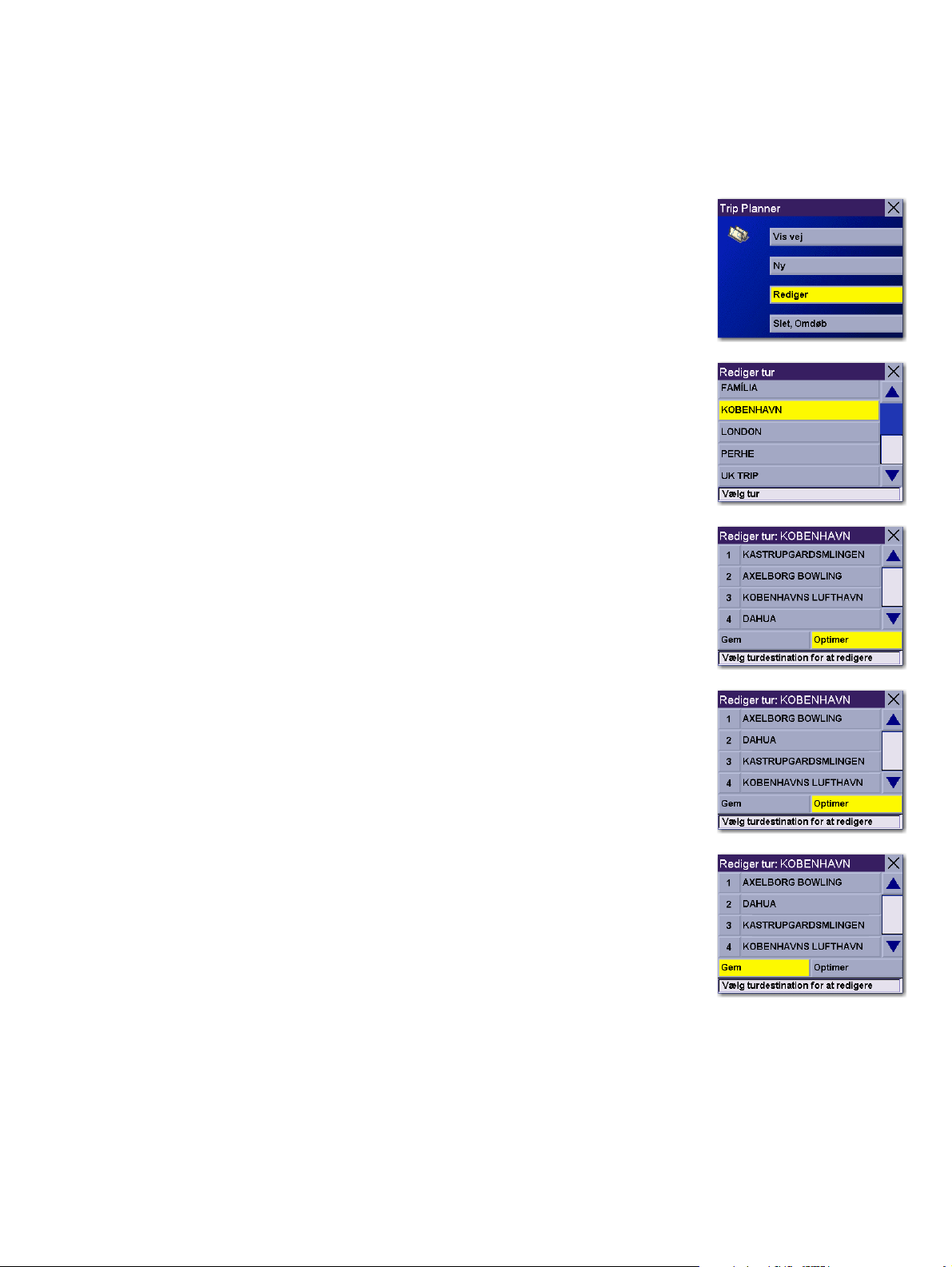
Kapitel 7: Valg af destinationer
7.5.5.2 Optimering af en tur
Med ruteoptimering kan du sortere destinationerne i din næste tur fra den nærmeste til den fjerneste.
Fra Trip Planner-skærmbilledet skal du vælge
Vælg turen for at optimere.
Optimer.
Vælg
Rediger.
Destinationerne sorteres fra den nærmeste til den fjerneste ud fra din nuværende lokalitet.
Vælg
Gem.
41
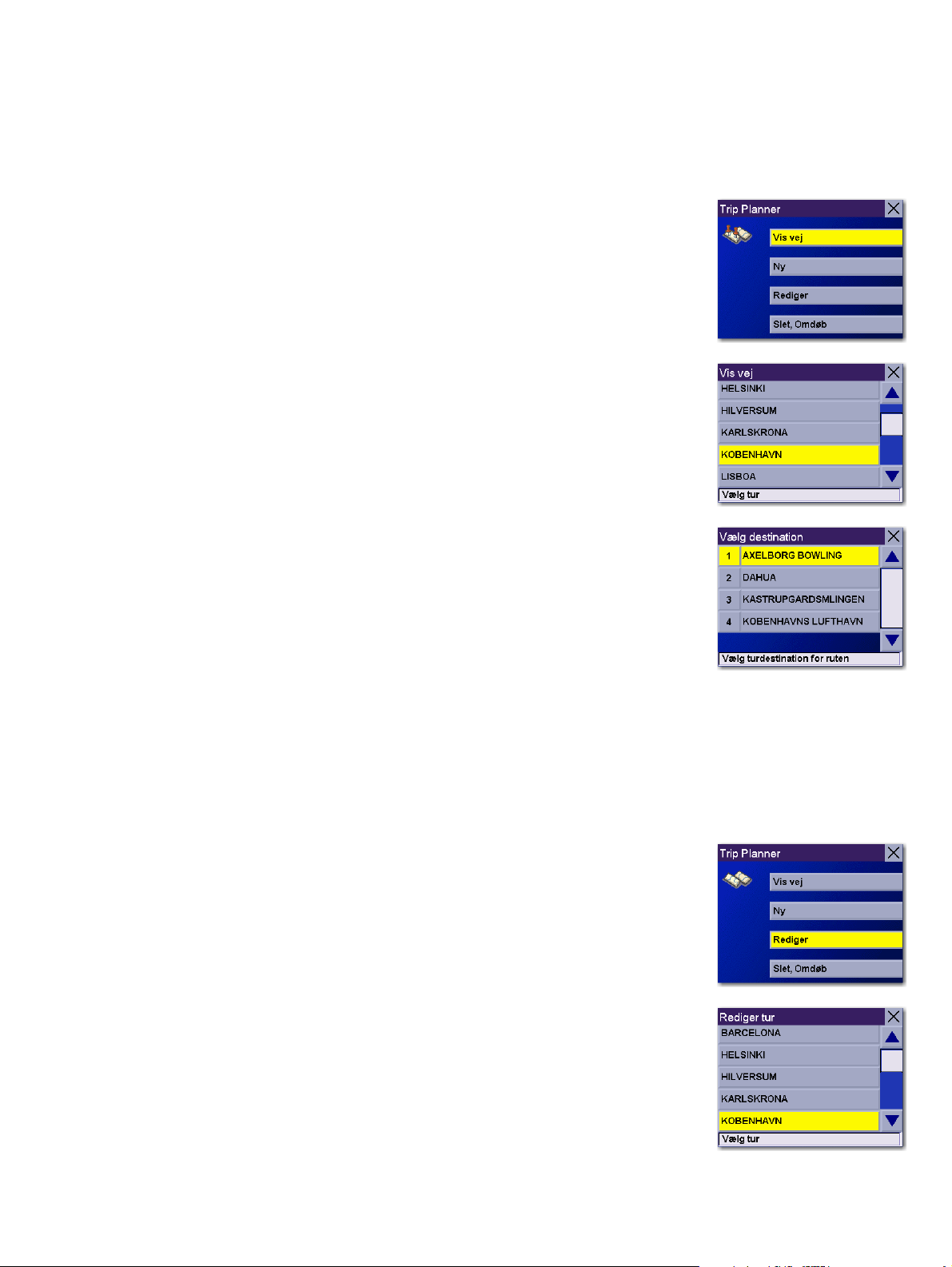
Kapitel 7: Valg af destinationer
7.5.5.3 Vis vej
På destinationsskærmen vælges Adressebog. Dernæst vælges Tur (Turknappen).
Vælg
Vis vej
Vælg turen.
Vælg den første destination på listen, som du vil foretage ruteberegning til.
Bemærk: Valg af den anden destination på listen vil udelukke den første destination, valg af
den tredje destination på listen vil udelukke den første og anden destination osv.
Vælg ønsket Rutemetode.
Magellan RoadMate 3000T vil beregne ruten. Når beregningerne er afsluttet, vises
Kortskærmen.
7.5.5.4 Rediger
Destinationer inden for en tur kan flyttes op eller ned, slettes eller tilføjes.
Fra Trip Planner-skærmbilledet skal du vælge
Vælg den tur, der skal redigeres.
Rediger.
42

Kapitel 7: Valg af destinationer
Vælg den destination, du ønsker at slette, og vælg
Vælg den destination, du ønsker at ændre, og vælg
Når du er færdig, kan du vælge
Gem, og du kommer til skærmbilledet Trip Planner.
Slet fra pop-up-menuen.
Flyt op fra pop-up-menuen.
7.5.5.5 Slet og omdøb
Fra Turplanlægger-skærmbilledet skal du vælge Slet, Omdøb.
Vælg
Slet.
43

Kapitel 7: Valg af destinationer
Vælg den tur, du ønsker slettet.
Der vises en dialogboks, hvori du anmodes om at bekræfte dit valg. Vælg
Turen er slettet.
Omdøb.
Vælg
Ja.
Vælg tur, der skal omdøbes.
Brug Backspace til at slette det gamle navn, og indtast derefter det nye navn til turen.
Når du er færdig, skal du vælge
OK.
44

Kapitel 7: Valg af destinationer
Turen er blevet omdøbt.
7.6 Valg af et interessepunkt som en destination
Indtast navn – side 46
Vælg kategori – side 47
Brugerdefinerede POI’er – side 49
POI Interessepunkter
Interessepunkter (eller POI) er handels- eller rekreative områder, vartegn eller tjenesteydelser, der på forhånd er indlæst i
Magellan RoadMate 3000T’s database. Der er over 1 million POI i databasen, som rummer restauranter, parkeringspladser,
benzinstationer og banker samt skoler og politistationer mv. Formålet med POI-databasen (som du får adgang til via
Interessepunkter) er at give dig en liste over populære destinationer, uden at du skal indtaste adressen manuelt for at køre
til dem.
45

Kapitel 7: Valg af destinationer
7.6.1 Indtast navn
Hvis du kender navnet på det POI, du søger efter, kan du finde det ved at anvende funktionen Indtast navn.
På destinationsskærmen vælges
Indtast navnet på interessepunktet.
POI Interessepunkter og dernæst vælges Indtast navn.
7.6.1.1 Nærmeste
Vælger du Nærmeste, vil du få vist listen over POI, der matcher det indtastede navn, fra det
nærmeste til det fjerneste punkt fra din aktuelle position. Vælg
Brug navigationstasten til at rulle listen op eller ned (efter behov), og vælg det ønskede
interessepunkt.
Vælg ønsket Rutemetode.
Magellan RoadMate 3000T vil beregne ruten. Når beregningerne er afsluttet, vises
Kortskærmen.
Nærmeste.
7.6.1.2 Liste via by
Vælger du Liste via by, vil du få vist vist de POI, der svarer til det navn, du har indtastet
inden for en udvalgt by sorteret efter afstand fra byens centrum. Vælg
Indtast byens navn. Vælg
Brug navigationstasten til at rulle listen op eller ned (efter behov), og vælg den ønskede by.
OK.
Liste via by.
46
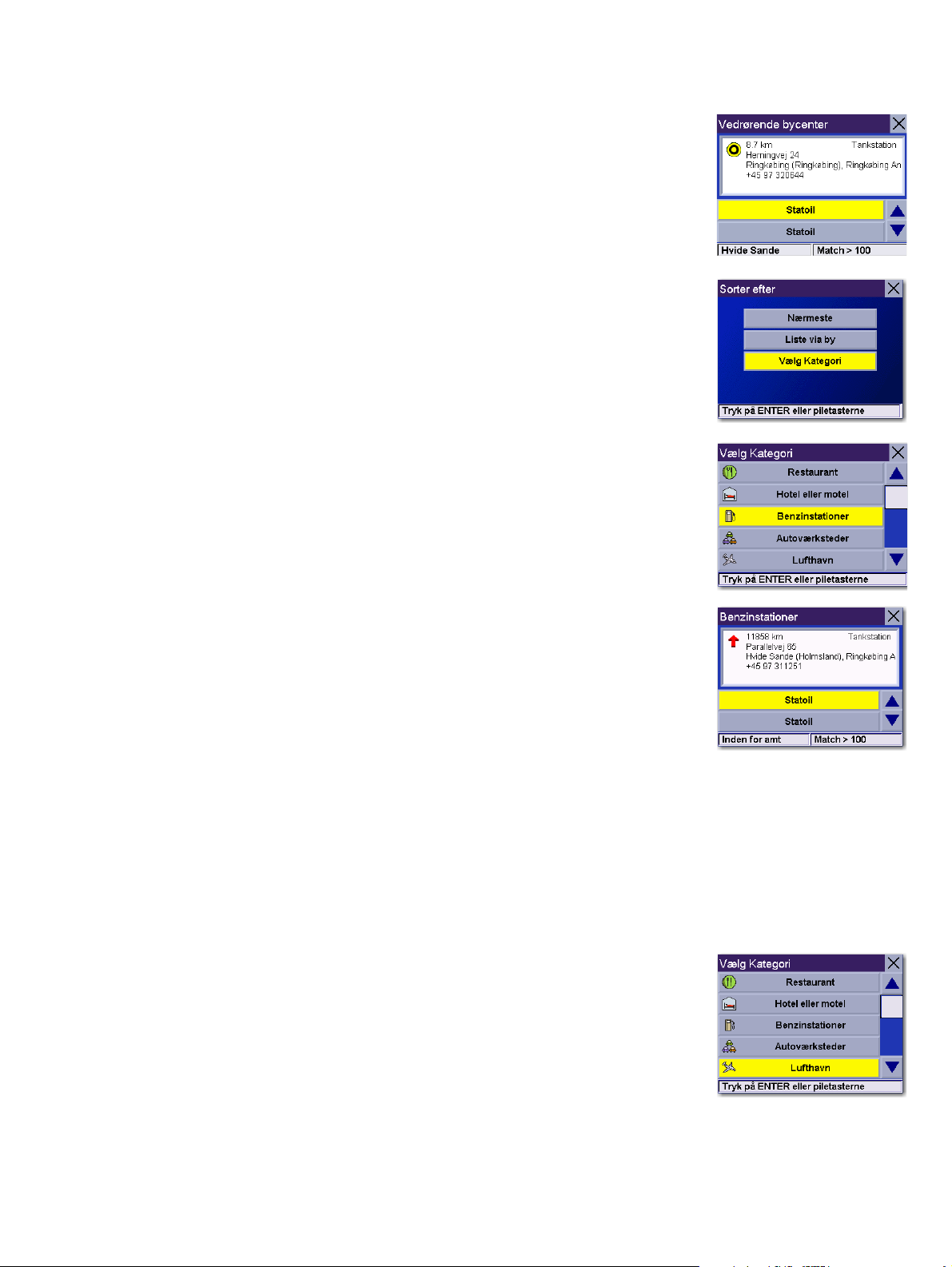
Kapitel 7: Valg af destinationer
Brug navigationstasten til at rulle listen op eller ned (efter behov), og vælg det ønskede
interessepunkt.
Vælg ønsket Rutemetode.
Magellan RoadMate 3000T vil beregne ruten. Når beregningerne er afsluttet, vises
Kortskærmen.
7.6.1.3 Vælg kategori
Vælger du Vælg kategori, kan du indsnævre listen over POI ved at vælge det indtastede
navns kategori. Aktiver
Brug navigationstasten til at rulle listen op eller ned, og vælg den ønskede POI-kategori.
Vælg kategori.
Brug navigationstasten til at rulle listen op eller ned (efter behov), og vælg det ønskede
interessepunkt.
Vælg ønsket Rutemetode.
Magellan RoadMate 3000T vil beregne ruten. Når beregningerne er afsluttet, vises
Kortskærmen.
7.6.2 Vælg kategori
Hvis du ikke kender navnet på det POI, du søger, men kender kategorien (restaurant, bank, benzinstation, etc.), kan du finde
det ved at anvende Vælg kategori
På destinationsskærmen vælges
Vælg POI-kategorien.
POI Interessepunkter og dernæst vælges Vælg kategori.
47

Kapitel 7: Valg af destinationer
7.6.2.1 Nærmeste
Vælger du Nærmeste, vil du få vist listen over POI, der matcher det indtastede navn, fra det
nærmeste til det fjerneste punkt fra din aktuelle position. Vælg
En liste over alle POI’erne i den valgte kategori nærmest ved din aktuelle position vises.
Vælg POI’et fra listen.
Vælg ønsket Rutemetode.
Magellan RoadMate 3000T vil beregne ruten. Når beregningerne er afsluttet, vises
Kortskærmen.
7.6.2.2 Liste via by
Vælges Liste via by, vil der blive vist POI inden for den valgte kategori inden for en angivet
by. Vælg
Liste via by.
Nærmeste.
Tast navnet på den by, du ønsker at søge i. Når du er færdig, skal du vælge
Brug navigationstasten til at rulle listen op eller ned (efter behov), og vælg den ønskede by.
Brug navigationstasten til at rulle listen op eller ned (efter behov), og vælg det ønskede
interessepunkt.
Vælg ønsket Rutemetode.
Magellan RoadMate 3000T vil beregne ruten. Når beregningerne er afsluttet, vises
Kortskærmen.
OK.
7.6.2.3 Indtast navn
Vælger du Indtast navn, vil du få vist listen over POI i den valgte kategori, der matcher det
indtastede navn. Vælg
Indtast navn.
48

Kapitel 7: Valg af destinationer
Indtast navnet på interessepunktet. Når du er færdig, skal du vælge
Vælg Nærmeste for at få vist listen over POI, der matcher de indtastede tegn, og som ligger
tættest på din aktuelle position.
Vælg Liste via by for at få vist en liste over POI, der matcher de indtastede tegn, og som
ligger tættest på en bestemt by. Indtast byens navn. Når du er færdig, skal du vælge OK.
Vælg ønsket by fra listen.
Brug navigationstasten til at rulle listen op eller ned (efter behov), og vælg det ønskede
interessepunkt.
Vælg ønsket Rutemetode.
Magellan RoadMate 3000T vil beregne ruten. Når beregningerne er afsluttet, vises
Kortskærmen.
OK.
7.6.2.4 Køkkentype
Når du vælger restauranter, får du en ekstra metode til at finde POI. Vælg Køkkentype.
Anvend navigationstasten til at vælge den foretrukne restauranttype.
Brug navigationstasten til at rulle listen op eller ned (efter behov), og vælg det ønskede
interessepunkt.
Vælg ønsket Rutemetode.
Magellan RoadMate 3000T vil beregne ruten. Når beregningerne er afsluttet, vises
Kortskærmen.
7.6.3 Brugerdefinerede POI’er
Se venligst side 84 for at få oplysninger om at oprette og indlæse tilpassede POI’er.
På destinationsskærmen vælges
POI Interessepunkter og dernæst vælges Brugerdefinerede POI’er.
49

Kapitel 7: Valg af destinationer
Vælg kategorien.
Hvis POI-listen indeholder mere end 15 poster, kan du yderligere indsnævre søgningen ved
at vælge enten Nærmest eller Indtast navn. Vælg det ønskede POI fra listen.
Vælg
Rute for at gå til den valgte adresse, eller vælg Annuller for at gå tilbage til menuen
Vælg tilpasset POI.
Vælg ønsket Rutemetode.
Magellan RoadMate 3000T vil beregne ruten. Når beregningerne er afsluttet, vises
Kortskærmen.
50

Kapitel 7: Valg af destinationer
7.7 Valg af et knudepunkt som destination
Søg via by – side 51
Søg via postnummer – side 52
Vejkryds
Et knudepunkt mellem to veje kan anvendes som en destination. Søgningen efter knudepunktet kan foretages, uanset om du
kender navnet på byen. Hvis du kender byen, kan du starte der; hvis du er usikker på byen, kan du starte med amtet.
Søg via amt / område – side 52
Tidligere by – side 53
7.7.1 Søg via by
På destinationsskærmen vælges Vejkryds, og dernæst vælges Søg via by.
Indtast byens navn (se "Indsætter bogstavtegn" på side 13). Vælg
Brug navigationstasten til at rulle listen op eller ned (efter behov), og vælg den ønskede by.
OK.
Indtast det første vejnavn. Vælg
Brug navigationstasten til at rulle listen op eller ned, og vælg den første vej på listen.
OK.
51

Kapitel 7: Valg af destinationer
Indtast det andet vejnavn og vælg
Brug navigationstasten til at rulle listen op eller ned (efter behov), og vælg den anden vej
på listen.
Vælg ønsket Rutemetode.
Magellan RoadMate 3000T vil beregne ruten. Når beregningerne er afsluttet, vises
Kortskærmen.
OK.
7.7.2 Søg via postnummer
På destinationsskærmen vælges Vejkryds, og dernæst vælges Søg via postnummer.
Indtast postnummer og vælg
OK, vælg derefter byen.
Indtast det første vejnavn. Vælg
Brug navigationstasten til at rulle listen op eller ned, og vælg den første vej på listen.
Indtast det andet vejnavn og vælg
Brug navigationstasten til at rulle listen op eller ned (efter behov), og vælg den anden vej
på listen.
Vælg ønsket Rutemetode.
Magellan RoadMate 3000T vil beregne ruten. Når beregningerne er afsluttet, vises
Kortskærmen.
OK.
OK.
7.7.3 Søg via amt / område
På destinationsskærmen vælges Vejkryds, og dernæst vælges Søg via amt / område.
52

Kapitel 7: Valg af destinationer
Indtast amt og vælg
Brug navigationstasten til at rulle listen op eller ned (efter behov), og vælg landet på listen.
Indtast det første vejnavn. Vælg
Brug navigationstasten til at rulle listen op eller ned (efter behov), og vælg den første vej
på listen.
Indtast det andet vejnavn og vælg
Brug navigationstasten til at rulle listen op eller ned (efter behov), og vælg den anden vej
på listen.
Vælg ønsket Rutemetode.
Magellan RoadMate 3000T vil beregne ruten. Når beregningerne er afsluttet, vises
Kortskærmen.
OK.
OK.
OK.
7.7.4 Tidligere by
På destinationsskærmen vælges Vejkryds, og dernæst vælges Tidligere by.
Brug navigationstasten til at rulle listen op eller ned (efter behov), og vælg den ønskede by.
Indtast det første vejnavn. Vælg
Brug navigationstasten til at rulle listen op eller ned (efter behov), og vælg den første vej
på listen.
OK.
53

Kapitel 7: Valg af destinationer
Indtast det andet vejnavn og vælg
Brug navigationstasten til at rulle listen op eller ned (efter behov), og vælg den anden vej
på listen.
Vælg ønsket Rutemetode.
Magellan RoadMate 3000T vil beregne ruten. Når beregningerne er afsluttet, vises
Kortskærmen.
OK.
54

Kapitel 8: Navigationsfunktioner
Navigationsvalg er kun tilgængelige, når du er i Navigationsfunktionen. Når du går til
hovedmenuen fra Music Player eller fra Photo Viewer, vil denne funktion være inaktiv.
For at få adgang til disse funktioner, tryk på
vælg
Navigationsfunktioner.
MENU-tasten på Magellan RoadMate 3000T og
8.1 Konfiguration
Med Konfiguration kan du skræddersy Magellan RoadMate 3000T’s avancerede navigationsfunktioner.
Konfiguration.
Vælg
8.1.1 Valg af POI
Fra menuen Valg af POI kan du vælge, hvilke ikoner der skal vises på Kortskærmen. Vi anbefaler, at du er selektiv med
hensyn til, hvilke ikoner du vælger vist, for at undgå, at din kortskærm bliver for forvirrende. For en liste over POI-kategorier,
se “POI-kategorier” på side 89.
Aktiver
Vælg
Vælg
Du kan også vælge enkelte ikoner, der skal vises eller skjules på Kortskærmen. Når du er
færdig, vælg
POI-valg.
Marker alle for at få vist alle POI-ikoner på Kortskærmen.
Ryd alle, hvis du ønsker, at der ikke skal være POI-ikoner på Kortskærmen.
Gem for at gemme dit valg og vende tilbage til konfigurationsmenuen.
8.1.2 Brugerdefinerede POI’er
Menuen Tilpas POI gør dig i stand til at vælge POI’er, der tidligere er indlæst i din Magellan RoadMate 3000T ved hjælp af
Magellan RoadMate POI Manager-software (se side 84). Det forudsættes i forbindelse med de efterfølgende instruktioner,
at du har indlæst ét eller flere POI i din Magellan RoadMate 3000T.
Vælg
Brugerdefineret POI.
55

Kapitel 8: Navigationsfunktioner
Aktiver
Brug navigationstasten til at rulle listen op eller ned (efter behov), og vælg en POI-fil.
Med filen valgt kommer du tilbage til meuen Brugerdefineret POI.
Vælg
De kategorier, du har oprettet, vises på samme måde som de indbyggede POI’er.
Vælg
at der ikke skal være POI-ikoner på Kortskærmen. Du kan også vælge enkelte ikoner, der skal
vises eller skjules på Kortskærmen.
Vælg en POI-fil.
Vis kategorier.
Marker alle for at få vist alle POI-ikoner på Kortskærmen. Vælg Ryd alle, hvis du ønsker,
Når du er færdig, vælges
Du kan også få en besked, når du nærmer dig et tilpasset POI. Funktionen Indstil alarm
virker kun for tilpassede POI’er, og kun hvis POI’et er valgt til at blive vist på Kortskærmen.
Indstil alarmer.
Vælg
Du kan igen vælge alle, ingen eller enkelte POI’er, der skal have en alarmindstilling.
Vælg
Marker alle for at indstille en alarm for alle tilpassede POI’er på Kortskærmen.
Vælg
Ryd alle, hvis du ønsker, at der ikke skal være nogen alarmer indstillet til at vise
tilpassede POI’er på Kortskærmen. Du kan også vælge individuelle kategorier, der skal
have en alarmindstilling.
Når du er færdig, vælges
Med POI-alarmer indstillet kan du nu vælge, hvor du vil alarmeres. Vælg
Gem for at vende tilbage til konfigurationsmenuen.
Gem for at vende tilbage til menu med tilpasning af POI’er.
Advarselsparametre.
56

Kapitel 8: Navigationsfunktioner
Vælg den POI-kategori, der skal tilpasses.
Detekteringsvinklen er indstillet til at give alarm, når du er inden for det pågældende antal grader for POI’en.
Detekteringsvinkel.
Vælg
Brug det numeriske tastatur til at taste det antal grader, som du vil indstille alarmen indenfor.
Når du er færdig, skal du vælge
OK.
57
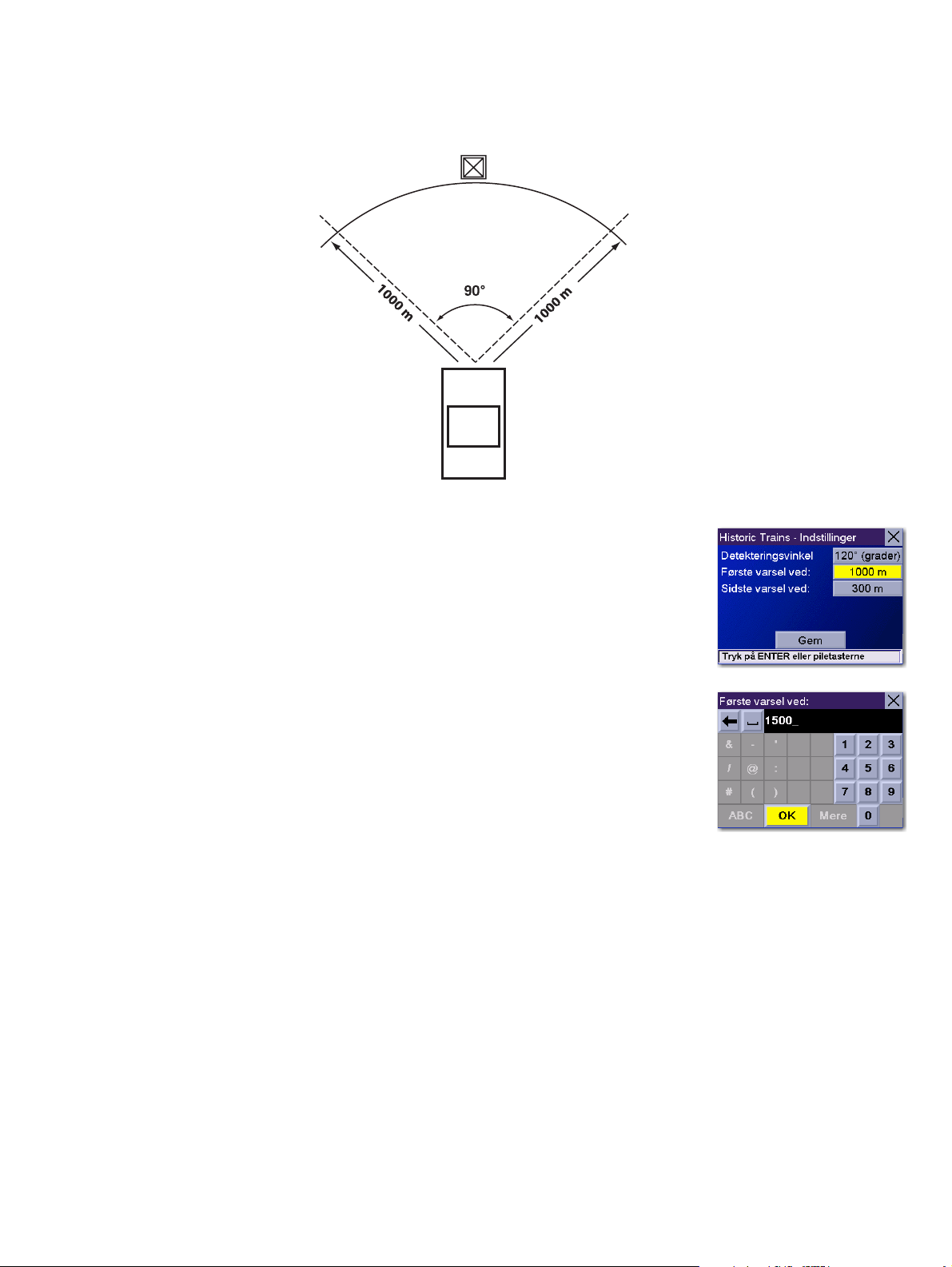
Kapitel 8: Navigationsfunktioner
Den første advarsel sættes til at advare dig, når du er inden for et vist antal meter fra POI’et.
Første varsel.
Vælg
Brug det numeriske tastatur til at taste det antal meter, som du vil indstille alarmen indenfor.
Når du er færdig, skal du vælge
OK.
58

Kapitel 8: Navigationsfunktioner
Den sidste advarsel sættes til at advare dig som den sidste advarsel, når du er inden for et vist antal meter fra POI’et.
300 m
300 m
Sidste varsel.
Vælg
Brug det numeriske tastatur til at taste det antal meter, som du vil indstille alarmen indenfor.
Når du er færdig, skal du vælge
Når du har indstillet parametrene, som du ønsker, skal du vælge
OK.
Gem.
59
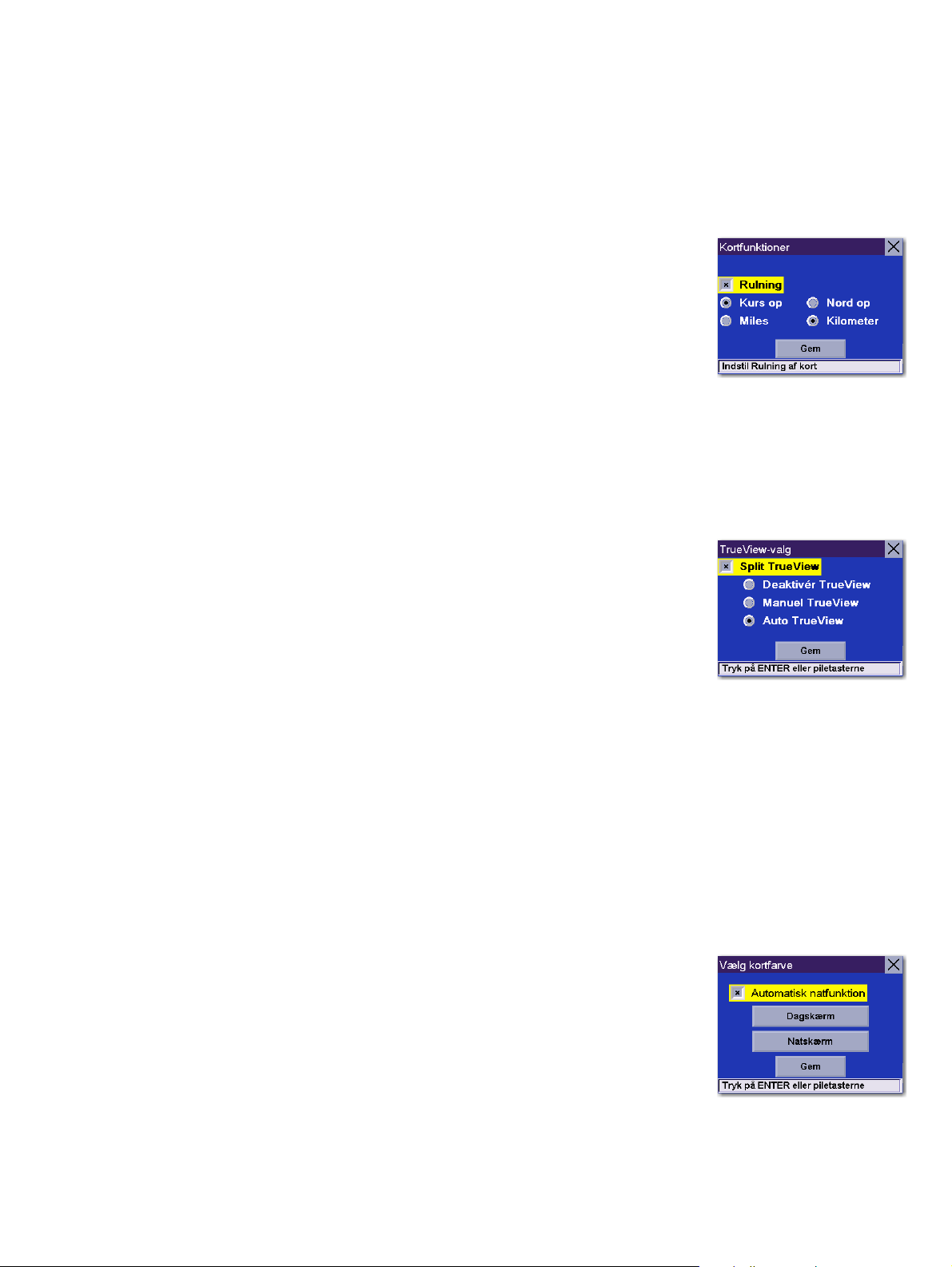
Kapitel 8: Navigationsfunktioner
8.1.3 Kortfunktioner
Med Kortfunktioner kan du bestemme, hvordan kortet skal opføre sig, når du kører.
Kortfunktioner.
Vælg
Med
Rulning aktiveret vil kørselpositionikonet altid forblive på samme position, selv om kortet
ruller, eller bevæge sig som når køretøjet er i bevægelse. Med
positionsikon bevæge sig langsomt fremad. Derefter vil kortet rulle ned. Hvis du har Rulning
deaktiveret, bliver displayet hurtigere.
Kurs op indstiller kortet, så kørselsretningen altid vender opad på skærmen.
Nord op indstiller kortet, så nord altid vender opad på skærmen. Nord op er kun tilgængelig i
2D-kortvisningsfunktionen.
Miles eller Kilometer som afstandsmåleenhed.
Vælg
Rulning aktiveret vil køretøjets
Når du er færdig, skal du vælge
Gem.
8.1.4 TrueView-valg
Med TrueView-valg kan du styre, hvordan og hvornår TrueView-skærmen skal vises.
Vælg TrueView-valg.
Vælg Split TrueView for aktivering af TrueView/Kortskærmfunktionen.
Se “TrueView-skærmbilledet” på side 19.
Vælg Deaktivér TrueView, hvis du ikke ønsker, at TrueView-skærmen skal vises under kørslen.
Vælg Manuel TrueView for visning af TrueView-skærmen alene ved at trykke på Vis-tasten.
Vælg Auto TrueView for automatisk visning af TrueView-skærmen, når den næste manøvre nærmer sig.
Når du er færdig, skal du vælge
Gem.
8.1.5 Vælg Kortfarve
Vælg Vælg kortfarve.
Med
Automatisk natfunktion aktiveret vil Magellan RoadMate 3000T skifte mellem en dagskærm og en natskærm ifølge
solopgangs- og solnedgangstiderne for din aktuelle position.
Dagskærm for at vælge et farveskema til kortet, mens du kører om dagen.
Vælg
Natskærm for valg af farveskærm til natkørsel.
Vælg
Når du er færdig, skal du vælge
Gem.
60
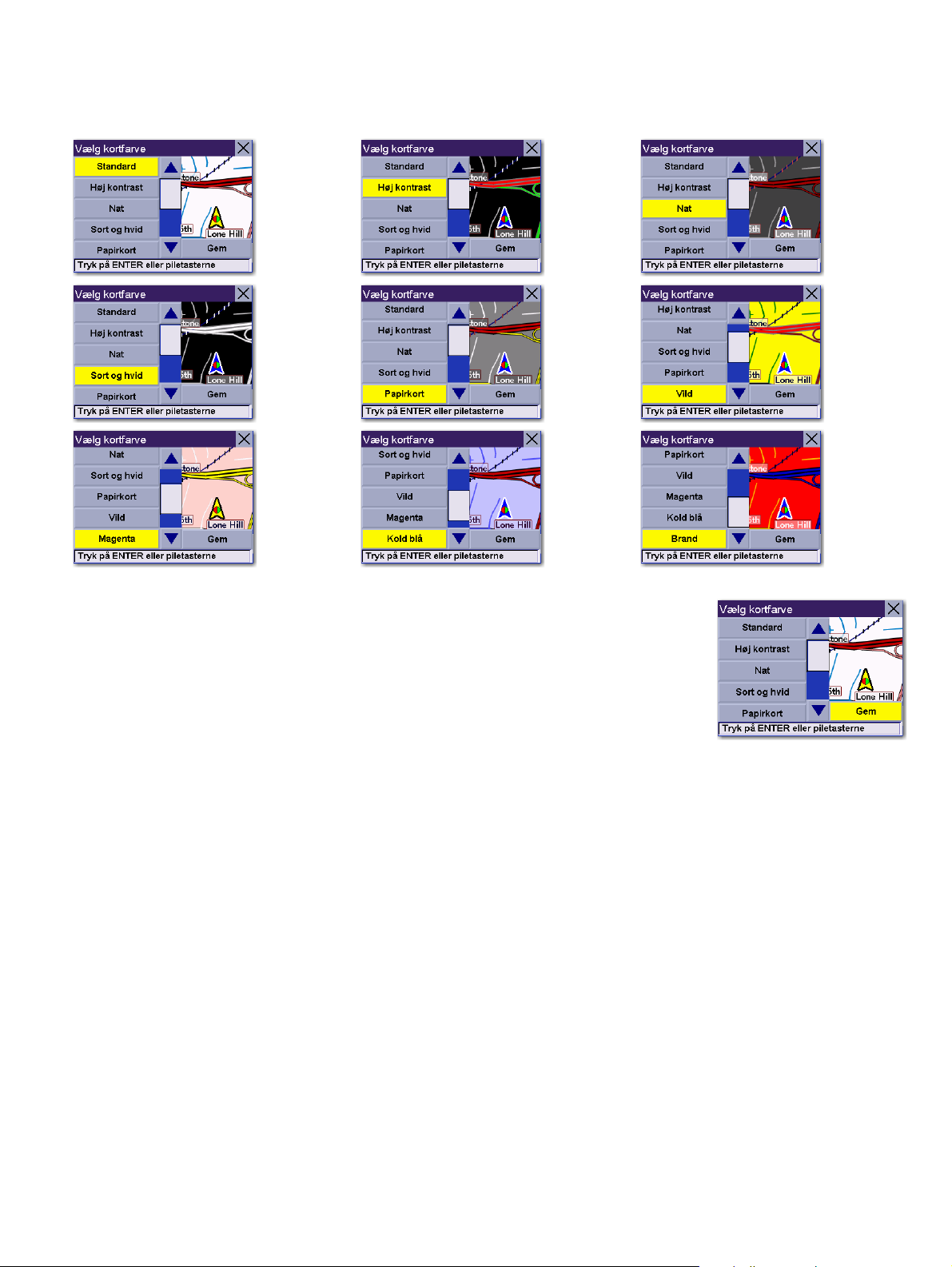
Kapitel 8: Navigationsfunktioner
Vælg mellem ni forskellige farveskemaer:
Når du er færdig, vælg
Gem, og du vil vende tilbage til menuen Vælg kortfarve.
8.1.6 Rutepræferencer
Rutepræferencer gør dig i stand til at indstille de parametre for Magellan RoadMate 3000T, der skal følge efter, når du har
beregnet en rute. Vælg
Auto. genberegning af rute vil få Magellan RoadMate 3000T til automatisk at prøve tre gange på at foretage en
genberegning til destinationen, når systemet har detekteret, at køretøjet har undladt at køre den beregnede rute.
Når du er færdig, skal du vælge
Rutepræferencer.
Gem.
61
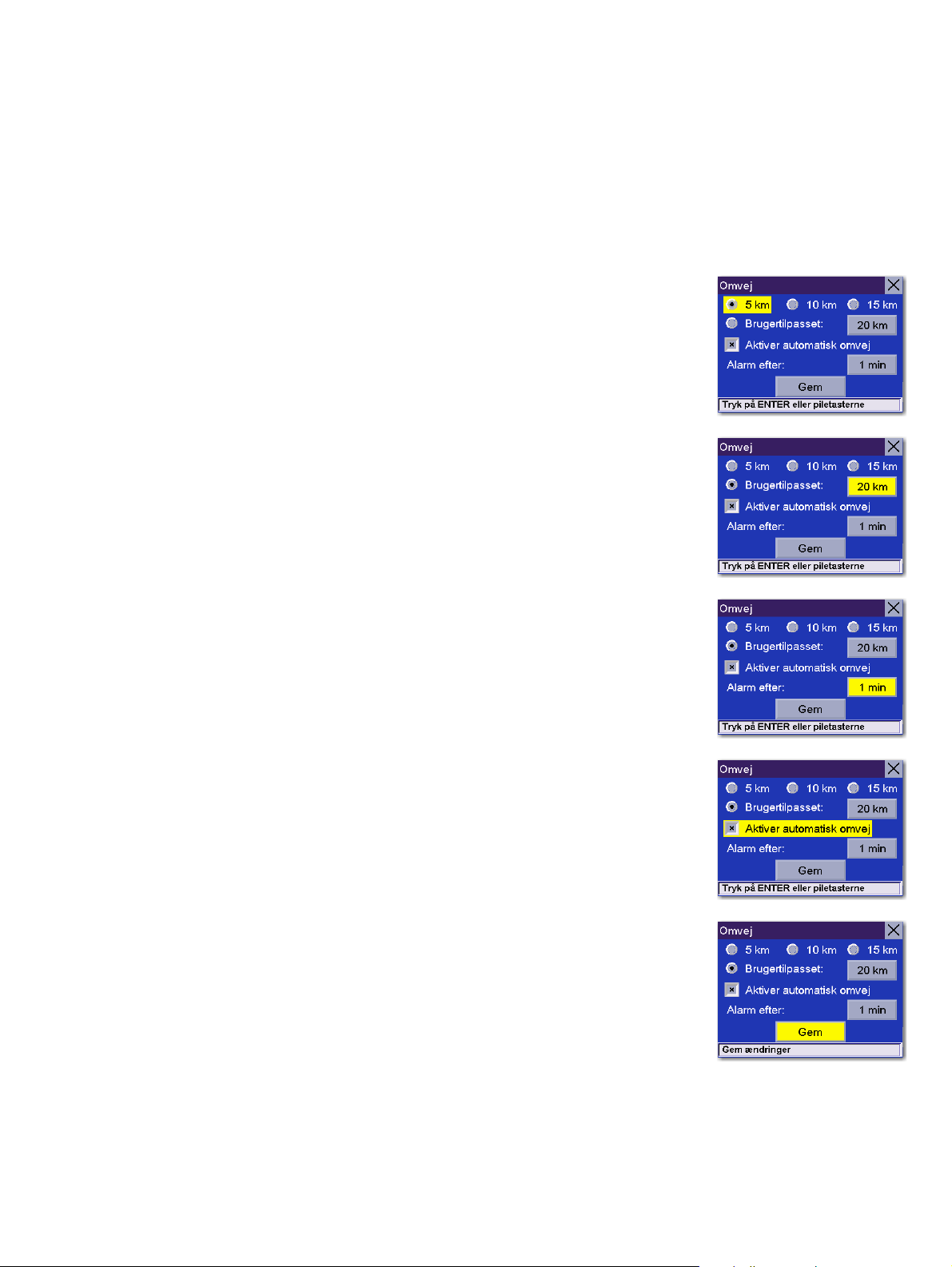
Kapitel 8: Navigationsfunktioner
8.1.7 Omvejsfunktioner
Magellan RoadMate 3000T leveres med SmartDetour. Hvis du kører på en motorvej med SmartDetour aktiveret, og din
hastighed falder til under 25 km/t, kan du trykke på omvejsikonet på kortskærmen og således få Magellan RoadMate 3000T
til at beregne en alternativ rute.
Vælg
Omvejsfunktioner.
Vælg omvejsdistancen. Du kan vælge ud fra en forindstillet afstand på 5, 10 eller 15 km.
Du kan også vælge en tilpasset afstand. Vælg
højre for at indtaste en tilpasset afstand.
Indtast antallet af kilometer, og vælg
Vælg dernæst, hvor længe Magellan RoadMate 3000T skal vente, inden du alarmeres.
Vælg knappen
Indtast antallet af minutter, og vælg
Aktivér automatisk omvej vælges som standard, som vist med markeringen i checkboksen.
For at deaktivere automatisk omvej, fravælg
Tid.
OK.
OK.
Brugertilpasset, og vælg derefter knappen til
Aktiver automatisk omvej.
Når du er færdig, skal du vælge
Gem.
62

Kapitel 8: Navigationsfunktioner
Når du oplever kraftig trafik, og den indstillede tid er gået, vil omvejsikonet blinke på
Kortskærmen. Berør ikonet på skærmen for at få Magellan RoadMate 3000T til at beregne
omvejen. Du kan vælge at ignorere Omvejsalarmen; og efter et minut vil den ophøre med at
blinke, indtil den indstillede tid igen er gået, og du vil blive alarmeret igen.
8.1.8 Menufarver
Du kan ændre farven på menuskærmene ved at vælge et ud af fire farveskemaer.
Menufarver.
Vælg
Vælg det ønskede farveskema.
Når du er færdig, skal du vælge
Gem.
8.1.9 Lydfunktioner
Efterhånden som du nærmer dig en manøvre, høres en alarm for at lade dig vide, at du skal udføre manøvren.
Lydfunktioner.
Vælg
Vælg
Klokke, Kime eller Bip.
Når du er færdig, skal du vælge
Gem.
8.1.10 GPS-valg
GPS-valg tilvejebringer informationer om satellitsignalet såvel som muligheden for at fremskynde tiden for signalfangst.
8.1.10.1 GPS-status
GPS-statusskærmen bliver tilgængelig ved at trykke på GPS-signalikonet på kortskærmen (se "Kortskærm" på side 17) samt via GPS-valgmenuen. GPS-status overvåger
satellitsignalet. For yderligere informationer om GPS-statusskærme, se “Skærmbilledets
GPS-status” på side 91.
63

Kapitel 8: Navigationsfunktioner
8.1.10.2 Indstil GPS-position
Med Indstil GPS-position kan du manuelt indstille positionen for ikonet Aktuel position. Hvis du har kørt langt med Magellan
RoadMate 3000T slukket, kan det tage tid for Magellan RoadMate 3000T at opfange et satellitsignal. Ved manuel indstilling
af positionen for Magellan RoadMate 3000T fortæller du Magellan RoadMate 3000T, hvor du er og på den måde accelererer
du fangsten af satellitsignalet. Check, at du har valgt det land, du befinder dig i, ved at trykke på Globusknappen på
Destinationsskærmbilledet (se "Landevalg (Globusknappen)" på side 25). Vælg
Indstil GPS-position.
Indtast byens navn (se "Indsætter bogstavtegn" på side 13). Vælg
at rulle listen op eller ned (efter behov), og vælg den ønskede by.
Indtast vejnavnet. Vælg
og vælg den ønskede vej.
Tast vejadressen. Det accepterede nummerinterval vises øverst på skærmen. Hvis du ikke
kender den nøjagtige adresse, skal du blot vælge
bruge den nederste post i intervallet. Vælg
Konfigurationsmenuen.
Gå til Kortskærmen. Din aktuelle position sættes nu til den adresse, du har indtastet.
OK. Brug navigationstasten til at rulle listen op eller ned (efter behov),
Udført, og Magellan RoadMate 3000T vil
Udført for at fortsætte. Du vil vende tilbage til
OK. Brug navigationstasten til
8.1.11 Simulator-mode
I simulator-mode kan du demonstrere mulighederne for Magellan RoadMate 3000T uden reelt at køre. For at simuleringen
skal virke, skal du indstille en rute først. Vælg
Simulér for at starte simuleringen.
Vælg
Indstil simuleringens hastighedsvarians: x1 vil "køre" med normal hastighed ved hjælp af
kendte hastighedsgrænser, x1.5 vil "køre" med halvanden gang normal hastighed, og x2 vil
"køre" med dobbelt normal hastighed.
Gå tilbage til Kortskærmen for at få vist simuleringen.
For at deaktivere simulator-mode skal du vælge
simulatoren.
Simulator-mode.
Stop, eller når strømmen afbrydes, standser
64

Kapitel 8: Navigationsfunktioner
8.1.12 Automatisk lydstyrke
Magellan RoadMate 3000T kan indstilles til automatisk at øge lydstyrken og kompensere for vejstøj, når køretøjet kører mere
end 70 km/t.
Vælg
Automatisk volumen.
Vælg antallet af stigninger, der skal øge volumen.
Aktiver.
Vælg
Når du er færdig, skal du vælge
Gem.
8.1.13 Backup og gendannelse
Magellan RoadMate 3000T kan tage en sikkerhedskopi af dine informationer (Adressebog, Tidligere destinationer, etc.) på
et vilkårligt memory card.
8.1.13.1 Backup til memory card
Vælg Backup og gendan, vælg derefter Lav backup til masslagerkort.
Hvis du ikke har isat et kort, vil du blive anmodet om at gøre det. Check, at kortet ikke er blokeret, således at der kan
kopieres data over på det. Indsæt et kort og vælg igen
Der vises en dialogboks, hvori du anmodes om at bekræfte dit valg. Vælg Ja.
Filerne kopieres til dit memory card.
Lav backup til masslagerkort.
8.1.13.2 Gendan fra memory card
For gendannelse af filer på harddisken vælges Backup og gendan, dernæst vælges Gendan fra masslagerkort.
Hvis du ikke har isat et kort, vil du blive anmodet om at gøre det. Indsæt et kort og vælg igen
Der vises en dialogboks, hvori du anmodes om at bekræfte dit valg. Vælg
Filerne kopieres til harddisken.
Ja.
Gendan fra masslagerkort.
8.1.14 Slet adressebog
Adressebogen, Tidligere destinationer og Foretrukne kan slettes fra Magellan RoadMate 3000T’s harddisk.
Slet adressebog. Markér de emner, du ønsker slettet. Vælg Slet.
Vælg
Der vises en dialogboks, hvori du anmodes om at bekræfte dit valg.Vælg
De valgte emner kan slettes fra din harddisk.
65
Ja.

Kapitel 8: Navigationsfunktioner
8.1.15 Kortinformation
Produktinformationerne viser informationer om kortet og databasen installeret i din Magellan
RoadMate 3000T. Disse oplysninger hjælper den tekniske supportrepræsentant med at finde en
løsning på det problem, du har.
8.2 Turcomputer
Turcomputeren er et værdifuldt værktøj til registrering af de kilometertal og tidsperioder, der tilbringes for erhverv eller på
ferie. Oplysningerne om turen kan gemmes og vises når som helst og giver dig let adgang til oplysninger om din aktuelle tur
såvel som tidligere ture.
For at få adgang til disse funktioner, tryk på
vælg
Navigationsfunktioner.
Trip Computer.
Vælg
MENU-tasten på Magellan RoadMate 3000T og
8.2.1 Aktuel tur
Når du begynder på en ny tur og skal registrere oplysningerne om den, skal du bruge turcomputeren. Der kan du gemme de
informationer, der vises for den aktuelle tur (hvis det er nødvendigt) og resette Trip computeren, således at du er klar til din
nye tur.
Vælg
Trip Computer.
Vælg
Aktuel fra listen over gemte turrapporter.
66

Kapitel 8: Navigationsfunktioner
Turcomputeren er altid i en "Kørende" tilstand. Oplysningerne om den aktuelle tur vises.
8.2.1.1 Sådan standses eller startes turcomputeren
Turcomputeren kan standses og startes når som helst. Hvis turcomputeren kører i øjeblikket,
skal du vælge
nulstilles.
Stop. Turcomputeren vil ophøre med at registrere, til den genstartes eller
Mens turcomputeren er i en "Standset" tilstand, skal du vælge
registrere den aktuelle tur eller vælge nulstilling for at begynde en ny tur.
Start for at fortsætte med at
8.2.1.2 Sådan gemmes den aktuelle turrapport
Når du er færdig med din tur, kan du gemme oplysningerne til senere brug. Vælg Gem når som
helst.
Brug tastaturet til at indtaste et navn til turrapporten, og vælg
OK.
67

Kapitel 8: Navigationsfunktioner
8.2.1.3 Nulstilling af Trip Computer
Før du begynder på en ny tur, som du vil registrere, skal du først nulstille turcomputeren.
Vælg Nulstil, og oplysningerne bliver sat til nul. Turcomputeren forbliver i en "Kørende"
tilstand.
8.2.1.4 Visning af en gemt turrapport
Fra Turcomputerskærmen skal du vælge den turrapport, du ønsker at få vist.
Den gemte turrapport vises. Tryk på tasten
at vende tilbage til Trip Computer-skærmen.
8.2.1.5 Sletning af en turrapport
Vælg den turrapport, der skal slettes.
Slet.
Vælg
ESCAPE, når du er færdig, for visning af turen og for
68

Kapitel 8: Navigationsfunktioner
Turen slettes, og du kommer tilbage til Turcomputerskærmen.
69

Kapitel 9: Systemindstillinger
Menuen med Systemindstillinger indeholder talrige brugerdefinerede funktioner,
der indbefatter: Lysstyrke, energistyring, password og sprog.
For at få adgang til disse funktioner, tryk på
og vælg
Systemindstillinger.
MENU-tasten på Magellan RoadMate 3000T
9.1 Lysstyrke
For ændring af skærmens lysstyrke, vælg Lysstyrke.
Anvend den højre pil til at gøre skærmen lysere og den venstre pil til at gøre skærmen
mørkere.
Med batteri-dimming aktiveret vil skærmens lysstyrke blive sænket 20 % for at spare på
batteriet.
Når du er færdig, vælges
OK for at bekræfte eller ESC for at annullere ændringerne.
9.2 Strømstyring
Med energistyringsfunktionerne kan du oprette brugerdefinerede funktioner, der sparer på
batteriet og forlænger displayets levetid. Vælg
Strømstyring.
Vælg det tidsrum, hvor Magellan RoadMate 3000T skal være i “sleep” mode.
Vælges for at aktivere eller deaktivere slukning af skærmen, når der afspilles musik.
Når du er færdig, vælges
OK for at bekræfte eller ESC for at annullere ændringerne.
9.3 Password
9.3.1 Vælg password
Du kan beskytte din Magellan RoadMate 3000T mod uønsket anvendelse ved aktivering af
et password. Vælg
Vælg
Indtaste password for indtastning af et password. Anvend tastaturet til indtastning af
det ønskede password. Når du er færdig, skal du vælge
Indtast dit password igen for at bekræfte. Anvend tastaturet til at indtaste password igen,
nøjagtigt som du indtastede det første gang. Når du er færdig, skal du vælge
Vælg
OK for aktivering af password. For at vende tilbage til menuen med Systemindstillinger uden at indtaste, vælg ESC.
Når først dit password er aktiveret, vil du blive anmodet om at indtaste det, når der tændes for Magellan RoadMate 3000T,
eller når den aktiveres efter “sleep mode”.
Password.
OK.
OK.
70

Kapitel 9: Systemindstillinger
9.3.2 Ændr password
Vælg Ændr password. Anvend tastaturet til indtastning af det ønskede password. Når du er færdig, skal du vælge OK.
Indtast dit password igen for at bekræfte. Anvend tastaturet til at indtaste password igen, nøjagtigt som du indtastede det
første gang. Når du er færdig, skal du vælge
Vælg
OK for aktivering af password. For at vende tilbage til menuen med Systemindstillinger uden at indtaste, vælg ESC.
Når først dit password er aktiveret, vil du blive anmodet om at indtaste det, når der tændes for Magellan RoadMate 3000T,
eller når den aktiveres efter “sleep” mode.
9.3.3 Slet password
Vælg Slet password og anvend tastaturet til at indtaste password.
OK.
Der vises en dialogboks, hvori du anmodes om at bekræfte dit valg. Vælg
Ja.
9.4 Sprog
For ændring af sprog for menutekster og stemmeprompts til navigation, vælges Sprog.
Vælg det ønskede sprog. Der vises en dialogboks, hvori du anmodes om at bekræfte dit valg.
Ja.
Vælg
Magellan RoadMate 3000T vil genstart med det nye sprog aktiveret.
71

Kapitel 10: Systemstatus
Menuen med Systemstatus giver dig yderligere valgmuligheder for at checke din Magellan RoadMate 3000T’s ydeevne.
10.1 Produktinformation
Vælg Produktinformationer for visning af de aktuelle applikationssoftwareversioner.
Den aktuelle hardware- og firmwareversion vil ligeledes blive vist.
10.2 Brugerlager
Vælg Brugerplads for visning af den tilgængelige plads på dit memory card, hvis det
er installeret.
10.3 Diagnostik
Diagnoser gør det muligt for dig at teste Magellan RoadMate 3000T’s centrale
ydeevneelementer
10.3.1 Audiotest
Audiotesten vil checke den indbyggede højtalers ydeevne.
10.3.2 Berøringsskærmtest
Berøringsskærmtesten vil gøre det muligt for dig at korrigere berøringsskærmen, hvis den
ikke lokaliserer korrekt.
10.3.3 Tastaturtest
Tastaturtesten vil fastslå, om knapperne på Magellan RoadMate 3000T fungerer.
10.3.4 Videotest
Videotesten vil afgøre, om skærmen viser farverne korrekt.
72
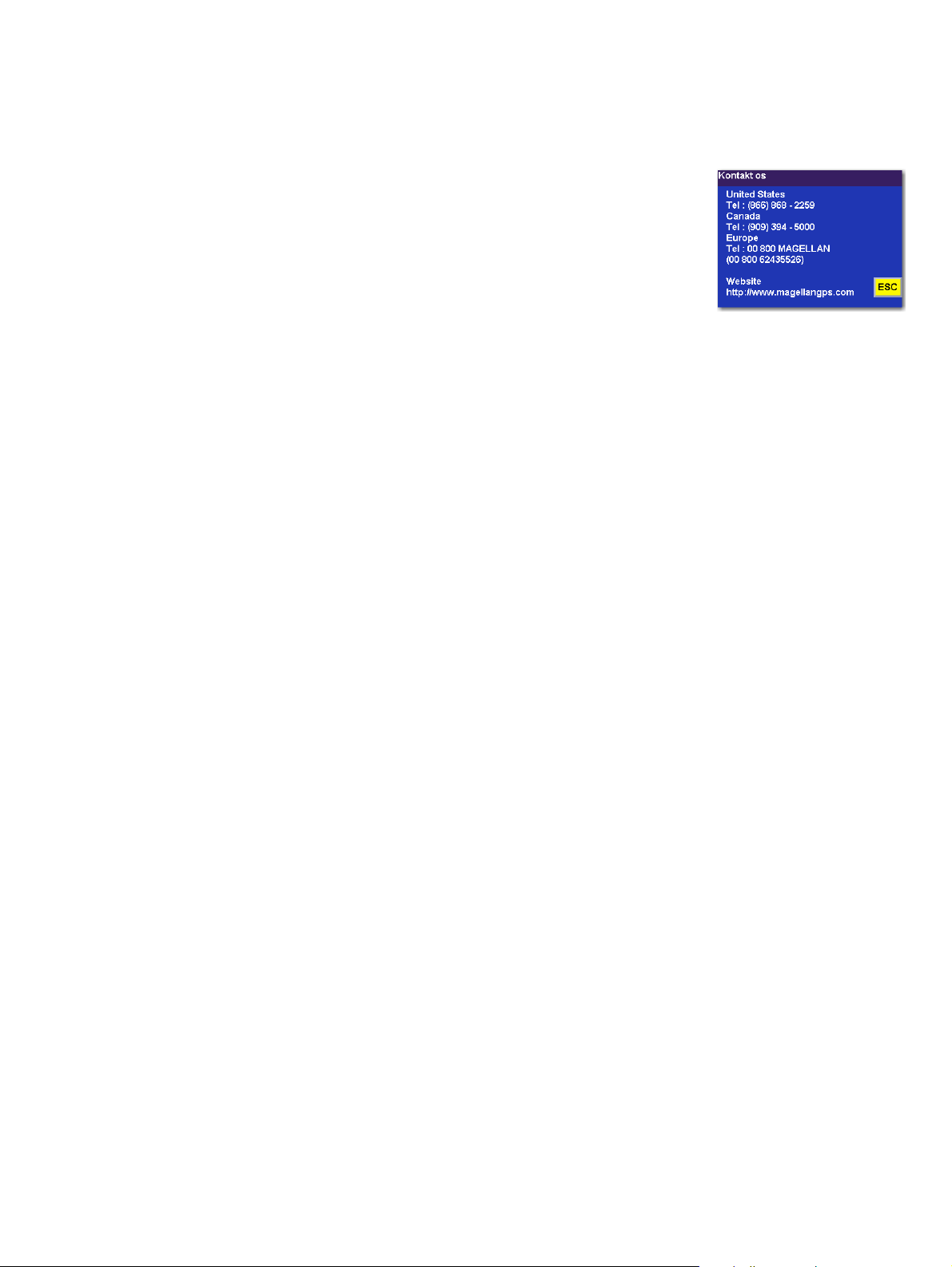
Kapitel 10: Systemstatus
10.4 Kontakt os
Hvis du har problemer med at anvende din Magellan RoadMate 3000T, kan du kontakte os på
de viste numre.
73

Kapitel 11: Installation af Magellan RoadMate Tools
Med Magellan RoadMate Tools application kan du oprette egne POI’er og indlæse dem på din Magellan RoadMate 3000T.
Du kan endvidere indlæse billeder og musik på et SD- eller MMC-kort (sælges separat) til visning eller afspilning på et
hvilket som helst tidspunkt. Se “Anvendelse af udtagelige memory cards” på side 9.
11.1 Installation af software
Isæt PC-applikations CD’en til Magellan RoadMate Tools i CD-romdrevet på din PC.
Opsætningsprogrammet starter automatisk. Hvis det ikke er tilfældet, skal du gennemse computerens CD-drev og
dobbeltklikke på filen setup.exe.
Vælg et standardsprog for programmet.
Velkomstskærmbilledet vises for at indlede installationsprocessen.
Vælg en destination til programmet. Vælg
standardplaceringen, eller vælg
destination.
Vælg derefter en programmappe at placere programikonerne i.
Softwareprogammet til Magellan RoadMate Tools vil nu blive installeret. Når
det er installeret, kan der eventuelt vises en dialogboks vedrørende Microsoft
DIgital Signatures, vælg
Når den er færdig, kan du få installationsprogrammet til at starte programmet
automatisk eller fjerne markeringen for at afslutte uden at starte programmet.
Afslut.
Vælg
OK
Gennemse for at vælge en kundetilpasset
Næste for at bruge
74

Kapitel 12: Magellan RoadMate Music Manager
Med Magellan RoadMate Music Manager kan du overføre sangfiler i MP3- eller WMA-format fra din computer til et memory
card (se "Anvendelse af udtagelige memory cards" på side 9) installeret i din Magellan RoadMate 3000T. Mængden af
musik, du kan indlæse, afhænger af kortets størrelse.
Indsæt dit memory card i porten som vist på side 9. Tænd for din Magellan RoadMate 3000T ved at trykke på og holde
strømknappen ned i ca. 2-3 sekunder i sleep mode. (10 sekunder hvis ikke i sleep mode.) Når advarselsskærmbilledet vises,
indsættes den lille ende af USB-kablet i USB-porten på din Magellan RoadMate 3000T og den store end i en tilgængelig
USB-port på din computer.
Start Magellan RoadMate Tools application. På skærmbilledet
med Magellan RoadMate Tools skal du klikke på
Venstre side af vinduet viser indholdet på din computer, og den
højre side af vinduet viser indholdet på din Magellan RoadMate
3000T.
Musik.
Lokalisér de filer med numre, du ønsker at indlæse. Når du har
valgt en fil, vil
pilen for at kopiere filen/filerne til dit memory card.
Hvis du har indlæst musikfiler på et memory card fra en anden computer, kan du koipere filerne fra dit memory card til din
computer.
Når du er færdig med at kopiere filer, fjernes USB-kablet fra Magellan RoadMate 3000T.
Overførsels-pilen blive grøn. Klik på Overførsels-
75

Kapitel 13: Musikafspiller
Med Magellan RoadMate 3000T Music Player kan du spille musikfiler i MP3- eller WMA-format, der er gemt på et andet
memory card installeret i din Magellan RoadMate 3000T. Hvis du ikke allerede har gjort det, skal du installere Magellan
RoadMate Tools application (side 74) og overføre filer på din enhed ved anvendelse af Magellan RoadMate Music Manager
(side 75). Du kan også anvende et memory card med indlæsning fra en kortlæser.
Tryk på
Tastaturet til Music Player vil blive vist.
MENU-tasten på Magellan RoadMate 3000T (se side 5) og vælg Music Player .
13.1 Afspilning af et enkelt nummer
Vælg Se musik .
Anvend navigationstasten eller pil ned til at vælge filen med det nummer, du ønsker
at afspille, og tryk på
Nummeret vil blive afspillet automatisk.
Øverst på skærmen vises navnet på nummeret, kunstnerens navn (hvis det er tilgængeligt), den
valgte afspilningsmåde, tiden, der er gået, og nummerets varighed.
Tryk på knappen
afspilningen af nummeret skal du igen trykke på knappen
Tryk på knappen
nummeret, hvis man trykker på knappen
OK.
Afspil/pause for at indstille afspilningen af nummeret. For genoptagelse af
Afspil/pause.
Stop for at stoppe afspilningen af nummeret. Når et nummer er stoppet, vil
Afspil/pause, starte forfra.
13.2 Afspilning af flere numre
Med afspilning af flere numre kan du selv oprette en “spilleliste”. En spilleliste består af ét eller flere numre i en gruppe, der
kan afspilles kontinuerligt.
76

Vælg Spilleliste
Kapitel 13: Musikafspiller
Menuen Spilleliste vises. For at forlade menuen for spillelisten skal du vælge
ESC.
13.2.1 Afspil
For at lytte til en tidligere oprettet spilleliste, vælg Afspil.
Anvend pil op eller pil ned til at vælge den ønskede spilleliste. Vælg
Numrene vil blive afspillet automatisk i rækkefølge.
OK.
13.2.2 Opret
For at oprette en ny spilleliste, vælg Opret.
Anvend tilbagetasten (<-) til at slette standardnavnet; og tastaturet til at indtaste et nyt navn til din spilleliste. Når du er
færdig, skal du vælge OK.
Det næste skærmbillede, der dukker op, viser musikfilerne med numre, der er gemt på harddisken til venstre og spillelisten
til højre.
Anvend pilene på venstre side af skærmbilledet til markering af Musikmappen og vælg derefter
Anvend pilene til at markere de filer med numre, som du ønsker at føje til spillelisten. Vælg
at føje det markerede nummer til spillelisten.
Vis filer.
Føj til spilleliste (højre pil) for
Fortsæt med at tilføje filer til spillelisten. Når du er færdig, skal du vælge
OK.
13.2.3 Ret
Med Ret kan du tilføje eller fjerne numre fra den viste spilleliste. Vælg Ret.
For at fjerne et nummer fra spillelisten skal du anvende pilene på højre side af skærmbilledet til markering af det ønskede
nummer og dernæst vælge
Anvend pilene på venstre side af skærmbilledet til at markere de filer med numre, som du ønsker at føje til spillelisten. Vælg
Føj til spilleliste (højre pil) for at føje det markerede nummer til spillelisten.
Fortsæt med at tilføje filer til spillelisten. Når du er færdig, skal du vælge
Fjern fra spillelisten (venstre pil).
OK.
13.2.4 Slet
For at fjerne en spilleliste, vælg Slet.
Vælg den spilleliste, du ønsker at slette, og vælg
Der vises en dialogboks, hvori du anmodes om at bekræfte dit valg. Vælg
OK.
Ja for at slette spillelisten.
77
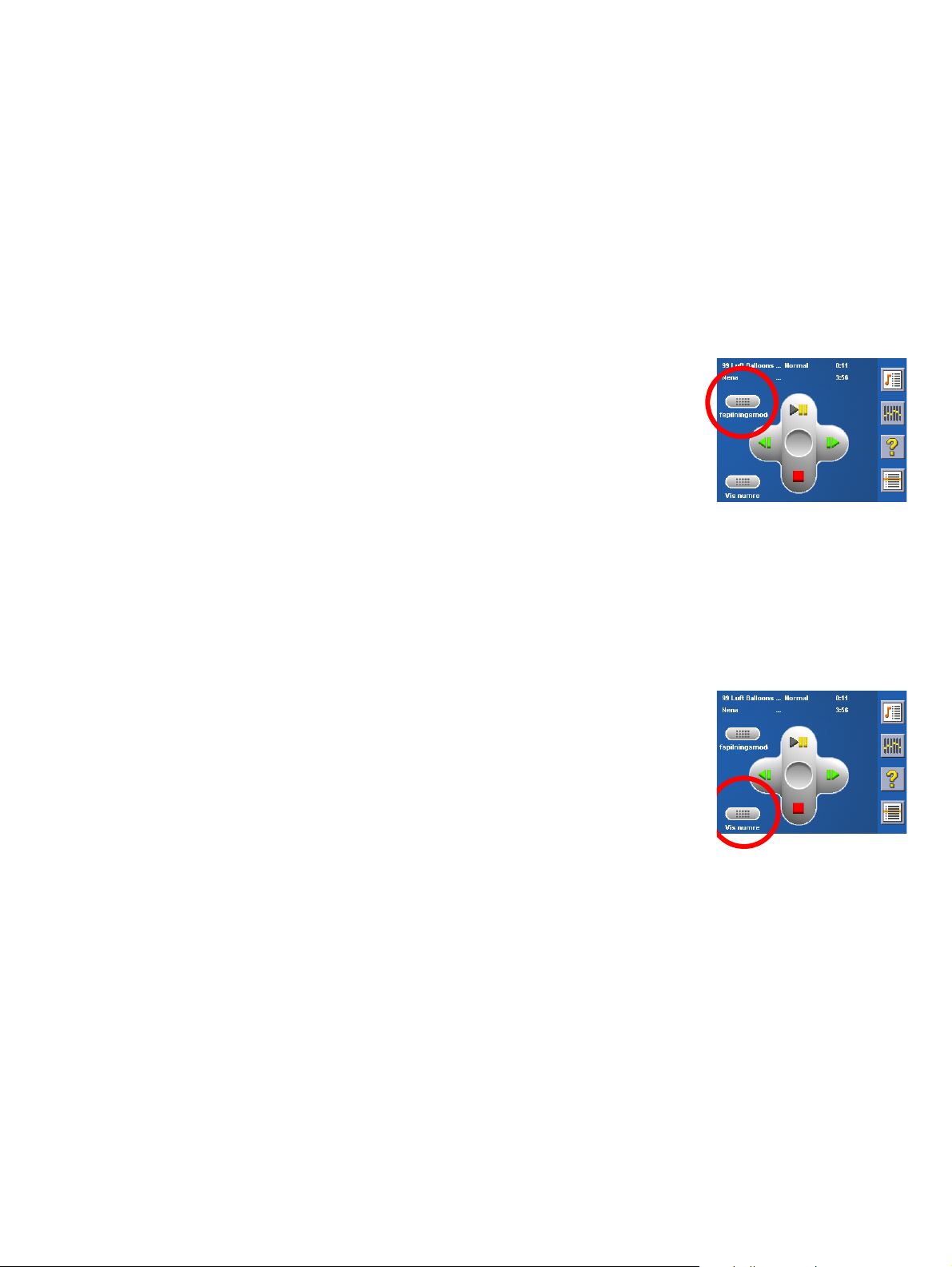
Kapitel 13: Musikafspiller
13.2.5 Omdøb
Hvis du ønsker at ændre navnet på en spilleliste, vælg Omdøb.
Vælg den spilleliste, du ønsker at omdøbe, og vælg
Anvend tilbagetasten (<-) til at slette navnet; og tastaturet til at indtaste et nyt navn til din spilleliste. Når du er færdig, skal
du vælge
OK.
OK.
13.3 Afspilningsmode
Under afspilning af et enkelt nummer, vælges Afspilningsmåde for valgmuligheder for
afspilning af numre.
Gentag alle – gentager samtlige numre fra den aktuelle spilleliste fra rækkefølgens start. Denne
funktion fungerer kun, hvis der er to eller flere numre på spillelisten.
Gentag – gentager det nummer, der er ved at blive afspillet.
Forsmag – afspiller de fem første sekunder af hvert nummer på den aktuelle spilleliste.
Normal – afspiller samtlige numre fra den aktuelle spilleliste i rækkefølge.
Tilfældig – afspiller samtlige numre fra den aktuelle spilleliste i tilfældig rækkefølge.
13.4 Vis numre
Vælg Vis numre for visning af den aktuelle spilleliste.
78

Kapitel 13: Musikafspiller
13.5 Equalizer
Equalizeren tilvejebringer avancerede lydmuligheder, således at du kan skræddersy afspilningskvaliteten. Equalizeren vil kun
være tilgængelig for lydfiler i MP3-format. Vælg en præindstillet equalizer blandt følgende præfigurerede valgmuligheder:
Standard (uændret), jazz, klassisk, rock, techno, Dance Hall, live, fuld bas, fuld diskant og fuld bas & diskant. Du kan
imidlertid ikke indstille equalizeren manuelt.
Vælg
Equalizer
Vælg præindstillet equalizer ved at trykke på knappen øverst på skærmbilledet .
Når du er tilfreds med dit valg, vælg
OK. For at forlade uden indstilling af equalizeren, vælg ESC.
13.6 Hjælp
Vælg Hjælp for beskrivelse af knapperne på Music Player.
79

Kapitel 14: Magellan RoadMate Photo Manager
Med Magellan RoadMate Photo Manager kan du overføre billedfiler i mange formater fra til computer til et ekstra memory
card (se "Anvendelse af udtagelige memory cards" på side 9) installeret på din Magellan RoadMate 3000T. Antallet af
billeder, der kan indlæses, afhænger af kortets størrelse. Du kan også anvende et på forhånd indlæst memory card ved hjælp
af en kortlæser.
Indsæt dit memory card i porten som vist på side 9. Tænd for din Magellan RoadMate 3000T ved at trykke på og
holde strømknappen nede i ca. 2-3 sekunder (10 sekunder hvis Magellan RoadMate 3000T ikke er i sleep mode.)
Når advarselsskærmbilledet vises, indsættes den lille ende af USB-kablet i USB-porten på din Magellan RoadMate 3000T
og den store ende i en tilgængelig USB-port på din computer.
Start Magellan RoadMate Tools application. På skærmbilledet
med Magellan RoadMate Tools skal du klikke på
I venstre side af vinduet vises indholdet på din computer og på
højre side af vinduet vises indholdet på det memory card, der er
installeret på din Magellan RoadMate 3000T.
Foto.
Lokalisér de billedfiler, du ønsker at indlæse. Når du har valgt en
fil, bliver pilen
kopiere filen/filerne til dit memory card.
Du kan på samme måde, hvis du har indlæst billedfiler på din Magellan RoadMate fra en anden computer, kopiere filerne fra
enheden til din computer.
Når du er færdig med at kopiere filer, fjernes USB-kablet fra Magellan RoadMate 3000T.
Overførsel grøn. Klik på Overførsels-pilen for at
80
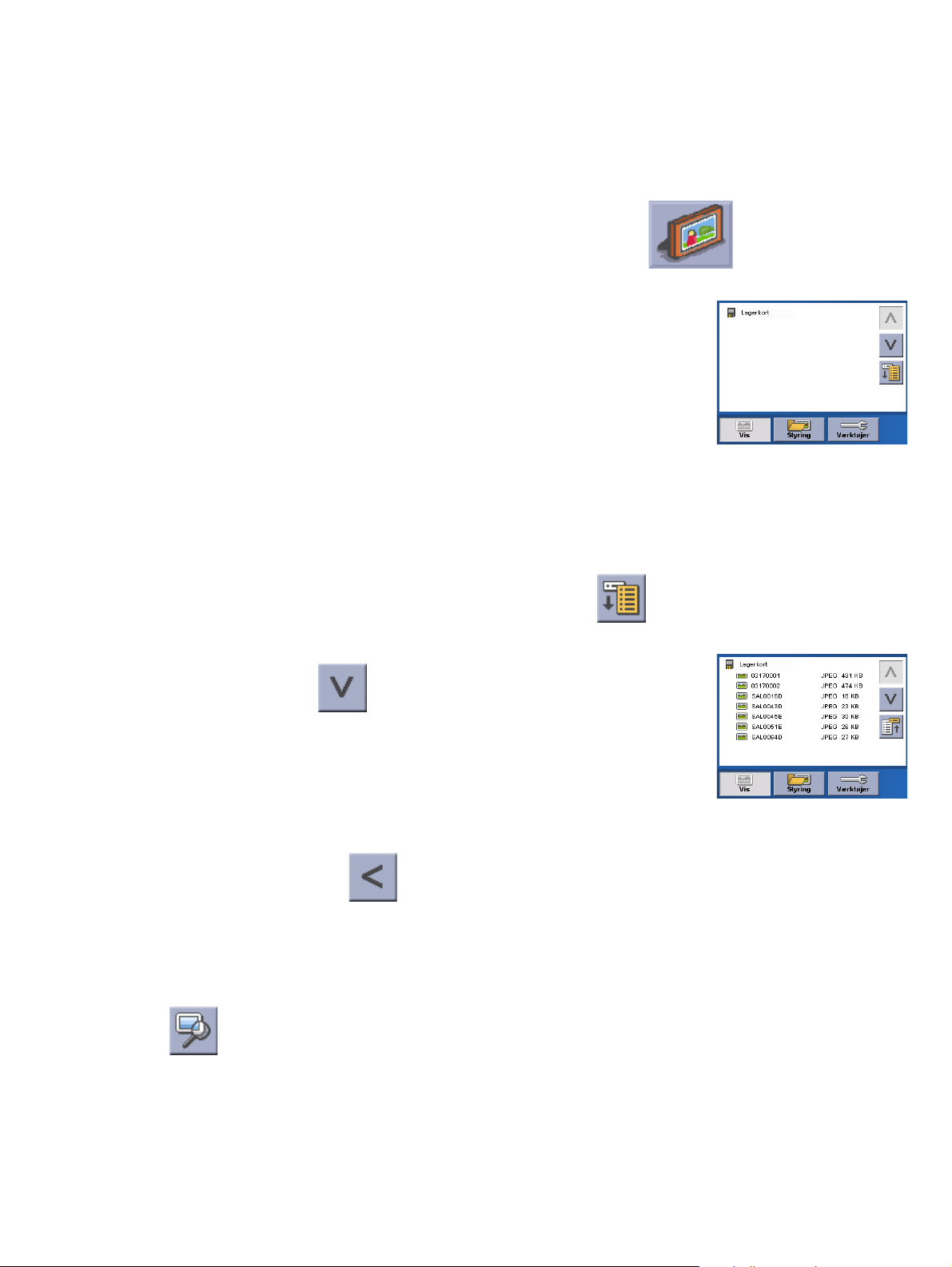
Kapitel 15: Photo Viewer
Med Magellan RoadMate Photo Viewer kan du få vist billedfiler i JPG- og BMP-format, der er gemt på et andet memory card
installeret i din Magellan RoadMate 3000T. Hvis du ikke allerede har gjort det, skal du installere Magellan RoadMate Tools
application (side 74) og overføre filer på din enhed ved anvendelse af Magellan RoadMate Photo Manager (side 75).
Tryk på
Skærmen med Photo Viewer vises. Photo viewer viser indholdet på det SD- eller MMC-kort,
der er installeret på din Magellan RoadMate 3000T.
MENU-tasten på Magellan RoadMate 3000T (ee side 5). Vælg Photo Viewer .
15.1 Se enkelt foto
Det næste skærmbillede viser filstrukturen på dit memory card. Vælg Vis filer .
Anvend navigationstasten eller pil ned til at markere det foto, du ønsker at se,
og vælg
Når billedet vises, kan du ved at dobbeltklikke på det få det vist i fuldt skærmformat (ved at
banke to gange på skærmen). Du kan bladre gennem billederne ved at trykke på venstre eller
højre på navigationstasten.
Vis.
15.1.1 Forrige billede (venstre pil)
Tryk på højre pileknap for visning af det forrige billede i mappen. Knappen inaktiveres (kan ikke anvendes) ved visning af det
første billede i mappen.
15.1.2 Zoom
Tryk på Zoom-knappen for at formindske eller forstørre det aktuelle foto. Øverst i zoom-menuen vises det aktuelle zoomniveau. Vælg et andet zoom-niveau fra listen over forudindstillinger. Vælg Tilpas for justering af zoom, således at det
tilpasses inden for visningsområdet; vælg Aktuel str. for 100 % visning af billedet; vælg 25 % til 150 % for at formindske
eller forstørre billedet til det forhåndsindstillede niveau.
81

Kapitel 15: Photo Viewer
15.1.3 Diasshow
Tryk på Diasshow-knappen for automatisk bladning gennem samtlige fotografier i fotomappen.
15.1.4 Panorering
Hvis du forstørrer et billede ud over skærmgrænserne, skal du trykke på Panoreringsknappen for at aktivere rulning af
billedet. Når funktionen er aktiveret, kan du trække billedet i en hvilken som helst retning for at få vist andre områder af
billedet. Tryk igen på Panoreringsknappen for deaktivering af Panoreringsfunktionen.
15.1.5 Rotér billede
Tryk på knappen Rotér billede for at rotere billedet 90° mod uret, 90° med uret eller 180°.
15.1.6 Næste billede (højre pil)
Tryk på højre pileknap for visning af næste billede i mappen. Denne knap er inaktiv (ikke funktionsdygtig) ved visning af det
sidste billede i mappen.
15.1.7 Esc
Tryk på ESC for at vende tilbage til mappelisten.
15.2 Styring af foto
15.2.1 Listevisning
Tryk på Listevisning for visning af filer i en hierarkisk listevisning.
15.2.2 Miniature
Tryk på Miniature for miniaturevisning af filerne.
15.2.3 Omdøb
For ændring af navnet på den valgte file eller mappe, tryk på Omdøb.
Anvend returtasten (<-) til sletning af navnet og tastaturet til indtastning af et nyt navn til din fil. Når du er færdig, skal du
vælge OK.
82
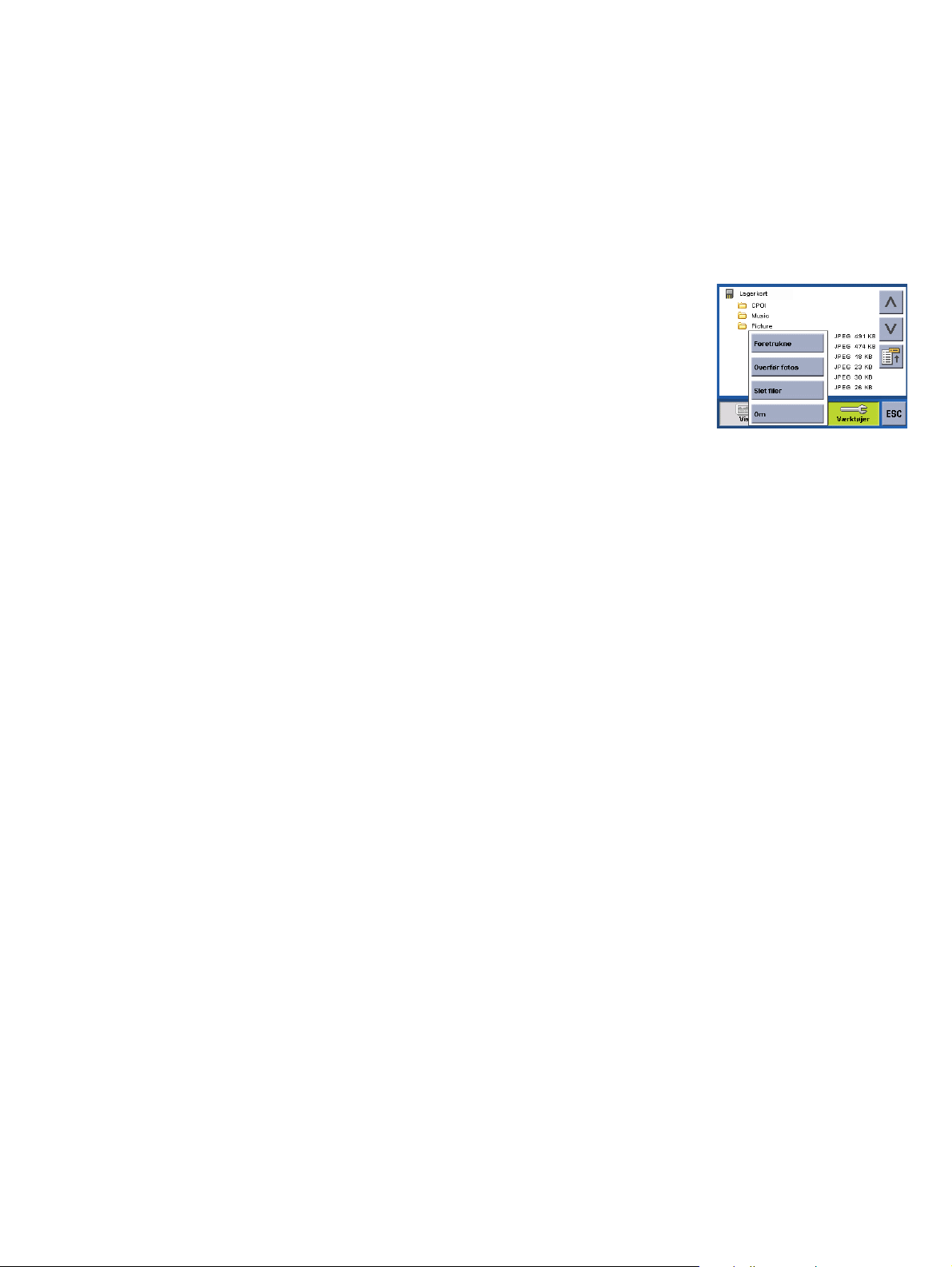
Kapitel 15: Photo Viewer
15.2.4 Egenskaber
For visning af informationer om den valgte fil eller mappe, tryk på Egenskaber. Billedet vil blive vist i miniatureformat
sammen med bredde og højde, pixels, størrelse og format (billedtype). Ved visning af egenskaber for mapper vises bredde,
højde og format ikke. Den viste størrelse er den kombinerede størrelse af samtlige billeder i den valgte mappe.
Når du er færdig med at se egenskaberne, vælg
OK.
15.3 Værktøjer
15.3.1 Foretrukne
Generelt – I de generelle præferencer kan du indstille standard filvisning til enten miniature-
eller fillistevisning.
Diasshow – Med præferencerne for diasshow kan du indstille visningsegenskaberne,
fotosekvensen, overgang mellem fotos og varigheden mellem fotos.
Baggrund – Med baggrundspræferencerne kan du indstille baggrundsfarven bag et foto, der vises.
15.3.2 Slet filer
Anvend piletasterne til at vælge den fil eller mappe, du ønsker slettet. Tryk på Slet-knappen (papirkurv).
Der vises en dialogboks, hvori du anmodes om at bekræfte dit valg. Vælg
15.3.3 Om
Ja for at slette filen.
Med denne funktion vises Photo Viewers aktuelle softwareversion.
83

Kapitel 16: Magellan RoadMate POI Manager
Med Magellan RoadMate POI Manager kan du overføre brugerdefinerede interessepunktet fra din computer til din Magellan
RoadMate 3000T.
Før du tilføjer nye brugerdefinerede POI til Magellan RoadMate 3000T, bør du forstå, hvordan POI Manageren indplotter POI.
16.1 Bredde
90° (Nordpolen)
Bredde kan udtrykkes ved at inddele jordkloden i horisontale segmenter
over i alt 180 grader. Startende ved ækvator, nul grader bredde, trækkes
linjer (eller breddegrader) med 10 graders intervaller 90 grader mod nord
og 90 grader mod syd. Hvis din position er under ækvator, er du på en
sydlig breddegrad.
10°
20°
0°
30°
40°
50°
60°
70°
Nordlig breddegrad
Ækvator
Sydlig breddegrad
80°
90° (Sydpolen)
80°
70°
60°
50°
40°
30°
20°
10°
0°
16.2 Længde
Tilsvarende kan længdelinjer udtrykkes ved at opdele jordkloden i
vertikale segmenter over i alt 360 grader. Startende ved nulmeridianen
(der ligger ved The Royal Observatory i Greenwich i England) eller nul
grader længde, trækkes linjer med 10 graders intervaller 180 grader
mod vest og 180 grader mod øst. Hvis din position er i den vestlige
hemisfære, er du på en vestlig længdegrad.
Yderligere, for at indsnævre din position yderligere opdeles hvert
10-graders segment i 60 mindre segmenter kaldet minutter, og endnu
yderligere opdeles hvert minut i 60 segmenter kaldet sekunder.
For at udtrykke dette i koordinater er byen Los Angeles beliggende
på 34° (grader) 03’ (minutter) og 08 (sekunder) nord for Ækvator og
118° (grader) 14’ (minutter) og 42 (sekunder) vest for nulmeridianen.
Vestlig længde
70° 50° 30° 10° 10° 30° 50° 70° 90°
90°
80° 60° 40° 20° 0° 20° 40° 60° 80°
Østlig længde
84

Kapitel 16: Magellan RoadMate POI Manager
16.3 Højde
De enkelte beliggenheder kan ligeledes have en højdeangivelse.
Højde udtrykkes ved afstanden over eller under havoverfladen.
Los Angeles i Californien ligger for eksempel ca. 90 meter over
havet. Death Valley, Californien, ligger ca. 82 meter under
havoverfladen.
Tænd for din Magellan RoadMate 3000T ved at trykke på og holde strømknappen ned i ca. 2-3 sekunder, 10 sekunder hvis
den ikke er i sleep mode (se "Overside" på side 6). Når advarselsskærmbilledet vises, indsættes den lille ende af USB-kablet
i USB-porten på din Magellan RoadMate 3000T og den store ende i en tilgængelig USB-port på din computer.
100m over
80m over
60m over
40m over
20m over
Havet 0m
20m under
40m under
60m under
80m under
100m under
Start Magellan RoadMate Tools application. På skærmbilledet med Magellan RoadMate Tools skal du klikke på
POI’er.
Venstre side af vinduet viser indholdet på din computer, og den højre side af vinduet viser indholdet på din Magellan
RoadMate 3000T.
16.4 Åbning af en POI-fil
Når du starter POI Manageren, vil indholdet i din “Min POI”-mappe blive vist. Det er standardplaceringen for lagring af
brugerdefinerede POI-filer.
85

Kapitel 16: Magellan RoadMate POI Manager
Lokalisér de POI-filer, du ønsker at indlæse. Når du har valgt en fil, vil pilen Kopiér til enhed blive grøn. Klik på pilen for at
kopiere filen over på din Magellan RoadMate 3000T.
Når du er færdig med at kopiere filer, fjernes USB-kablet fra Magellan RoadMate 3000T.
16.5 Oprettelse af en ny POI-fil
En POI-fil kan oprettes på to måder. Du kan enten tilføje POI individuelt, eller du kan importere en tegnbegrænset fil
indeholdende informationer, der er nødvendige for indplotning af POI’er. For indplotning af et POI skal hvert punkt have et
navn, en længde- og breddeangivelse. Længde- og breddegrader skal være i decimalformat.
16.6 Tilføjelse af individuelle POI
Klik på Ny POI-fil-knappen for at starte POI-Editoren.
Klik på
Indtast navn, bredde og højde. Felterne til højdeangivelse og beskrivelser er valgfrie.
Tilføj-knappen .
86

Kapitel 16: Magellan RoadMate POI Manager
Vælg Kategorifeltet og vælg
billede (ikon). Feltet Beskrivelse er valgfrit.
Alarmfunktionen er en lydalarm, der fortæller dig, når du befinder dig inden for en bestemt afstand fra POI’et. Du kan
indstille en første påmindelse (distance 1) og en sekundær påmindelse (distance 2).
Vælg din foretrukne målingsenhed (meter eller fod).
Ny. Der vises en dialogboks for oprettelse af en ny POI-kategori. Indtast navn og tildel POI’et et
300 m
300 m
Afstand 1 Afstand 2
Med detekteringsvinklen indstilles alarmområdet i grader fra POI’et.
Vælg Aktivér alarm for denne kategori for aktivering af alarmindstillingerne.
Når du er færdig, skal du vælge
OK.
87

Kapitel 16: Magellan RoadMate POI Manager
16.7 Import af datafil
POI Manager-softwaren understøtter ASCII-filformater (.ASC,.CSV,.TXT), GPS Exchange-filformater (.GPS,.XML), Magellan
Waypoint-filformater (.WPT,.RTE) og Garmin PCX5 Waypoint-filformater (.WPT,.RTE).
Klik på knappen
Vælg den fil, du ønsker at importere, og klik på
Start med at vælge, fra hvilken linie i datafilen du ønsker at starte dataimporten. Hvis din datafil har et hoved, vil dette
hoved frembringe en fejl, så du bør starte fra linie to eller længere nedre.
Dernæst skal du vælge, hvordan data adskilles, og klikke på
Du skal nu definere datakolonnerne. Klik på rullegardinsmenuen og tildel den aktuelle kolonne et feltnavn. Klik på
Klik på knappen
Luk POI fil-editoren. Vælg den POI-fil, du lige har oprettet, og klik på overførselsknappen (højre pil) for at uploade filen til
din Magellan RoadMate 3000T.
Se side 55 for informationer om adgang til brugerdefinerede POI på din Magellan RoadMate 3000T.
Åbn. .
Åbn.
Næste.
Afslut.
Gem POI-fil. Tildel din fil et navn og klik på Gem.
88
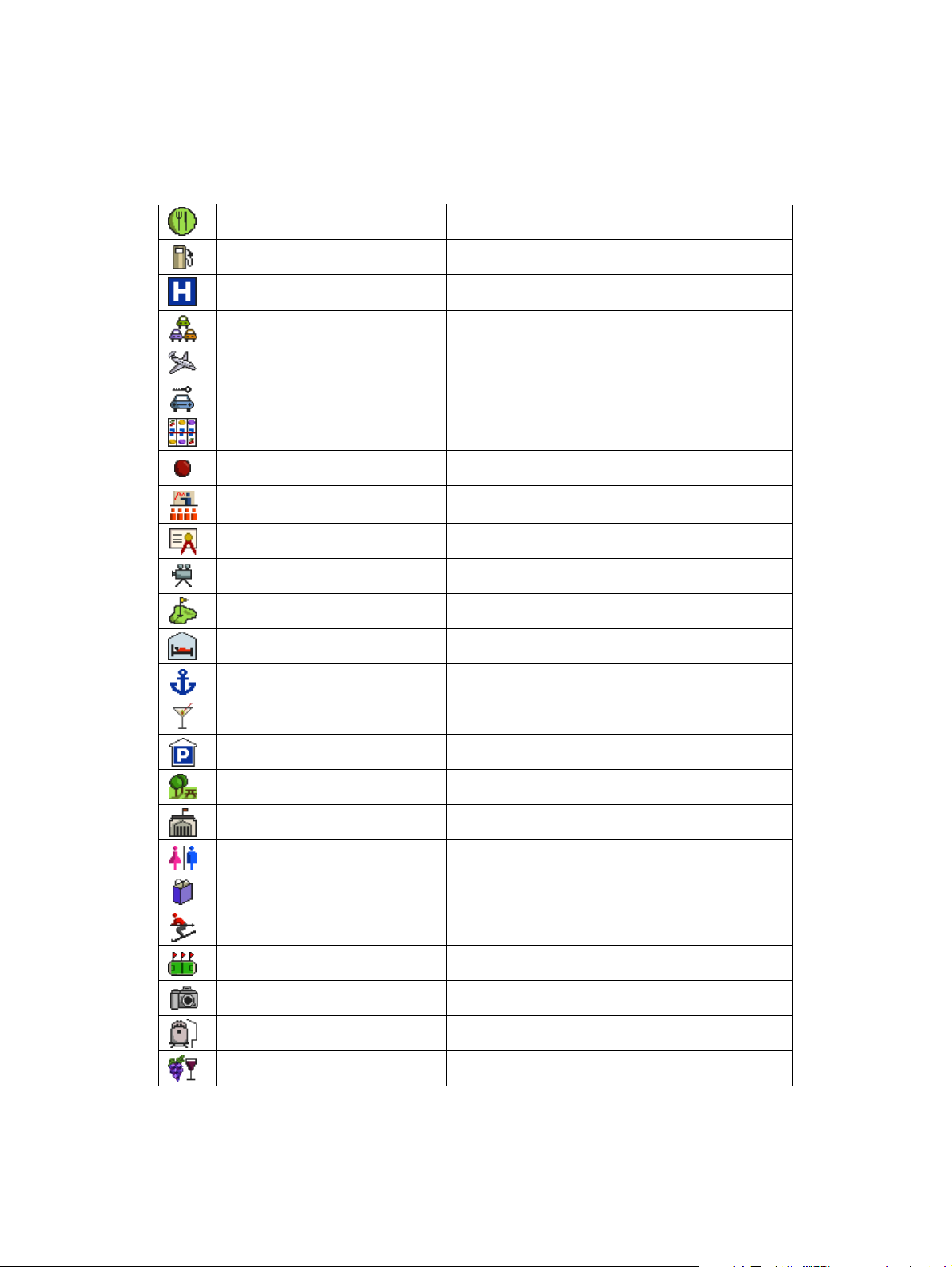
Appendiks
POI-kategorier
Magellan RoadMate 3000T’s POI-database har 25 forskellige kategorier. Ikonerne vises på Kortskærmen (hvis den er aktiv):
Restaurant Fast food, restauranter og fødevaremarkeder
Benzintanke De fleste tankstationer
Hospital/polyklinik Lægehjælp
Autoværksteder Værksteder, dækforretninger og olieskift
Lufthavn Internationale lufthavne og lokale flyvepladser
Biludlejning Biludlejningsfirmaer
Casino Spillebegivenheder
Indkøbscenter Geografisk centrum i en valgt by
Kongrescenter Store kongrescentre
Uddannelse Skoler, universiteter og andre læreanstalter
Underholdning Biografer, live begivenheder
Golfbaner Private og offentlige baner
Hotel eller Motel De vigtigste overnatningslokaliteter
Marina Dokker og havne
Natteliv Dansesteder, pubber, natklubber
Åbent parkeringsområde Parkeringshuse og garager
Parker Amts-, regionale og lokale parkeringspladser
Offentlige bygninger Biblioteker, museer og offentlige bygninger
Rasteområder Rastepladser langs med store landeveje
Shopping Indkøbscentre og andre detailhandelscentre
Skiområder De vigtigste store skiområder
Sport & fritid Stadioner, parker, søer
Turistattraktion De mest besøgte turiststeder
Transport Bus- og togstationer
Vingårde Vingårde og vinsmagning
Ved valg af restauranter kan du yderligere specificere søgningen efter køkkentype, f.eks. fransk, italiensk, græsk,
mexikansk osv.
89

Appendiks
Specifikationer
Dimensioner: 9,6 cm x 12,2 cm x 3,5 cm
3,8" x 4,8" x 1,4"
Vægt:245 g
8,64 oz.
Skærmbillede: 3,5” berøringsskærm i farver, 2,11” x 2,81” (53,64 mm x 71,52 mm)
Skærmopløsning: 320 x 240 QVGA; 64.000 farver
Accepterede kortmedier: Secure Digital (SD) eller Multimediekort (MMC)
Audio: Indbygget højtaler med stik til stereohovedtelefoner
GPS-antenne: Indbygget med mulighed for ekstern antennetilslutning
Batteri: 2100 mA LI-ION
USB-interface:1.0
Driftstemperatur:0°C til +40 °C
32°F til 104 °F
Opbevaringstemperatur: -20 °C til +70 °C
-4 °F til 158 °F
Fugtighed: 50 % ± 20 % omgivende
PC-krav
• IBM-kompatibel PC, Pentium eller højere
• Microsoft ® Windows® 2000 eller XP
•128 MB RAM
• CD-drev til installation af software
• DVD-drev til kortopdateringer
• USB-port
90

Skærmbilledets GPS-status
GPS-STATUS skærmstruktur - første side
CH PRN AZ EL SNR U/N
01 d1 d2 d3 d4 c1
02 d1 d2 d3 d4 c1
03 d1 d2 d3 d4 c1
04 d1 d2 d3 d4 c1
05 d1 d2 d3 d4 c1
06 d1 d2 d3 d4 c1
07 d1 d2 d3 d4 c1
08 d1 d2 d3 d4 c1
09 d1 d2 d3 d4 c1
10 d1 d2 d3 d4 c1
11 d1 d2 d3 d4 c1
12 d1 d2 d3 d4 c1
13 d1 d2 d3 d4 c1
14 d1 d2 d3 d4 c1
Appendiks
Den bestilles via kanalnummeret fra 1 til 12.
Hvor:
d1: Satellit-PRN-nummer med "e" eller "E" angivet til højre for betyder: har efemeride data, "v" eller "V" angivet til højre for
betyder: har verificerede efemeride data (dobbelt check). "E" eller "V" betyder også: har satellittid til denne kanal.
d2: Azimuth, i grader
d3: Elevationsvinkel, i grader
d4: SNR (signal for støjforhold), det er et forhold i Hz, ikke en dB-enhed
c1: U – anvendt til positionsbestemmelse, N – ikke-anvendt til positionsbestemmelse
Kode for dårlig korrektion
0 PVT_OK : god korrektion
2 ILLEGAL_ALT: ugyldig højde < -10 km eller > 17,5 km
4 POSITION_JUMP: for stort positionshop mellem to tidszoner (480 km)
5 ILLEGAL_VELOCITY_OR_ALT: maks. hastighed 1530 km
7 TOO_BIG_ACCELERATION maks. 15 m ca. 1,5 g
8 TOO_SMALL_ALTITUDE -10000 m
9 TOO_BIG_ALTITUDE 17.500 m
10 TOO_BIG_PDOP maks. PDOP 50
11 SATS_BELOW_MASK_ANGLE satellitelevationsvinkel er under maskevinkel
16 ILL_DEFINED_3D_MATRIX 3X3-matrix kan ikke inverteres i 3D-korrektion
91
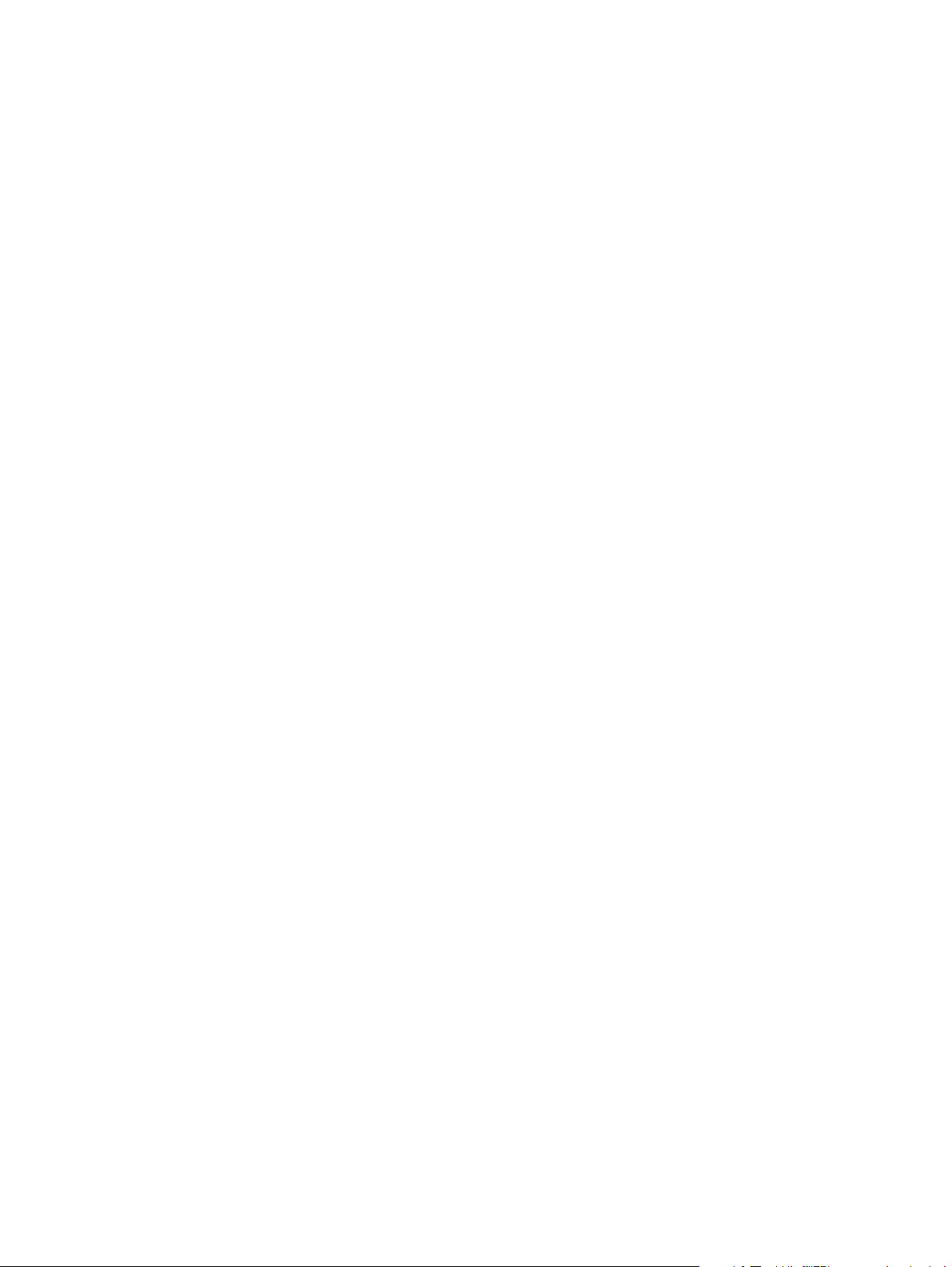
Appendiks
17 ILL_DEFINED_2D_MATRIX 2X2-matrix kan ikke inverteres i 2D-korrektion
20 NO_SAT_TIME ingen satellittid
23 NOT_ENOUGH_SATS ikke tilstrækkelig satellit til 2D- eller 3D-korrektion
24 CANNOT_SELECT_FIX_TYPE
30 VELOCITY_2D_ONLY 2 satellitkorrektion kun for hastighed, ingen positionskorrektion
31 BAD_VELOCITY_PDOP 50 for stor PDOP til hastighed
32 TOO_MANY_SATS_FOR_2D_VEL der er 4 eller flere satellitter, men der er 2D-korrektion
51 WRONG_NUMSAT antal satellitter til korrektion over 12 eller under 2
56 LOOP_3D_NOT_CONVERGING 3D oprindelig bestemmelse er ikke konvergerende
57 MILLISECOND_ERROR millisekund-hop forekommet
58 LOOP_2D_NOT_CONVERGING 2D oprindelig bestemmelse er ikke konvergerende
59 BAD_RANGE_CHITEST; område-post-korrektionsrester chi-test lykkedes ikke
60 BAD_DOPPLER_CHITEST doppler-post-korrektionsrester chi-test lykkedes ikke
61 OSC_DRIFT_ERR for stor ur-drift 60 HZ for XO, 7,5 HZ for TCXO
62 BAD_DOPPLER_ERR for store doppler-fejl 4m/s
63 BIG_RANGE_RESID 110 m/40 m afhænger af virtuelle ttagl/ DGPS-faktorer
64 BIG_DOPPLER_RESID 0,7 m/s
65 HUGE_RANGE_RESID 10 km normal for beregnede rester til område
66 HUGE_DOPPLER_RESID 100 m/s normal for beregnede rester til doppler
Normalt er dårlig kode 20 og 23. Hvis korrektionen er god, er den 0.
GPS-STATUS skærmstruktur - anden side
Kurs XXX (grad) Hastighed XX,X (meter pr. sekund)
Aktuel bredde: DDD.DDDDD W/E (aktuel bredde, grad)
Aktuel længde: DDD.DDDDD N/S (aktuel længde, grad)
Aktuel højde XXXXX (højde i forhold til havets overflade) TTFF XXXXs (Time-To-First-Fix - tid-til-første-korrektion i sekunder)
#Satellit (U/T) XX/XX (antallet af anvendte og sporede satellitter)
PDOP XX.X (Positionsudtynding af nøjagtigheden)
VDOP XX.X (Vertikal udtynding af nøjagtigheden)
TDOP XX.X (Tidsudtynding af nøjagtigheden)
HDOP XX.X (Horisonsal udtynding af nøjagtigheden)
FOMS P/V/H (Tal for præstationer for position, hastighed og kurs i kortmatching)
UTC TIME MM/DD/YY HH:MM:SS(UTC-tid uden lokal zone)
92
